
Οδηγός Χρήστη
Packard Bell EasyNote TE
- 1
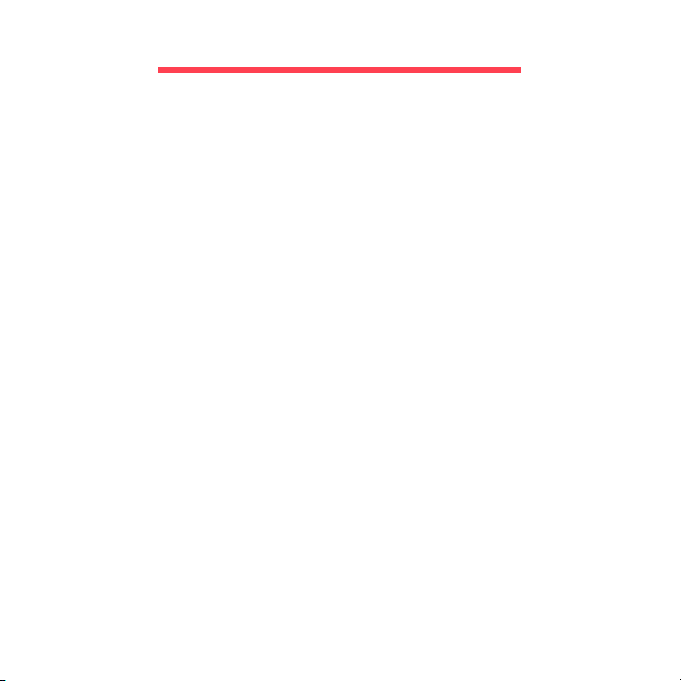
Περιεχόµενα
Έναρξη λειτουργίας του υπολογιστή 4
Ασύρματη σύνδεση ............................................ 4
Εγγραφή............................................................. 5
Εγκατάσταση λογισμικού ................................... 6
Αποκατάσταση ................................................... 6
Αντιμετωπίζετε πρόβλημα;................................. 7
Βασικά στοιχεία για τον
υπολογιστή 8
Ασφάλεια και άνεση............................................ 8
Προφυλάξεις σχετικά με την ασφάλεια........ 8
Προφυλάξεις σχετικά με την υγεία ............ 12
Γνωριμία με τον υπολογιστή σας 15
Κάτοψη - οθόνη................................................ 16
Κάτοψη - πληκτρολόγιο.................................... 17
Ειδικά πλήκτρα ......................................... 18
Επιφάνεια αφής ........................................ 22
Πρόσοψη ......................................................... 23
Αριστερή πλευρά.............................................. 24
Δεξιά πλευρά.................................................... 26
Όψη βάσης....................................................... 28
Αναβάθμιση του υπολογιστή 29
Επέκταση μέσω επιλογών ............................... 29
Επιλογές συνδεσιμότητας......................... 29
Τροφοδοσία 35
Προσαρμογέας ρεύματος AC ........................... 35
Συστοιχία μπαταριών ....................................... 36
Χαρακτηριστικά συστοιχίας μπαταριών .... 36
Αντικατάσταση της συστοιχίας
μπαταριών ................................................ 39
Τοποθέτηση ή αφαίρεση της συστοιχίας
μπαταριών ................................................ 39
2
Φόρτιση μπαταρίας .................................. 40
Έλεγχος στάθμης φόρτισης μπαταρίας.... 41
Βελτιστοποίηση ωφέλιμης ζωής
μπαταρίας ................................................ 41
Προειδοποίηση χαμηλής φόρτισης
μπαταρίας ................................................ 42
Λογισμικό 44
Χρήση των Windows και του λογισμικού
σας .................................................................. 44
Κέντρο υποδοχής..................................... 44
Προσφορά ασφάλειας Internet ................. 44
Packard Bell Recovery Management....... 45
Αναπαραγωγή αρχείων πολυμέσων ........ 45
Αυτόματη εκτέλεση................................... 47
Αναπαραγωγή ληφθέντων αρχείων ......... 47
Κοινωνικά δίκτυα (προαιρετικό) ............... 48
Internet 53
Πρώτα βήματα στο δίκτυο ............................... 53
Προστασία του υπολογιστή σας ............... 53
Επιλογή Παρόχου Υπηρεσιών
Διαδικτύου ................................................ 53
Συνδέσεις δικτύου .................................... 56
Περιηγηθείτε στο Διαδίκτυο! ..................... 59
Προστασία................................................ 60
Υπηρεσία εξυπηρέτησης 77
Ασφαλή χρήση υπολογιστή ............................. 77
Συντήρηση................................................ 77
Ενημερώσεις ............................................ 87
Απομακρυσμένη Βοήθεια των Windows.. 89
Αποκατάσταση 90
Packard Bell Recovery Management .............. 90
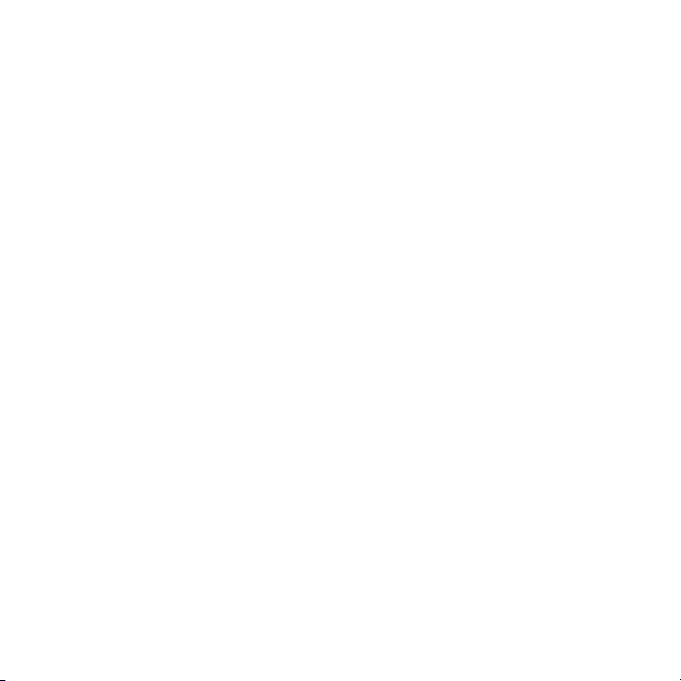
Δημιουργία δίσκων αποκατάστασης......... 91
Επισκεφθείτε τη διεύθυνση registration.packardbell.com και ανακαλύψτε τα
πλεονεκτήµατα του να είστε πελάτης της Packard Bell.
Παρατήρηση: Όλες οι εικόνες αποσκοπούν µόνο στην ενηµέρωσή σας. Η πραγµατική
σύνθεση ενδέχεται να ποικίλλει.
Copyright © 2012. Με την επιφύλαξη κάθε νόµιµου δικαιώµατος.
Packard Bell EasyNote TE Οδηγός Χρήστη
Αρχική Έκδοση: 17 Φεβρουαρίου 2012
Αποκατάσταση του συστήματός σας ............... 94
Είδη αποκατάστασης ................................ 95
Κανονιστικές πληροφορίες 103
Περιβάλλον 120
Άδεια χρήσης λογισμικού 124
Ευρετήριο 127
Περιεχόµενα - 3
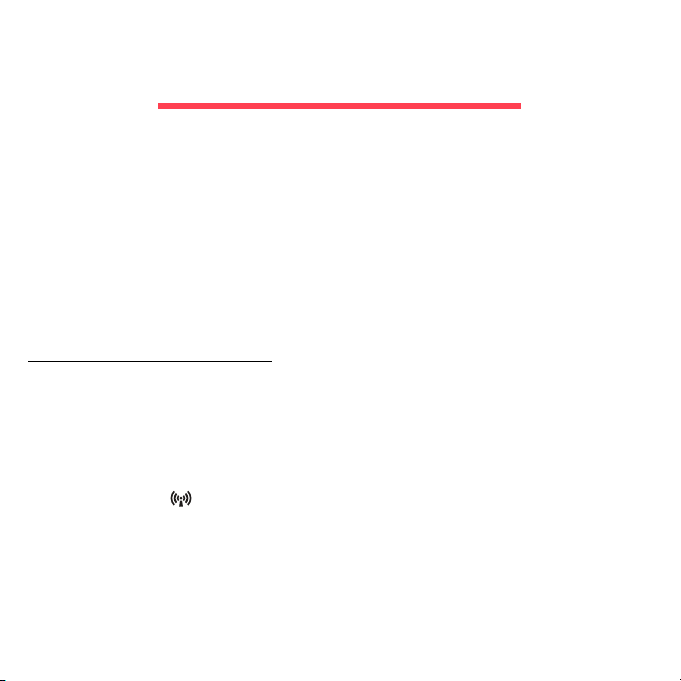
Έναρξη λειτουργίας του
υπολογιστή
Σας ευχαριστούμε για την αγορά αυτού του υπολογιστή της Packard Bell!
Ο Οδηγός αυτός έχει σχεδιαστεί κατά τέτοιον τρόπο, ώστε να σας εισάγει
στις λειτουργίες του υπολογιστή σας και να σας βοηθήσει στην εμπειρία
σας με τους υπολογιστές.
Μετά την εγκατάσταση και την εκκίνηση του υπολογιστή σας, όπως
αναφέρεται στις οδηγίες εγκατάστασης, θα σας
που θα σας βοηθήσουν να συνδεθείτε στο Internet. Τότε ο υπολογιστής
σας θα ρυθμίσει τις παραμέτρους του εγκατεστημένου λογισμικού.
Ασύρματη σύνδεση
Για να συνδεθείτε σε ασύρματο δίκτυο, βεβαιωθείτε πρώτα ότι η
λειτουργία ασύρματης σύνδεσης του υπολογιστή σας είναι
ενεργοποιημένη και ότι ο δρομολογητής (το router) ή το μόντεμ που θέλετε
να συνδεθεί είναι επίσης σωστά ρυθμισμένο.
• Αν η ασύρματη σύνδεση δεν είναι ενεργοποιημένη, πατήστε το πλήκτρο
επικοινωνίας () για να ανοίξει το Launch Manager και βεβαιωθείτε
το Wi-Fi είναι Ενεργό.
• Ο υπολογιστής σας θα εντοπίσει και θα εμφανίσει τα διαθέσιμα δίκτυα.
Επιλέξτε το δίκτυό σας και πληκτρολογήστε τον κωδικό πρόσβασης, αν
χρειάζεται.
υποβληθούν ερωτήσεις
ότι
4
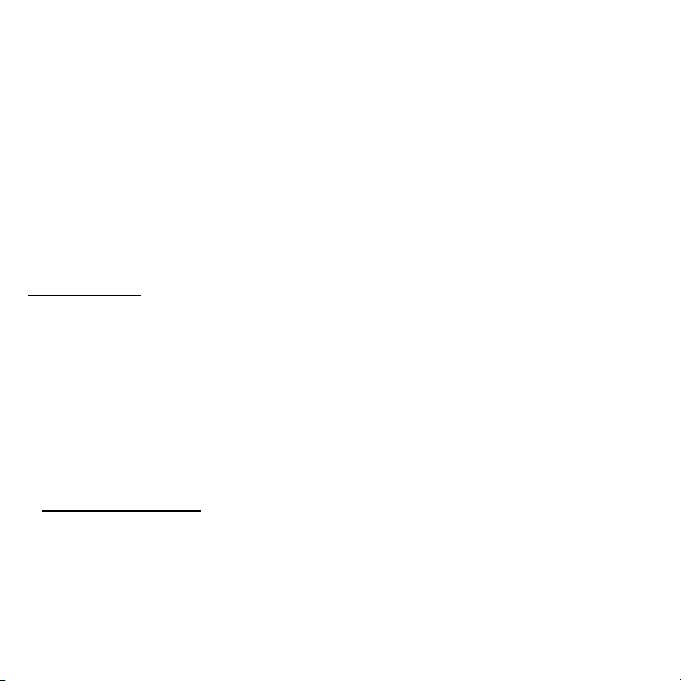
• Ύστ ε ρα από σύντομο χρονικό διάστημα, ο υπολογιστής σας θα πρέπει
να συνδεθεί στο Internet.
Αν δεν εντοπιστεί το δίκτυό σας ή αν ο υπολογιστής σας δεν συνδέεται
στο Internet, ανατρέξτε στην τεκμηρίωση του ISP ή του δρομολογητή.
Αφότου εκκινήσει ο υπολογιστής σας και μπορέσετε να τον
χρησιμοποιήσετε, ανοίξτε το πρόγραμμα Internet Explorer και
ακολουθήστε τις οδηγίες.
Εναλλακτικά, χρησιμοποιήστε ένα καλώδιο δικτύου για να συνδεθείτε
απευθείας σε μια θύρα δικτύου του δρομολογητή σας. Ανατρέξτε στον
οδηγό του ISP ή του δρομολογητή σας.
Εγγραφή
Όταν χρησιμοποιήσετε τον υπολογιστή σας για πρώτη φορά, συνιστάται η
εγγραφή του. Αυτό σας δίνει πρόσβαση σε ορισμένα χρήσιμα
πλεονεκτήματα, όπως:
• Τα χ ύτ ε ρη εξυπηρέτηση από τους εκπαιδευμένους εκπροσώπους μας.
• Ιδιότητα μέλους στην κοινότητα της Packard Bell: λήψη προωθήσεων
προϊόντων και συμμετοχή σε έρευνες πελατών.
• Τε λ ευ τ αί ε ς ειδήσεις από την Packard Bell.
Πώς θα εγγραφείτε
Κατά την αρχική εκκίνηση του φορητού ή του επιτραπέζιου υπολογιστή,
ένα παράθυρο θα σας προσκαλέσει να εγγραφείτε. Παρακαλούμε
συμπληρώστε τις πληροφορίες και κάντε κλικ στο Επόμενο. Το δεύτερο
παράθυρο που θα εμφανιστεί περιλαμβάνει προαιρετικά πεδία που θα
μας βοηθήσουν να σας παρέχουμε μια πιο προσωπική εμπειρία
εξυπηρέτησης πελατών.
Έναρξη λειτουργίας του υπολογιστή - 5
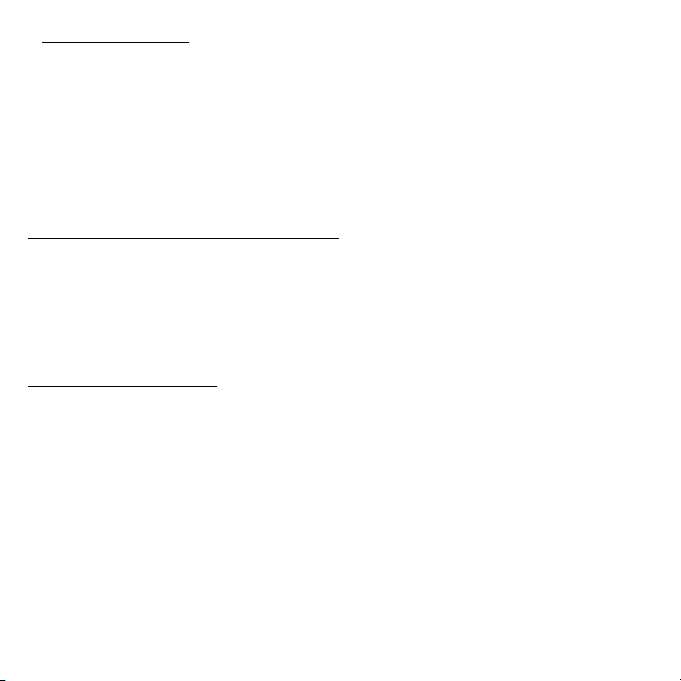
Μια άλλη επιλογή
Ένας άλλος τρόπος εγγραφής του προϊόντος σας Packard Bell είναι να
επισκεφθείτε το δικτυακό τόπο μας στη διεύθυνση
registration.packardbell.com. Επιλέξτε τη χώρα σας και ακολουθήστε
τις απλές οδηγίες.
Μετά την εγγραφή, θα σας αποσταλεί επιβεβαιωτικό e-mail με σημαντικά
στοιχεία που θα πρέπει να φυλάξετε σε ασφαλές μέρος.
Εγκατάσταση λογισμικού
Ο υπολογιστής θα εγκαταστήσει αυτόματα το λογισμικό και θα
προετοιμάσει τον υπολογιστή σας για χρήση. Αυτό μπορεί να διαρκέσει
κάποιο χρόνο, μην απενεργοποιήσετε τον υπολογιστή σας, αλλά
περιμένετε να τελειώσει η εγκατάσταση.
Αποκατάσταση
Θα πρέπει να δημιουργήσετε δίσκους αποκατάστασης μόλις μπορέσετε.
Το πρόγραμμα Packard Bell Recovery Management σας επιτρέπει να
δημιουργείτε δίσκους αποκατάστασης και, στη συνέχεια, να εκτελείτε
επαναφορά ή επανεγκατάσταση των εφαρμογών και των προγραμμάτων
οδήγησης που παρέχονται από την Packard Bell.
6
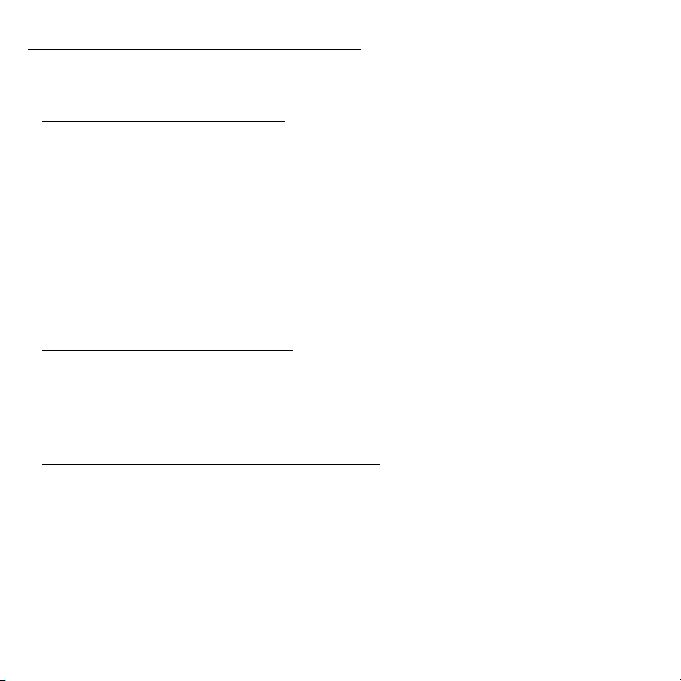
Αντιμετωπίζετε πρόβλημα;
Η Packard Bell σας υποστηρίζει με πολλούς τρόπους.
Υποστήριξη της Packard Bell
Βεβαιωθείτε ότι έχετε καταγράψει τον αριθμό σειράς του υπολογιστή σας,
την ημερομηνία και τον τόπο αγοράς, καθώς και το όνομα του μοντέλου
στον προβλεπόμενο χώρο του παρόντος οδηγού. Φυλάξτε την απόδειξη
αγοράς. Πριν μας πάρετε τηλέφωνο, παρακαλούμε να έχετε καταγράψει
οποιοδήποτε μήνυμα σφάλματος εμφανίζεται μαζί με το πρόβλημα και να
έχετε τον υπολογιστή
έχετε προετοιμαστεί κατάλληλα όταν επικοινωνείτε μαζί μας, θα υπάρξει
καλύτερη και γρηγορότερη εξυπηρέτηση.
Δικτυακός τόπος Packard Bell
Μην ξεχνάτε να επισκέπτεστε το δικτυακό τόπο www.packardbell.com Ελέγξτε στην ενότητα Υποστήριξη για ενημερωμένες πληροφορίες,
βοήθεια, προγράμματα οδήγησης και προγράμματα προς λήψη.
Πληροφορίες εγγύησης και επικοινωνίας
Μπορείτε να βρείτε πληροφορίες σχετικά με την εγγύηση για τον
υπολογιστή σας και για το πώς θα επικοινωνήσετε με το τμήμα τεχνικής
υποστήριξης στην Εγγύηση του υπολογιστή σας.
μπροστά σας και αναμμένο, αν είναι δυνατόν. Αν
Έναρξη λειτουργίας του υπολογιστή - 7
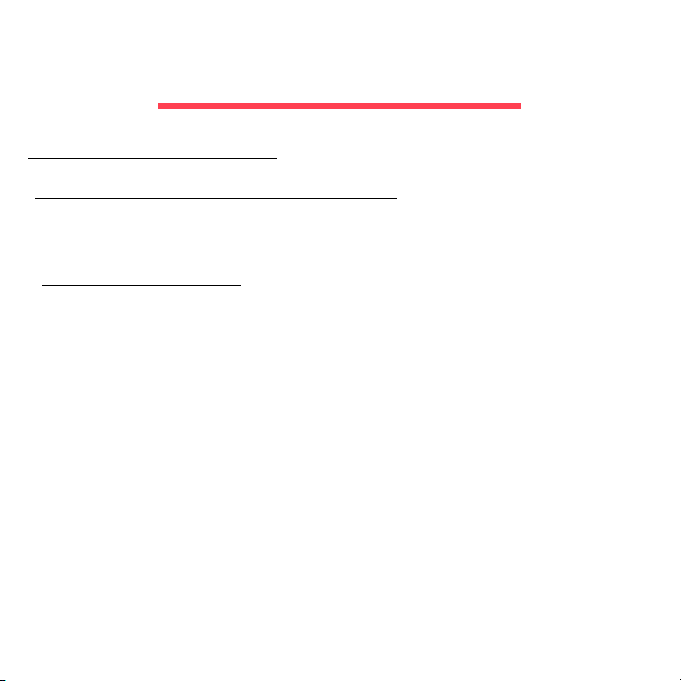
Βασικά στοιχεία για τον
υπολογιστή
Ασφάλεια και άνεση
Προφυλάξεις σχετικά με την ασφάλεια
Τηρείτε τις παρακάτω οδηγίες προκειμένου να χρησιμοποιείτε τον
υπολογιστή σας με άνεση και για να αποφύγετε τυχόν προβλήματα υγείας.
Περιβάλλον υπολογιστή
Φροντίστε ώστε ο υπολογιστής:
• Να χρησιμοποιείται σε σταθερή επιφάνεια, βάση ή τραπέζι. Τυ χόν
πτώση μπορεί να προκαλέσει σοβαρή ζημία στον υπολογιστή.
• Να μην χρησιμοποιείται σε επιφάνεια που υπόκειται σε κραδασμούς,
ούτε όταν παίρνετε μέρος σε σπορ, ασκήσεις ή άλλες δραστηριότητες σε
δυναμικό περιβάλλον. Τυχό ν κραδασμοί ή κίνηση μπορεί να προκαλέσει
χαλάρωση
εξαρτήματα ακόμη και διαρροή της μπαταρίας.
• Να μην εκτίθεται στο άμεσο ηλιακό φως και πηγές θερμότητας.
• Να βρίσκεται μακριά από μαγνητικά πεδία ή συσκευές που παράγουν
στατικό ηλεκτρισμό.
• Να διατηρείται σε απόσταση 30 εκατοστών τουλάχιστον από κινητά
τηλέφωνα.
• Να μην βρίσκεται σε περιβάλλον με σκόνη
8
των εξαρτημάτων στερέωσης, ζημία στα εσωτερικά
ή υγρασία.
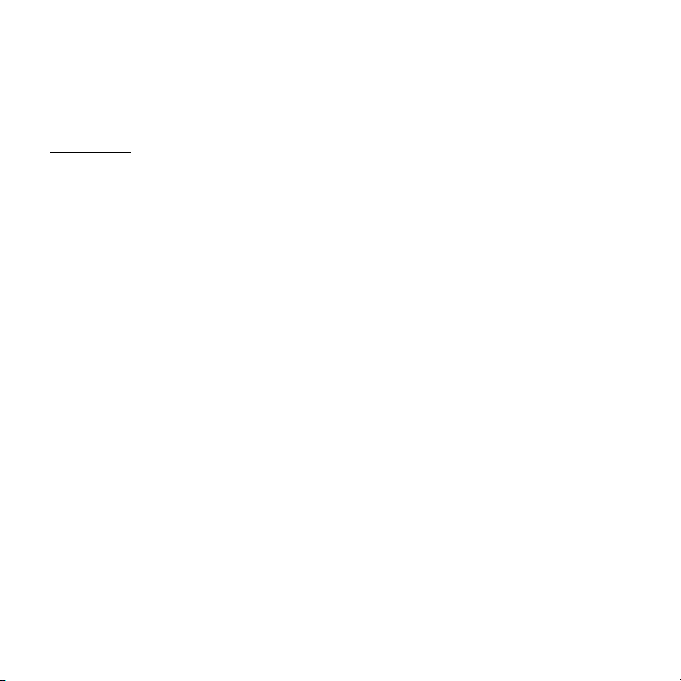
• Να μην χρησιμοποιείται κοντά σε νερό. Μην χύσετε ποτέ υγρά
οποιουδήποτε είδους πάνω ή μέσα στον υπολογιστή.
• Να μην τοποθετείται πάνω σε χαλί ή άλλη επιφάνεια που έχει
ενδεχομένως ηλεκτρικό φορτίο.
Σημείωση
• Παρέχονται θύρες και ανοίγματα για αερισμό, με σκοπό τη διασφάλιση
της αξιόπιστης λειτουργίας του προϊόντος και την προστασία του από
υπερθέρμανση. Αυτά τα ανοίγματα δεν πρέπει να είναι φραγμένα ή
καλυμμένα. Τα ανοίγματα δεν πρέπει ποτέ να φράσσονται με την
τοποθέτηση του προϊόντος πάνω σε κρεβάτι, καναπέ, χαλί, ή άλλη
παρόμοια επιφάνεια. Αυτό
το προϊόν δεν πρέπει ποτέ να τοποθετείται
κοντά ή πάνω από σώμα καλοριφέρ ή αερόθερμο, ή μέσα σε
ενσωματωμένη εγκατάσταση εκτός αν παρέχεται σωστός αερισμός.
• Ποτέ μην ωθήσετε αντικείμενα οποιουδήποτε είδους σε αυτό το προϊόν
μέσω των θυρίδων του περιβλήματος καθώς μπορεί να ακουμπήσουν
επικίνδυνα σημεία τάσης ή να βραχυκυκλώσουν μέρη που
μπορεί να
προκαλέσουν φωτιά ή ηλεκτροσόκ. Ποτέ μην χύσετε οποιουδήποτε
είδους υγρό πάνω ή μέσα στο προϊόν.
• Για να αποφύγετε την πρόκληση βλάβης στα εσωτερικά εξαρτήματα και
να αποτρέψετε τυχόν διαρροή της μπαταρίας, μην τοποθετείτε το προϊόν
πάνω σε δονούμενη επιφάνεια.
• Να µην τη χρησιµοποιείτε ποτέ σε συνθήκες άθλησης ή
σε περιβάλλον
δονήσεων που ενδεχοµένως προκαλέσουν µη αναµενόµενο
βραχυκύκλωµα ή ζηµία στις συσκευές ρότορα, HDD, οπτική µονάδα και
ακόµη κίνδυνο έκθεσης από το πακέτο µπαταριών λιθίου.
Βασικά στοιχεία για τον υπολογιστή - 9
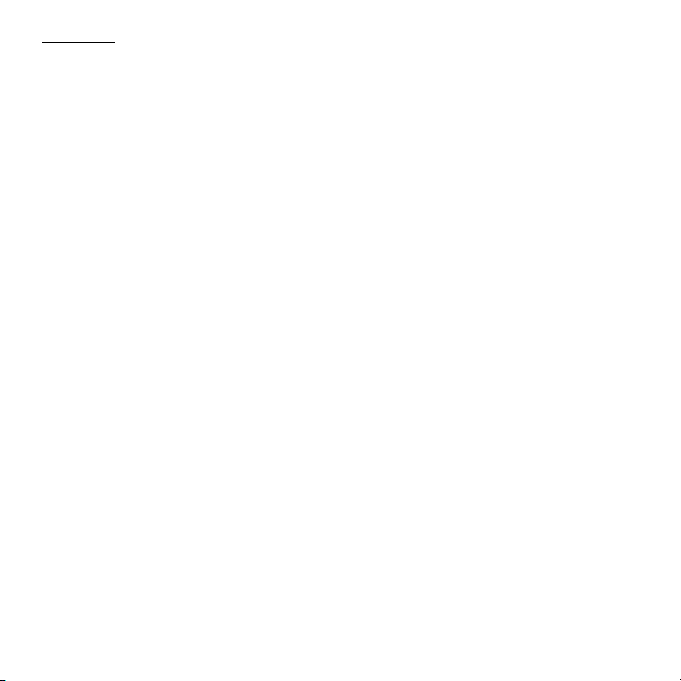
Καλώδια
Φροντίστε ώστε:
• Να μην καταπονούνται τα καλώδια και να μην υπάρχει κίνδυνος να
περπατήσει ή να σκοντάψει πάνω τους κανένα άτομο.
• Να μην συνθλίβονται τα καλώδια από άλλες συσκευές.
• Να συνδέετε το καλώδιο τροφοδοσίας στον υπολογιστή πριν από τη
σύνδεση του καλωδίου στην παροχή ρεύματος AC.
• Να αποσυνδέετε το καλώδιο τροφοδοσίας
από την παροχή ρεύματος,
πριν από την αποσύνδεση του καλωδίου από τον υπολογιστή.
• Να συνδέονται τα τριπολικά καλώδια τροφοδοσίας σε γειωμένη πρίζα.
• Η πρόσβαση στην πρίζα είναι εύκολη, και η πρίζα βρίσκεται όσο το
δυνατόν πιο κοντά στον υπολογιστή (μην την παραφορτώνετε με μεγάλο
αριθμό προσαρμογέων).
Εάν ο υπολογιστής χρησιμοποιεί
εξωτερικός προσαρμογέας AC:
• Μην καλύπτετε και μην τοποθετείτε αντικείμενα πάνω στον
προσαρμογέα AC. Φροντίστε ώστε ο προσαρμογέας να ψύχεται
κατάλληλα στη διάρκεια της χρήσης, διατηρώντας τον μακριά από
διάφορα αντικείμενα.
• Χρησιμοποιείτε μόνο τον προσαρμογέα AC που παρέχεται μαζί με τον
υπολογιστή σας. Παρόλο που κάποιοι άλλοι προσαρμογείς μπορεί να
φαίνονται παρόμοιοι, αν τους χρησιμοποιήσετε, μπορεί
να προξενήσετε
ζημία στον υπολογιστή σας. Εάν απαιτείται αντικατάσταση, να
χρησιμοποιείτε μόνον εξαρτήματα πιστοποιημένα για χρήση με τον
υπολογιστή.
10
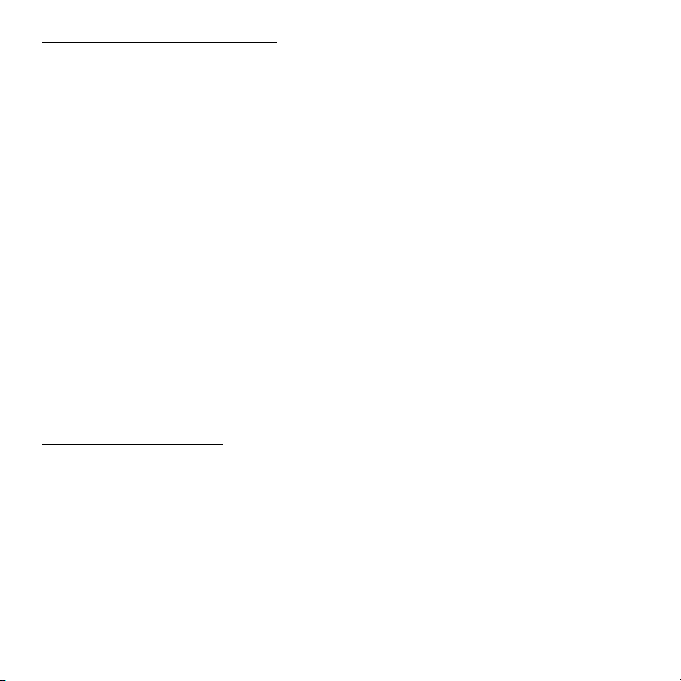
Καθαρισμός του υπολογιστή
• Να αποσυνδέετε πάντοτε τον υπολογιστή από την πρίζα πριν τον
καθαρίσετε.
• Μην χρησιμοποιείτε υγρά καθαριστικά ή καθαριστικά σε σπρέι, αντ'
αυτών χρησιμοποιείτε υγρό πανί.
• Μην ψεκάζετε ποτέ προϊόντα καθαρισμού απευθείας πάνω στην οθόνη.
• Αν χυθεί υγρό πάνω στον υπολογιστή σας, απενεργοποιήστε τον
αμέσως, αποσυνδέστε τον προσαρμογέα AC, αφαιρέστε την μπαταρία
βεβαιωθείτε ότι o υπολογιστής έχει στεγνώσει τελείως πριν τον
και
ενεργοποιήσετε ξανά. Περιμένετε ολόκληρη νύχτα, αν χρειαστεί.
Σημείωση: Εάν ο υπολογιστής σας περιλαμβάνει υποδοχές για
κάρτες μνήμης ή συσκευές επέκτασης, μπορείτε να τοποθετήσετε
πλαστικές εικονικές κάρτες στις υποδοχές καρτών. Οι εικονικές κάρτες
προστατεύουν τις µη χρησιµοποιούµενες υποδοχές από σκόνη,
µεταλλικά αντικείµενα
ή άλλα σωµατίδια. Φυλάξτε τις εικονικές κάρτες
για χρήση στην περίπτωση που δεν υπάρχουν κάρτες στις θύρες.
Επισκευή υπολογιστή
Μην επιχειρήσετε να επισκευάσετε οι ίδιοι τον υπολογιστή, καθώς το
άνοιγμα ή η αφαίρεση των καλυμμάτων ενδέχεται να σας εκθέσει σε
επικίνδυνες τάσεις ή άλλους κινδύνους. Απευθυνθείτε για όλες τις
επισκευές σε αρμόδιο προσωπικό επισκευών.
Αποσυνδέστε τον υπολογιστή από την επιτοίχια παροχή και παραπέμψτε
τις επισκευές σε αρμόδιο προσωπικό επισκευών όταν:
καλώδιο τροφοδοσίας ή το βύσμα έχει υποστεί ζημία, έχει κοπεί ή έχει
• το
φθαρεί,
Βασικά στοιχεία για τον υπολογιστή - 11
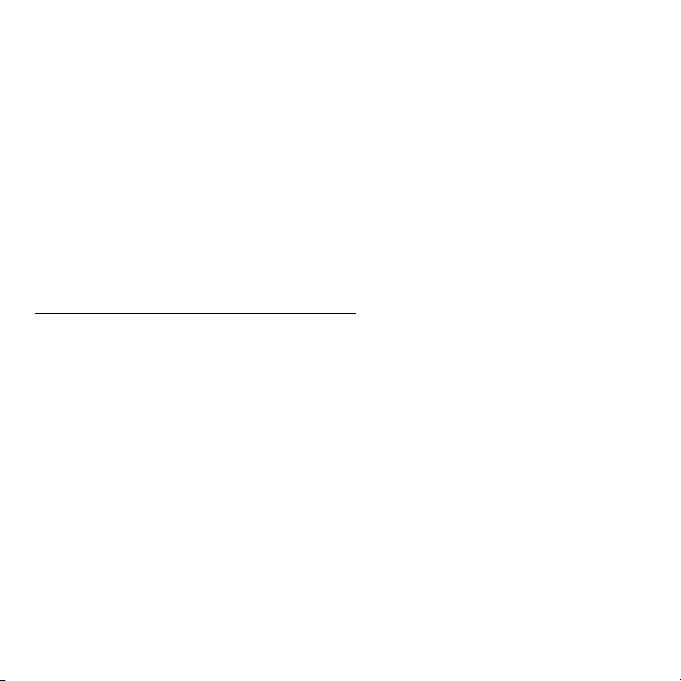
• εχει χυθεί υγρό μέσα στο προϊόν,
• το προϊόν έχει εκτεθεί σε βροχή ή νερό,
• το προϊόν έχει υποστεί πτώση ή το κουτί του έχει υποστεί ζημιά,
• το προϊόν παρουσιάζει εμφανή αλλαγή στην απόδοση,
• το προϊόν δεν λειτουργεί κανονικά, όταν ακολουθείτε τις οδηγίες χρήσης.
Σημείωση: Να ρυθμίζετε μόνον εκείνα
καλύπτονται από τις οδηγίες χειρισμού, διότι η ακατάλληλη ρύθμιση
άλλων στοιχείων ελέγχου ενδέχεται να καταλήξει σε βλάβη και συχνά
απαιτείται εκτεταμένη εργασία από αρμόδιο τεχνικό για την επαναφορά
του προϊόντος σε καλή λειτουργία.
τα στοιχεία ελέγχου που
Προφυλάξεις σχετικά με την υγεία
• Η θερμοκρασία της κάτω επιφάνειας και του χώρου γύρω από τα
ανοίγματα αερισμού και τον προσαρμογέα AC ενδέχεται να αυξηθεί. Για
την αποφυγή ενδεχόμενου τραυματισμού, φροντίστε να μην έρθουν σε
επαφή με το δέρμα ή το σώμα σας.
• Η συσκευή σας και οι βελτιώσεις της ενδέχεται να περιλαµβάνουν µικρά
εξαρτήµατα. Φυλάξτε
• Ο υπολογιστής και τα αξεσουάρ του ενδέχεται να περιέχουν μικρά
εξαρτήματα. Φυλάξτε τα μακριά από τα μικρά παιδιά.
• Αν σκοπεύσετε να εργαστείτε ή να παίξετε πολλή ώρα, κάντε
οπωσδήποτε τακτικά διαλείμματα. Στρέφετε ενίοτε το βλέμμα σας από
την οθόνη του υπολογιστή. Μην χρησιμοποιείτε τον υπολογιστή
είστε κουρασμένοι.
τα μακριά από τα μικρά παιδιά.
σας, αν
12
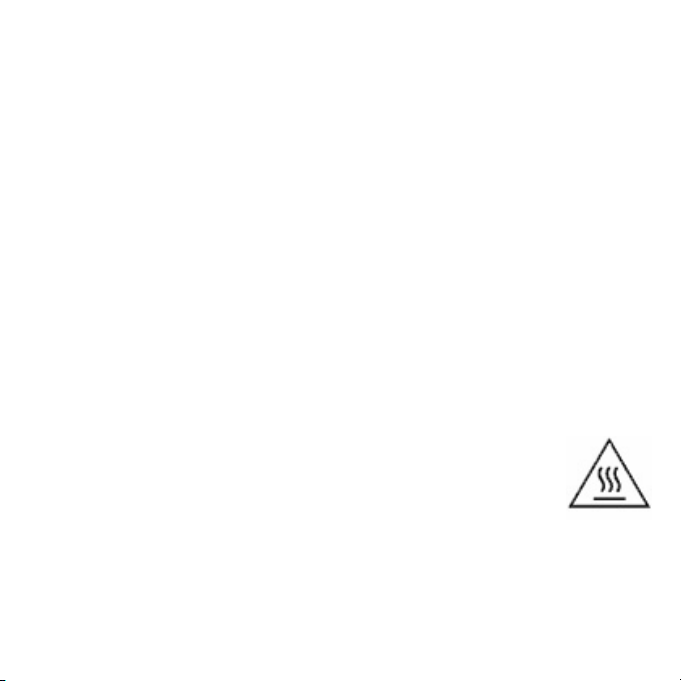
• Τακτοποιήστε τον υπολογιστή σας κατά τέτοιον τρόπο, ώστε να μπορείτε
να εργάζεστε σε φυσική και ξεκούραστη στάση. Τοποθετείτε αντικείμενα
που χρησιμοποιείτε συχνά σε ευπρόσιτα σημεία.
• Για μεγαλύτερη ασφάλεια και άνεση, τοποθετήστε τον υπολογιστή
ακριβώς μπροστά σας. Βεβαιωθείτε ότι το πληκτρολόγιο και η οθόνη
αφής βρίσκονται σε βολικό ύψος. Η οθόνη θα πρέπει
να απέχει περίπου
45-70 cm από τα μάτια σας.
Αν κάθεστε στο γραφείο για μεγάλες χρονικές περιόδους
χρησιμοποιώντας τον υπολογιστή σας, εξασφαλίστε βελτιωμένες
συνθήκες άνεσης με την αγορά ενός εξωτερικού πληκτρολογίου.
• Για να προστατέψετε την ακοή σας, όταν χρησιμοποιείτε ηχεία ή
ακουστικά, αυξήστε βαθμιαία την ένταση έως ότου μπορείτε να
ακούσετε τον ήχο καθαρά
και άνετα. Μην αυξάνετε το επίπεδο της
έντασης αφότου συνηθίσουν τα αυτιά σας. Μην ακούτε μουσική με
υψηλή ένταση για παρατεταμένα χρονικά διαστήματα. Μην αυξάνετε την
ένταση, ώστε να αποκλείσετε ένα θορυβώδες περιβάλλον. Μειώστε την
ένταση, εάν δεν μπορείτε να ακούσετε την ομιλία των ανθρώπων κοντά
σας.
• Η θερμοκρασία στην κάτω πλευρά
του υπολογιστή, του
τροφοδοτικού και του αέρα που εξέρχεται από τις θυρίδες
εξαερισμού μπορεί να αυξηθεί αρκετά κατά τη διάρκεια της
χρήσης. Αποφύγετε τη συνεχή σωματική επαφή με τον
υπολογιστή και μην τον τοποθετείτε πάνω στο στήθος σας ενόσω
λειτουργεί.
Βασικά στοιχεία για τον υπολογιστή - 13
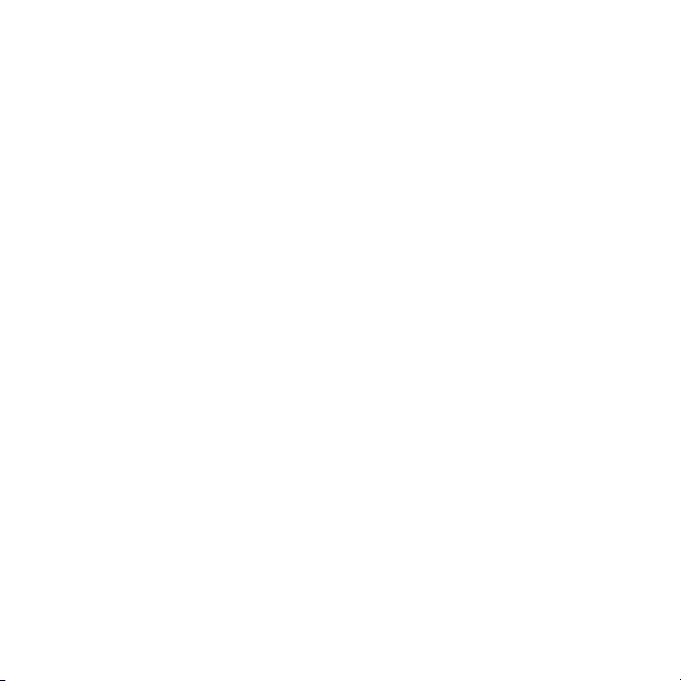
• Βεβαιωθείτε ότι δεν φράσσονται ούτε καλύπτονται ποτέ οι θυρίδες και τα
ανοίγματα εξαερισμού του υπολογιστή. Μην τοποθετείτε τον υπολογιστή
πάνω σε μαλακή επιφάνεια (π.χ. χαλί, καρέκλα ή κρεβάτι), η οποία
μπορεί να φράξει τις θυρίδες εξαερισμού.
• Μην ωθήσετε ποτέ αντικείμενα οποιουδήποτε είδους μέσα στις θυρίδες
αερισμού ή του περιβλήματος επειδή μπορεί
να ακουμπήσουν σε
σημεία με επικίνδυνη τάση ή να βραχυκυκλώσουν διάφορα εξαρτήματα,
πράγμα το οποίο μπορεί να προκαλέσει πυρκαγιά ή ηλεκτροπληξία.
• Τυχόν προβλήματα στα χέρια, τους καρπούς, τον αυχένα, τους ώμους,
τα πόδια και την πλάτη μπορεί να οφείλονται ή να επιδεινωθούν από
συγκεκριμένες επαναλαμβανόμενες ενέργειες. Για να μειώσετε τον
κίνδυνο
επιδείνωσης αυτών των προβλημάτων, πληκτρολογείτε με τους
καρπούς σας σε ευθεία και με τα χέρια και τους καρπούς σας να ίπτανται
πάνω από το πληκτρολόγιο. Αν νιώθετε περιοδικά πόνους,
μυρμήγκιασμα, μούδιασμα ή άλλη ενόχληση, επικοινωνήστε με το
γιατρό σας.
• Συνιστάται η παρακολούθηση των παιδιών από τους γονείς όταν αυτά
χρησιμοποιούν παιχνίδια. Αν
εσείς ή το παιδί σας νιώσει κάποιο από τα
εξής συμπτώματα: ζάλ η, θαμπή όραση, συσπάσεις των ματιών ή των
μυών, απώλεια συνείδησης, αποπροσανατολισμό, οιαδήποτε ακούσια
κίνηση ή σπασμό, διακόψτε ΑΜΕΣΩΣ τη χρήση και συμβουλευτείτε το
γιατρό σας. Αυτό μπορεί να συμβεί ακόμα και αν το άτομο δεν έχει
ιατρικό ιστορικό επιληψίας.
14

Γνωριμία με τον υπολογιστή
σας
Μετά την εγκατάσταση του υπολογιστή, όπως εικονίζεται στις οδηγίες
εγκατάστασης, θα σας περιγράψουμε τα διάφορα μέρη του καινούργιου
σας υπολογιστή Packard Bell.
Packard Bell EasyNote TE
Γνωριμία με τον υπολογιστή σας - 15
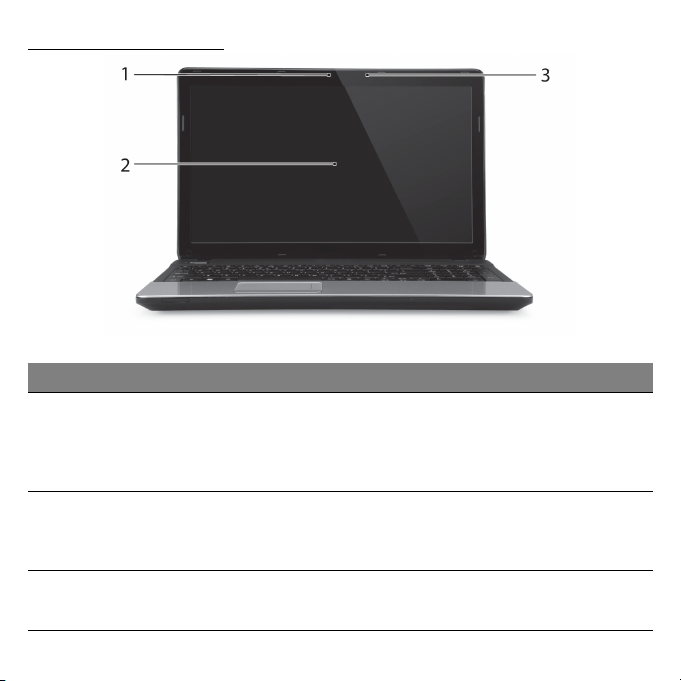
Κάτοψη - οθόνη
# Εικονίδιο Στοιχείο Περιγραφή
Κάμερα διαδικτύου για βιντεοεπικοινωνία.
1 Webcam
Ένα λαμπάκι δίπλα στην κάμερα
διαδικτύου επισημαίνει ότι η κάμερα
διαδικτύου είναι ενεργοποιημένη.
2 Οθόνη απεικόνισης
3 Μικρόφωνο
16
Αποκαλούμενη επίσης Οθόνη Υγρών
Κρυστάλλων (Liquid-Crystal Display; LCD),
απεικονίζει την έξοδο του υπολογιστή.
Εσωτερικό μικρόφωνο για στερεοφωνικές
ηχογραφήσεις.
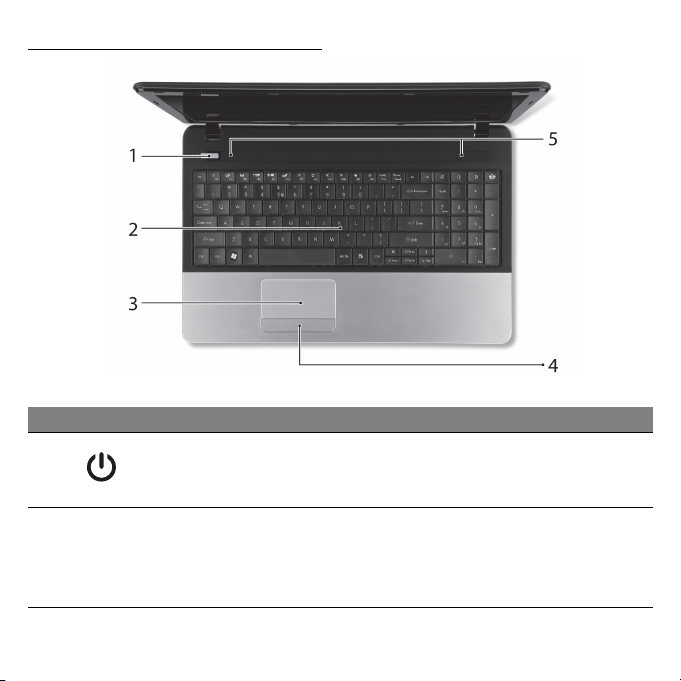
Κάτοψη - πληκτρολόγιο
# Εικονίδιο Στοιχείο Περιγραφή
1
2 Πληκτρολόγιο
Κουμπί / ενδεικτική
λυχνία τροφοδοσίας
Ενεργοποιεί και απενεργοποιεί τον
υπολογιστή. Δηλώνει την κατάσταση
τροφοδοσίας του υπολογιστή.
Χρησιμοποιείται για την καταχώριση
δεδομένων στον υπολογιστή.
- Τα ειδικά πλήκτρα περιγράφονται στη
σελίδα 18.
Γνωριμία με τον υπολογιστή σας - 17
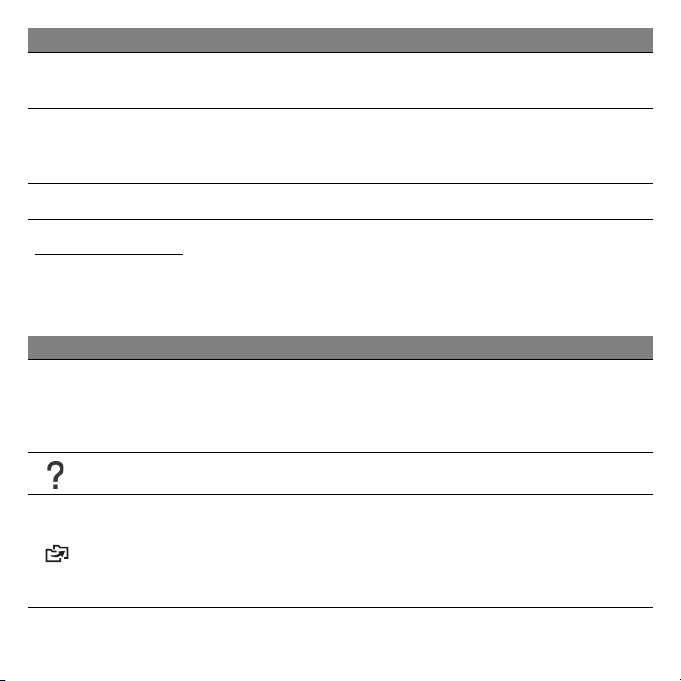
# Εικονίδιο Στοιχείο Περιγραφή
3 Επιφάνεια αφής
Συσκευή κατάδειξης ευαίσθητη στην αφή
που λειτουργεί ως ποντίκι υπολογιστή.
4
5 Ηχεία Παρέχει στερεοφωνικό ήχο.
Κουμπιά κλικ
(αριστερό και δεξιό)
Η αριστερή και η δεξιά πλευρά του
κουμπιού λειτουργούν σαν το αριστερό και
το δεξί κουμπί επιλογών.
Ειδικά πλήκτρα
Το πληκτρολόγιο του υπολογιστή σας περιλαμβάνει πλήκτρα που
ενεργοποιούν ειδικές λειτουργίες. Η λειτουργία κάθε πλήκτρου
επισημαίνεται ξεκάθαρα με ένα εικονίδιο.
Εικονίδιο Λειτουργία Περιγραφή
Ενεργοποιεί μια δεύτερη λειτουργία σε συγκεκριμένα
πλήκτρα.
Π.χ. πατήστε το πλήκτρο Fn για να ενεργοποιήσετε
τα πλήκτρα F1 έως F12.
Σας επιτρέπει να δημιουργείτε αντίγραφα ασφαλείας
του υπολογιστή σας, είτε ολόκληρου του
συστήματός σας είτε μόνο επιλεγμένων αρχείων και
φακέλων. Δημιουργήστε ένα περιοδικό
χρονοδιάγραμμα ή κάντε αντίγραφα όποτε θελήσετε.
Fn
Πλήκτρο
συντόμευσης για
δεύτερη
λειτουργία
Βοήθεια Ανοίγει το μενού Βοήθεια.
Εφεδρεία
18
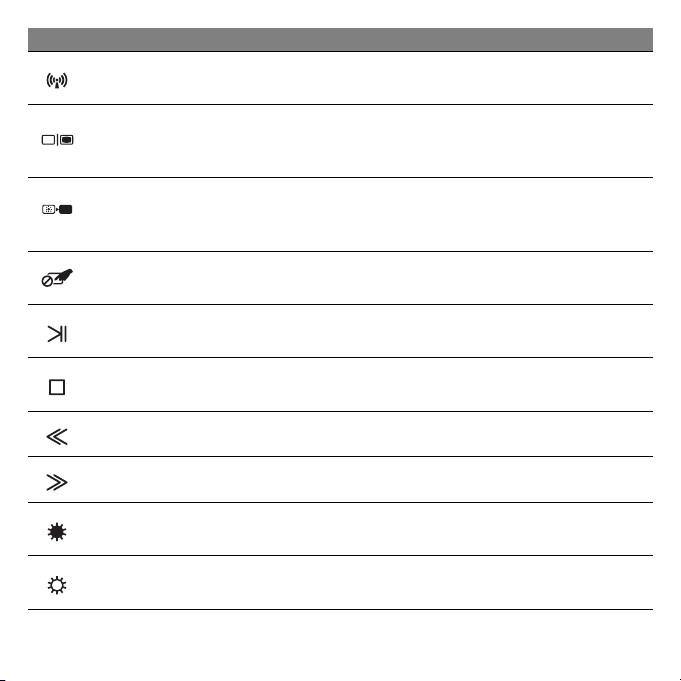
Εικονίδιο Λειτουργία Περιγραφή
Επικοινωνία
Εναλλαγή
οθόνης
Κενή οθόνη
Εναλλαγή
Επιφάνειας Αφής
Αναπαραγωγή
Παύση
Διακοπή
Προηγούμενο Επιστροφή στο προηγούμενο αρχείο μέσων.
Επόμενο Πηδήξτε στο επόμενο αρχείο μέσων.
Ενεργοποιεί/απενεργοποιεί τις συσκευές
επικοινωνίας του υπολογιστή.
Μεταγωγή της εξόδου οθόνης μεταξύ οθόνης
απεικόνισης, εξωτερικού μόνιτορ (εάν υπάρχει) ή και
των δύο.
Απενεργοποιεί τον οπίσθιο φωτισμό της οθόνης
απεικόνισης για εξοικονόμηση ενέργειας. Πιέστε
οποιοδήποτε πλήκτρο για επιστροφή.
Ενεργοποιεί και απενεργοποιεί την εσωτερική
επιφάνεια αφής.
/
Αναπαραγωγή ή παύση ενός επιλεγμένου αρχείων
μέσων.
Διακοπή αναπαραγωγής του επιλεγμένου αρχείου
μέσων.
Μείωση
φωτεινότητας
Αύξηση
φωτεινότητας
Μειώνει τη φωτεινότητα της οθόνης.
Αυξάνει τη φωτεινότητα της οθόνης.
Γνωριμία με τον υπολογιστή σας - 19
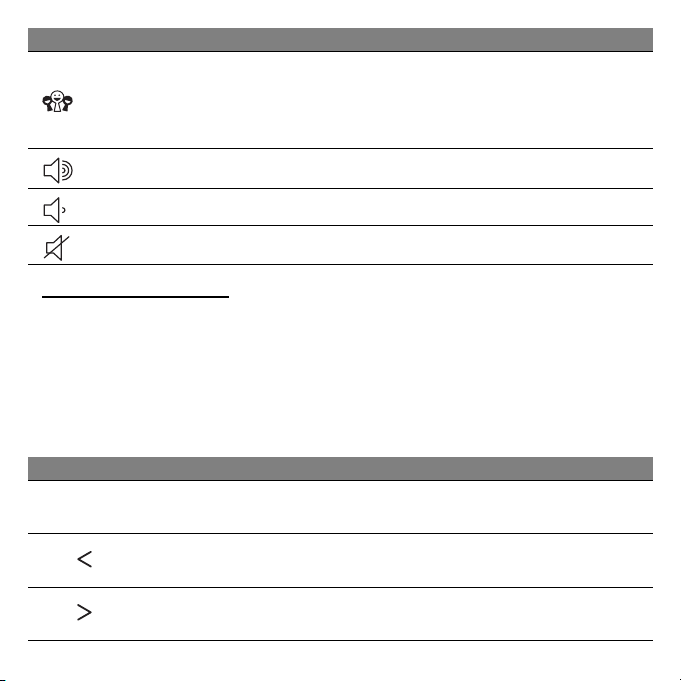
Εικονίδιο Λειτουργία Περιγραφή
Ανοίγει την εφαρμογή Κοινωνικά δίκτυα.
Κοινωνική
δικτύωση
Αύξηση έντασης Αυξάνει την ένταση του ήχου.
Μείωση έντασης Μειώνει την ένταση του ήχου.
Εναλλαγή ηχείων Ενεργοποιεί και απενεργοποιεί τα ηχεία.
- Αν η εφαρμογή αυτή δεν είναι εγκατεστημένη, το
πλήκτρο θα εκκινήσει την εφαρμογή άμεσων
μηνυμάτων.
Πλήκτρα συντόμευσης
Ο υπολογιστής χρησιμοποιεί πλήκτρα συντόμευσης (συνδυασμούς
πλήκτρων) για πρόσβαση στα πλήκτρα λειτουργιών και τις εντολές
πλοήγησης.
Για να ενεργοποιήσετε τα πλήκτρα συντόμευσης, πατήστε παρατεταμένα
το πλήκτρο Fn (κάτω αριστερά) πριν πατήσετε το άλλο πλήκτρο του
συνδυασμού πλήκτρων συντόμευσης.
Πλήκτρο συντόμευσης Λειτουργία Περιγραφή
Fn + Ειδικά πλήκτρα
(βλέπε σελίδα 18)
Fn + Άρχική
Fn + End
Πλήκτρα
λειτουργιών
Ενεργοποιείτα τα πλήκτρα F1 έως F12.
Εκτελείται μετάβαση στην αρχή του
εγγράφου.
Εκτελείται μετάβαση στο τέλος του
εγγράφου.
20
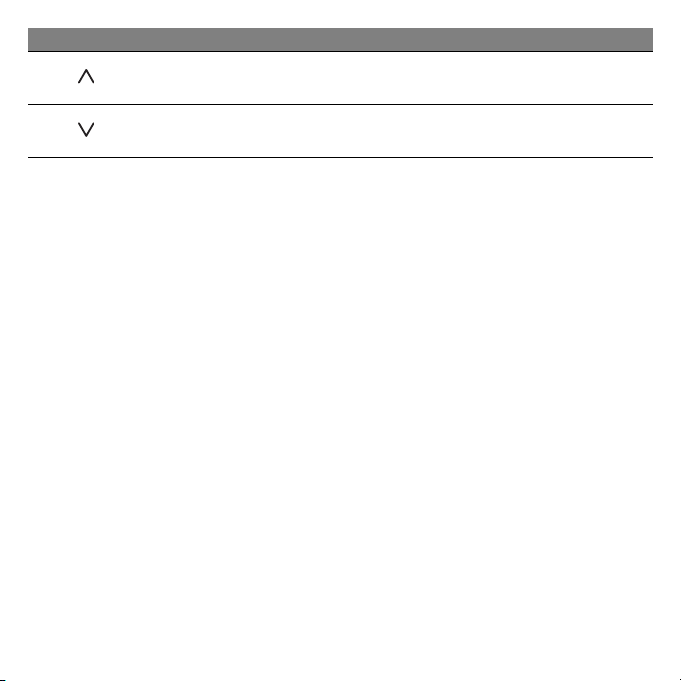
Πλήκτρο συντόμευσης Λειτουργία Περιγραφή
Fn +
Fn +
- Σημείωση: Δεν χρειάζεται να πατήσετε το πλήκτρο Fn για να χρησιμοποιήσετε τα
πλήκτρα λειτουργιών F1 έως F12 όταν εκκινείτε τον υπολογιστή σας ή όταν
χρησιμοποιείτε το BIOS.
Για εναλλαγή του πλήκτρου συντόμευσης και της ειδικής λειτουργίας των πλήκτρων
F1 έως F12, αλλάξετε τη ρύθμιση των πλήκτρων λειτουργίας στο BIOS (για να
ανοίξετε το BIOS, πατήστε F2 κατά την εκκίνηση του
μενού Main και αλλάξτε την επιλογή Function key behavior σε Function keys).
Προηγούμενη
σελίδα
Επόμενη
σελίδα
Εκτελείται μετάβαση στην προηγούμενη
σελίδα ενός εγγράφου.
Εκτελείται μετάβαση στην επόμενη σελίδα
ενός εγγράφου.
υπολογιστή σας, επιλέξτε το
Γνωριμία με τον υπολογιστή σας - 21
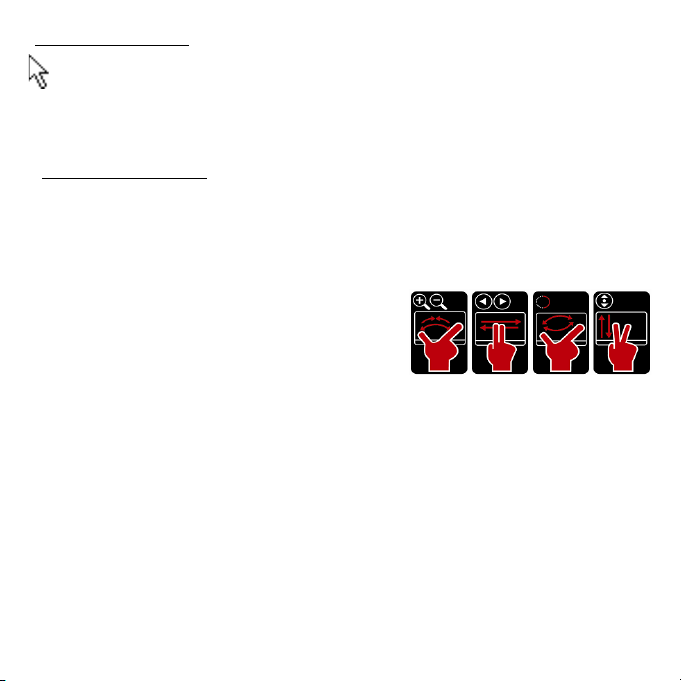
Επιφάνεια αφής
Η επιφάνεια αφής ελέγχει το βέλος που υπάρχει στην οθόνη, που
ονομάζεται δείκτης ή δρομέας. Όταν σύρετε το δάχτυλό σας πάνω στην
επιφάνεια που είναι ευαίσθητη στην αφή, ο δείκτης θα ακολουθήσει την
κίνησή σας.
Πολλαπλές κινήσεις
Η επιφάνεια αφής υποστηρίζει τις εντολές πολλαπλών κινήσεων. Μπορεί
να αναγνωρίσει τρόπους κίνησης κατά τους οποίους χρησιμοποιούνται
περισσότερα από ένα δάχτυλα. Αυτό σας επιτρέπει να ελέγχετε
εφαρμογές με μόλις λίγες κινήσεις, όπως:
• Τσίμπημα: Εκτελέστε γρήγορα
μεγέθυνση και σμίκρυνση σε
φωτογραφίες, χάρτες και έγγραφα με μια
απλή κίνηση του αντίχειρα.
• Ολίσθηση: Περιηγηθείτε σε
σέρνοντας δύο δάχτυλα οριζοντίως.
• Περιστροφή: Περιστρέψτε φωτογραφίες ή αρχεία PDF κατά 90°
περιστρέφοντας δύο δάχτυλά σας.
• Κύλιση: Μετακινηθείτε γρήγορα προς τα πάνω ή προς τα κάτω σε
ιστοσελίδες, έγγραφα και λίστες αναπαραγωγής μουσικής κινώντας
κατακόρυφα δύο δάχτυλα.
φωτογραφίες, ιστότοπους ή έγγραφα
22
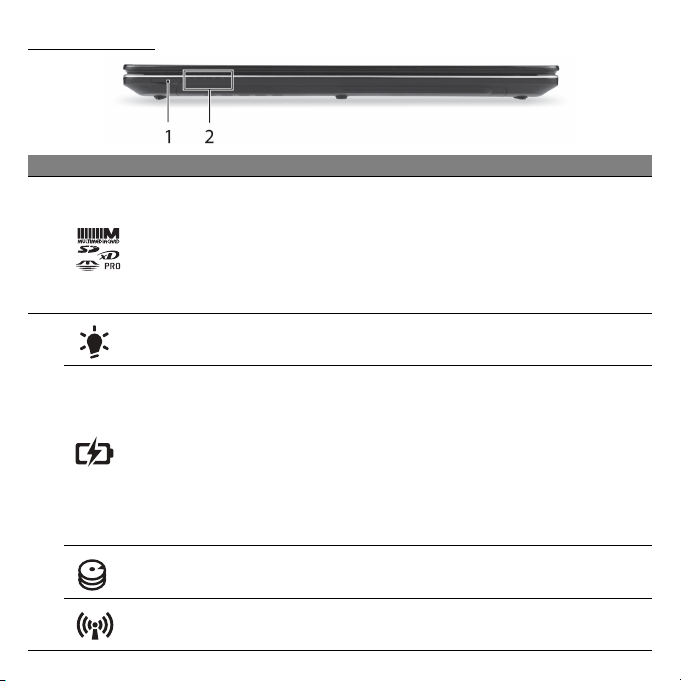
Πρόσοψη
# Εικονίδιο Στοιχείο Περιγραφή
Δέχεται Secure Digital (SD), MultiMediaCard
Αναγνώστης
1
2
καρτών πολλώνσε-1
Ενδεικτική λυχνία
τροφοδοσίας
Ενδεικτική λυχνία
μπαταρίας
Ενδεικτική λυχνία
HDD
Ενδεικτική λυχνία
επικοινωνίας
(MMC), Memory Stick PRO (MS PRO) και xDPicture Card (xD).
- Πιέστε για αφαίρεση/τοποθέτηση της
κάρτας. Κάθε φορά είναι δυνατή η
ανάγνωση μόνο μιας κάρτας.
Δηλώνει την κατάσταση τροφοδοσίας του
υπολογιστή.
Δηλώνει την κατάσταση της μπαταρίας του
υπολογιστή.
- Φόρτιση: Η ενδεικτική λυχνία κατά τη
φόρτιση της μπαταρίας μετατρέπεται
πορτοκαλί.
- Πλήρως φορτισμένη: Η ενδεικτική λυχνία
είναι μπλε όταν ο υπολογιστής τροφοδοτείται
με εναλλασσόμενο ρεύμα (AC).
Δηλώνει πότε είναι ενεργοποιημένη η μονάδα
σκληρού δίσκου.
Υποδεικνύει την κατάσταση της συσκευής
ασύρματης σύνδεσης του υπολογιστή.
Γνωριμία με τον υπολογιστή σας - 23
σε
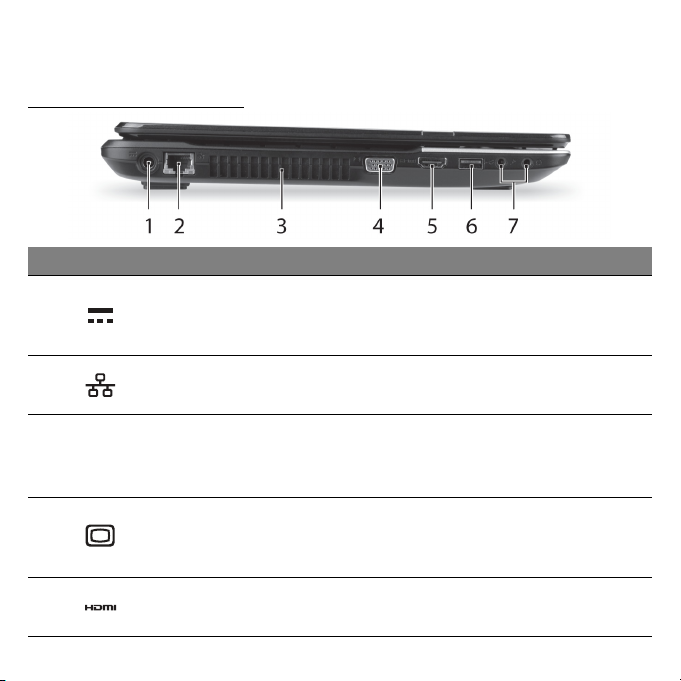
- Σημείωση: Οι ενδεικτικές λυχνίες της πρόσοψης είναι ορατές ακόμη και όταν το
καπάκι του υπολογιστή είναι τελείως κλειστό.
Αριστερή πλευρά
# Εικονίδιο Στοιχείο Περιγραφή
Τζακ εισόδου
1
συνεχούς ρεύματος
(DC)
Συνδέεται στον προσαρμογέα AC του
υπολογιστή σας.
2
3
4
5 Θύρα HDMI
Θύρα Ethernet
(RJ-45)
Εξαερισμός και
ανεμιστήρας ψύξης
Θύρα εξωτερικής
οθόνης απεικόνισης
(VGA)
24
Συνδέεται σε δίκτυο Ethernet 10/100/1000.
Διατηρούν τον υπολογιστή σε χαμηλή
θερμοκρασία.
- Μην καλύπτετε ή φράζετε τα ανοίγματα.
Συνδέεται σε συσκευή απεικόνισης
(π.χ. εξωτερικό μόνιτορ, προβολέα LCD).
Υποστηρίζει συνδέσεις
υψηλής ανάλυσης.
ψηφιακού βίντεο
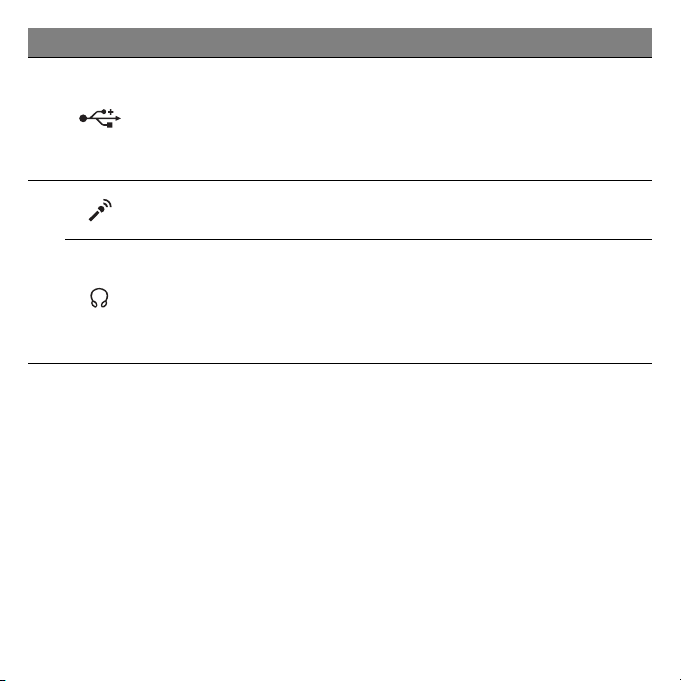
# Εικονίδιο Στοιχείο Περιγραφή
Συνδέονται σε συσκευές USB (π.χ. ποντίκι
USB, κάμερα USB).
6 Θύρα USB
Τζακ μικροφώνου
- Αν η θύρα είναι μαύρη, είναι συμβατή με
USB 2.0, ενώ αν είναι μπλε (προαιρετική),
είναι συμβατή με USB 3.0.
Δέχεται εισόδους από εξωτερικά
μικρόφωνα.
7
Βύσμα (τζακ)
ακουστικών/ηχείου
Συνδέεται σε συσκευές με γραμμή εξόδου
ακουστικού σήματος (π.χ. ηχεία, ακουστικά).
- Υποστηρίζει συμβατά
με ενσωματωμένο μικρόφωνο (π.χ. τα
έξυπνα φορητά ακουστικά της Acer).
ακουστικά 3,5 mm
Γνωριμία με τον υπολογιστή σας - 25
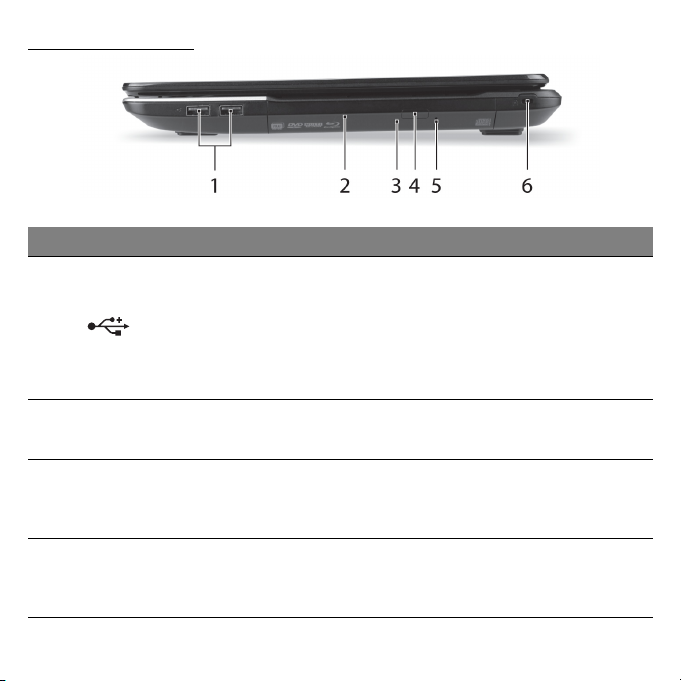
Δεξιά πλευρά
# Εικονίδιο Στοιχείο Περιγραφή
Συνδέονται σε συσκευές USB (π.χ. ποντίκι
USB, κάμερα USB).
1 Θύρες USB
2
Μονάδα οπτικού
δίσκου
- Αν η θύρα είναι μαύρη, είναι συμβατή με
USB 2.0, ενώ αν είναι μπλε
(προαιρετική), είναι συμβατή με
USB 3.0.
Εσωτερική μονάδα οπτικού δίσκου, δέχεται
CD ή DVD.
26
Φωτεινή ένδειξη
3
4
πρόσβασης οπτικού
δίσκου
Κουμπί εκτίναξης
μονάδας οπτικού
δίσκου
Ανάβει κατά την ενεργοποίηση της
μονάδας οπτικού δίσκου.
Χρησιμοποιείται για την εκτίναξη του
της
συρταριού της μονάδας οπτικού δίσκου
από τη μονάδα.
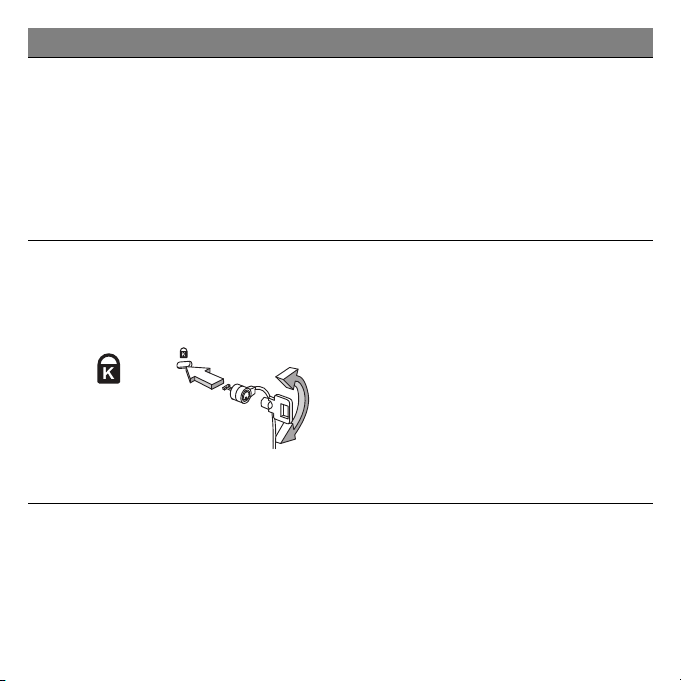
# Εικονίδιο Στοιχείο Περιγραφή
Χρησιμοποιείται για την εκτίναξη του
συρταριού της μονάδας οπτικού δίσκου
όταν ο υπολογιστής είναι
5
6
Οπή έκτακτης
εκτίναξης
Υποδοχή λουκέτου
τύπου Kensington
απενεργοποιημένος.
- Εισαγάγετε προσεκτικά ένα συνδετήρα
χαρτιού που έχετε ισιώσει για εκτίναξη
του συρταριού της μονάδας οπτικού
δίσκου.
Συνδέεται σε λουκέτο ασφαλείας
υπολογιστή συμβατό με Kensington.
- Τυλίξτε το καλώδιο της κλειδαριάς
ασφαλείας του
ένα σταθερό αντικείμενο, π.χ. ένα
τραπέζι ή το χερούλι ενός κλειδωμένου
συρταριού.
Εισάγετε την κλειδαριά στην εγκοπή και
γυρίστε το κλειδί για να κλειδώσετε την
κλειδαριά.
Διατίθενται επίσης μερικά μοντέλα χωρίς
κλειδί.
υπολογιστή γύρω από
Γνωριμία με τον υπολογιστή σας - 27
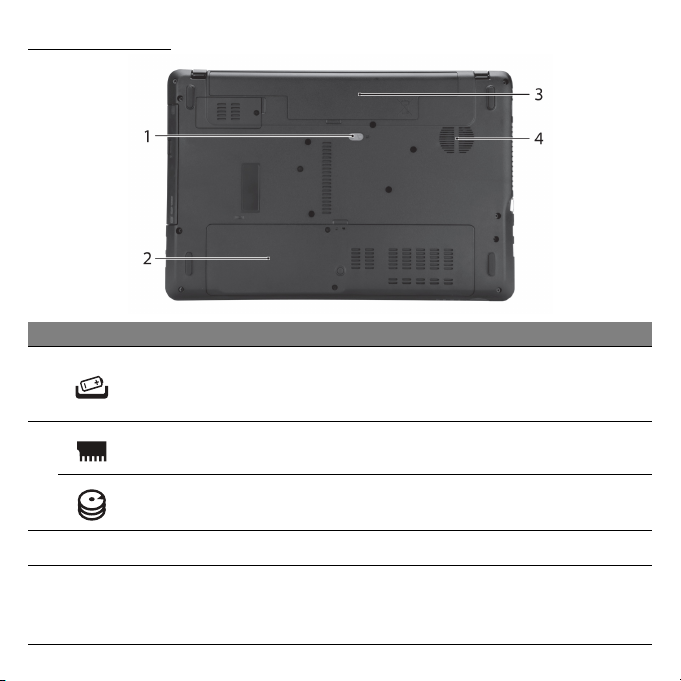
Όψη βάσης
# Εικονίδιο Στοιχείο Περιγραφή
Μάνδαλο
1
2
3 Φατνίο μπαταρίας Περιέχει το πακέτο μπαταρίας του υπολογιστή.
απασφάλισης
μπαταρίας
Διαμέρισμα μνήμης Περιέχει την κύρια μνήμη του υπολογιστή.
Φατνίο σκληρού
δίσκου
Απασφαλίζει τη μπαταρία για αφαίρεση.
Εισαγάγετε κατάλληλο εργαλείο και σύρατε για
να απασφαλίσετε.
Περιέχει το σκληρό δίσκο του υπολογιστή
(ασφαλίζεται με βίδες).
28
4
Εξαερισμός και
ανεμιστήρας ψύξης
Διατηρούν τον υπολογιστή σε
θερμοκρασία.
- Μην καλύπτετε ή φράζετε τα ανοίγματα.
χαμηλή
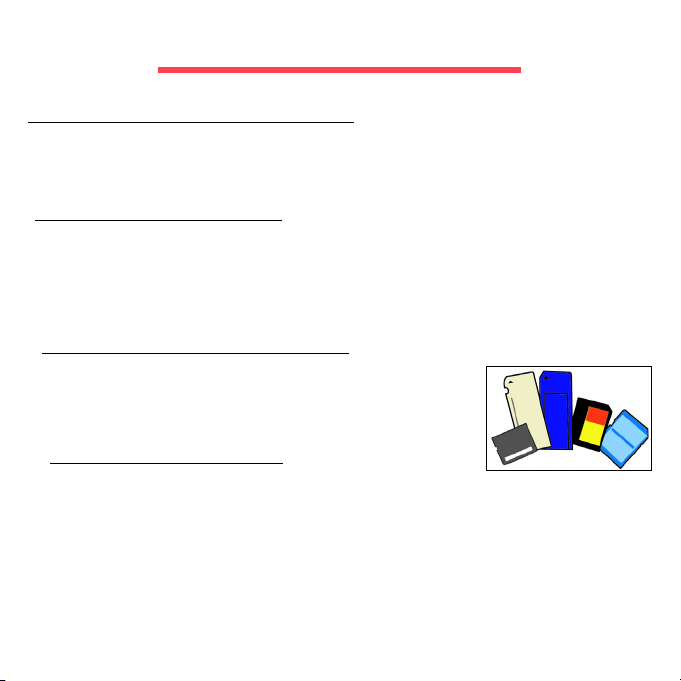
Αναβάθμιση του υπολογιστή
Επέκταση μέσω επιλογών
Ο υπολογιστής σάς προσφέρει πολλές επιλογές για να αποκτήσετε μια
ολοκληρωμένη εμπειρία υπολογιστή.
Επιλογές συνδεσιμότητας
Οι θύρες σας επιτρέπουν να συνδέετε περιφερειακές συσκευές στον
υπολογιστή σας. Όσον αφορά τις οδηγίες για τη σύνδεση διαφόρων
εξωτερικών μονάδων στον υπολογιστή, ανατρέξτε στην επόμενη ενότητα
για περισσότερες λεπτομέρειες.
Συσκευή ανάγνωσης καρτών μνήμης
Οι κάρτες μνήμης χρησιμοποιείται σε ευρύ φάσμα
ψηφιακών φωτογραφικών μηχανών, PDA, συσκευών
αναπαραγωγής MP3 και κινητών τηλεφώνων.
Τοποθέτηση κάρτας μνήμης
1. Ευθυγραμμίστε την κάρτα κατά τέτοιον τρόπο, ώστε
ο συνδετήρας να είναι στραμμένος προς τη θύρα, με τους συνδετήρες
στραμμένους προς τα κάτω.
2. Σύρτε προσεκτικά την κάρτα μέσα στη θύρα. Αν διαπιστώσετε ότι
χρειάζεται να ασκήσετε δύναμη για να τοποθετήσετε την κάρτα,
προσπαθήστε να αλλάξετε ελαφρώς τον προσανατολισμό της κάρτας.
Αναβάθμιση του υπολογιστή - 29
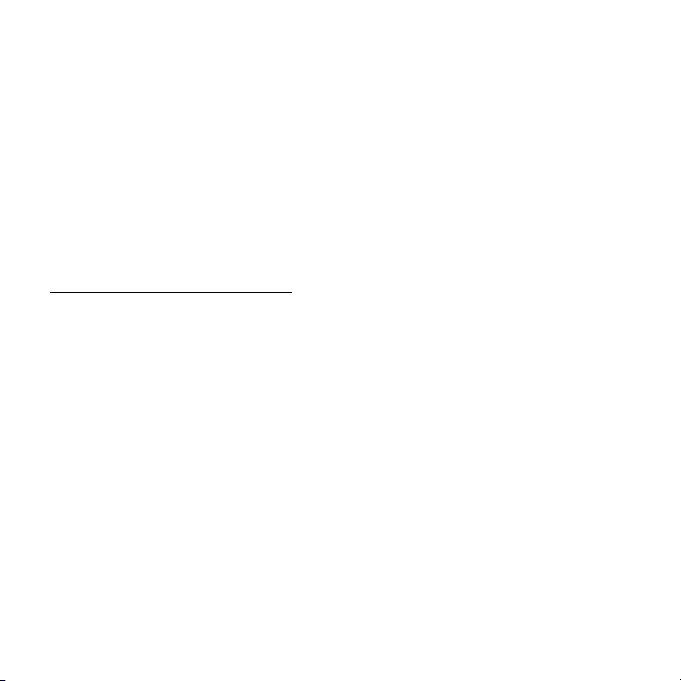
3. Σπρώξτε την κάρτα έως ότου ασφαλίσει στη σωστή θέση. Η κάρτα θα
εκτείνεται πέρα από την υποδοχή κατά μερικά χιλιοστά.
Αν η κάρτα περιέχει αρχεία, μπορεί να εμφανιστεί το παράθυρο
Αυτόματη αναπαραγωγή Windows (αυτό εξαρτάται από τα περιεχόμενα
της κάρτας) και να σας ρωτήσει αν θέλετε να χρησιμοποιήσετε κάποιο
πρόγραμμα για να αποκτήσετε
πρόσβαση στα περιεχόμενα της κάρτας.
Πραγματοποιήστε εδώ μια επιλογή, αν υπάρχει κατάλληλη επιλογή,
διαφορετικά επιλέξτε Άκυρο. Αν η κάρτα δεν περιέχει αρχεία ή περιέχει
άγνωστα αρχεία, θα ανοίξει ένα παράθυρο εμφανίζοντας τα περιεχόμενα
της κάρτας.
Κάρτες SD, SDHC και SDXC
Διαφορετικοί τύποι καρτών SD έχουν διαφορετικές χωρητικότητες, αν και
έχουν τον ίδιο γενικό σχεδιασμό. Οι κάρτες SD έχουν χωρητικότητα μέχρι
4 GB, οι κάρτες SDHC μέχρι 32 GB και οι κάρτες SDXC μέχρι 2048 GB
(2 TB). Ο υπολογιστής σας διαθέτει συσκευή ανάγνωσης καρτών SDHC ή
SDXC.
Σημείωση: Οι κάρτες μνήμης SDXC μπορούν να χρησιμοποιηθούν
μόνο σε συσκευή ανάγνωσης που είναι συμβατή με το πρότυπο
SDXC, ενώ
οι κάρτες SD και SDHC μπορούν να χρησιμοποιηθούν σε
οποιονδήποτε τύπο συσκευής.
30

Αφαίρεση κάρτας από συσκευή ανάγνωσης καρτών μνήμης
2
1
1. Κάντε κλικ στο εικονίδιο Ασφαλής
κατάργησης συσκευών υλικού
στην Περιοχή ειδοποιήσεων
(δίπλα στο ρολόι).
2. Κάντε κλικ στο Εκτίναξη κάρτας
SD (ή στο όνομα της συσκευής).
3. Περιμένετε να εμφανιστεί το
μήνυμα Ασφαλής κατάργηση
συσκευών υλικού.
4. Αφαιρέστε την κάρτα.
Ενσωματωμένη δικτύωση
Η ενσωματωμένη δικτύωση σας επιτρέπει να
συνδέετε τον υπολογιστή σας σε δίκτυο
Ethernet.
Συνδέστε ένα καλώδιο Ethernet από τη θύρα
Ethernet (RJ-45) που βρίσκεται στο πλαίσιο
του υπολογιστή σε ένα βύσμα (τζακ) δικτύου ή
διανομέα του δικτύου σας.
Αναβάθμιση του υπολογιστή - 31

Ενιαίος σειριακός δίαυλος (USB)
Η θύρα USB είναι μια σειριακή θύρα υψηλής
ταχύτητας που σας επιτρέπει να συνδέετε
περιφερειακά USB χωρίς να δεσμεύετε
πόρους του συστήματος.
Μερικοί υπολογιστές μπορεί να
περιλαμβάνουν μία ή περισσότερες θύρες
USB 3.0. Αυτές μοιάζουν με τυπικές θύρες
USB, με τη διαφορά ότι διαθέτουν πρόσθετες
εσωτερικές συνδέσεις και έχουν μπλε
χρώμα. Σε αυτές τις θύρες μπορείτε να
χρησιμοποιήσετε συσκευές USB 3.0
για να
εκμεταλλευτείτε τις υψηλότερες ταχύτητες
μεταφοράς.
Θύρα βίντεο
Συνδέστε ένα μόνιτορ με θύρα VGA ή DVI (ο τύπος σύνδεσης που
υποστηρίζεται εξαρτάται από τη σύνθεση του υπολογιστή σας). Το
κατάλληλο καλώδιο συνοδεύει συνήθως το μόνιτορ.
Ακολουθήστε αυτά τα βήματα για να συνδέσετε ένα μόνιτορ στον
υπολογιστή σας:
1. Βεβαιωθείτε ότι ο υπολογιστής είναι απενεργοποιημένος και ο
διακόπτης λειτουργίας του μόνιτορ κλειστός.
2. Συνδέστε το
καλώδιο εικόνας στη θύρα μόνιτορ του υπολογιστή.
Ασφαλίστε τη σύνδεση του καλωδίου με τις παρεχόμενες βίδες.
32

3. Συνδέστε το καλώδιο τροφοδοσίας του μόνιτορ και βάλτε το σε
κατάλληλα γειωμένη πρίζα.
4. Ακολουθήστε τις οδηγίες εγκατάστασης που παρατίθενται ενδεχομένως
στον οδηγό χρήστη του μόνιτορ.
5. Ενεργοποιήστε το μόνιτορ και μετά τον υπολογιστή.
6. Βεβαιωθείτε ότι η τρέχουσα ανάλυση και ο τρέχων ρυθμός ανανέωσης
δεν υπερβαίνει τις προδιαγραφές του μόνιτορ. Αν είναι
απαραίτητο,
αλλάξτε τις ρυθμίσεις της οθόνης που χρησιμοποιεί ο υπολογιστής.
Σημείωση: Για να προσπελάσετε τα στοιχεία ελέγχου της οθόνης:
Κάντε κλικ στο Έναρξη, Πίνακας Ελέγχου, Εμφάνιση και
Εξατομίκευση. Κάντε κλικ στην κατηγορία Οθόνη και μετά επιλέξτε
Αλλαγή ρυθμίσεων οθόνης.
Πρότυπο HDMI (High-Definition Multimedia Interface) (μόνο για
συγκεκριμένα μοντέλα)
Το πρότυπο HDMI (Διεπαφή
πολυμέσων υψηλής ευκρίνειας) είναι
μια υποστηριζόμενη από τον κλάδο,
ασυμπίεστη, διεπαφή για εξ
ολοκλήρου ψηφιακό ήχο/βίντεο. Το
HDMI παρέχει μια διεπαφή μεταξύ
οποιασδήποτε συμβατής πηγής
ψηφιακού ήχου/βίντεο, όπως έναν
αποκωδικοποιητή (set-top box),
συσκευή αναπαραγωγής DVD και
Αναβάθμιση του υπολογιστή - 33

δέκτη A/V και ενός συμβατού μόνιτορ ψηφιακού ήχου ή/και βίντεο, όπως
ψηφιακή τηλεόραση (DTV), μέσω ενός μόνο καλωδίου.
Χρησιμοποιήστε τη θύρα HDMI του υπολογιστή σας για τη σύνδεση του
εξοπλισμού ήχου και βίντεο. Η υλοποίηση με ένα μόνον καλώδιο επιτρέπει
την τακτοποιημένη εγκατάσταση και τη γρήγορη σύνδεση.
Ακουστικά και μικρόφωνο
Αυτές οι δύο θύρες σας επιτρέπουν να συνδέετε συσκευές ήχου.
Χρησιμοποιήστε τη θύρα ακουστικών για να συνδέσετε στερεοφωνικά
ακουστικά ή αυτοενισχυόμενα ηχεία. Η σύνδεση μιας συσκευής ήχου στη
θύρα ακουστικών απενεργοποιεί τα ενσωματωμένα ηχεία.
Χρησιμοποιήστε τη θύρα μικροφώνου για να συνδέσετε ένα εξωτερικό
μικρόφωνο για μονοφωνική εγγραφή. Η σύνδεση ενός εξωτερικού
μικροφώνου απενεργοποιεί
το ενσωματωμένο μικρόφωνο.
34

Τροφοδοσία
Προσαρμογέας ρεύματος AC
Ο υπολογιστής σας μπορεί να χρησιμοποιεί το παρεχόμενο εξωτερικό
τροφοδοτικό (τύπου brick) για να λειτουργεί με εναλλασσόμενο ρεύμα
(AC). Παρέχεται καλώδιο τροφοδοσίας που είναι κατάλληλο για τη χώρα
από την οποία αγοράστηκε ο υπολογιστής.
Ο προσαρμογέας ρεύματος παρέχει την κατάλληλη τροφοδοσία για τη
λειτουργία του υπολογιστή σας και ταυτόχρονα επαναφορτίζει τη
συστοιχία μπαταριών.
Τροφοδοσία - 35

Προσοχή: Μην καλύπτετε και μην τοποθετείτε αντικείμενα πάνω
στον προσαρμογέα AC. Κρατώντας τον προσαρμογέα μακριά
από διάφορα αντικείμενα, φροντίζετε να ψύχεται κατάλληλα
κατά τη διάρκεια της χρήσης.
Χρησιμοποιείτε μόνο τον προσαρμογέα AC που παρέχεται μαζί με τον
υπολογιστή σας. Παρόλο που κάποιοι άλλοι προσαρμογείς μπορεί να
φαίνονται παρόμοιοι, αν τους χρησιμοποιήσετε, μπορεί να προξενήσετε
ζημία στον
υπολογιστή σας.
Προειδοποίηση: Ο προσαρμογέας και το κάτω μέρος του
υπολογιστή μπορεί να θερμανθούν πολύ μετά από
παρατεταμένη χρήση. Αυτό είναι φυσιολογικό, επειδή μπορεί να
προκληθεί τραυματισμός από την παρατεταμένη χρήση.
Συστοιχία μπαταριών
Ο υπολογιστής χρησιμοποιεί μία συστοιχία μπαταριών για χρήση
παρατεταμένης διάρκειας μεταξύ φορτίσεων.
Χαρακτηριστικά συστοιχίας μπαταριών
Η συστοιχία μπαταριών έχει τα ακόλουθα χαρακτηριστικά:
• Χρησιμοποιεί πρότυπα τρέχουσας τεχνολογίας μπαταριών.
• Διαθέτει προειδοποιητική ένδειξη χαμηλής φόρτισης.
36

Η μπαταρία επαναφορτίζεται κάθε φορά που συνδέετε τον υπολογιστή
στον προσαρμογέα AC. Ο υπολογιστής σας υποστηρίζει φόρτιση κατά τη
χρήση, καθιστώντας εφικτή την επαναφόρτιση της μπαταρίας ενώ
συνεχίζετε να χρησιμοποιείτε τον υπολογιστή. Πάντως, η επαναφόρτιση
με απενεργοποιημένο υπολογιστή καταλήγει σε σημαντικά μικρότερο
χρόνο φόρτισης.
Η μπαταρία χρησιμεύει όταν ταξιδεύετε ή στη διάρκεια μίας διακοπής
ρεύματος
. Συνιστάται να υπάρχει διαθέσιμη μία επιπλέον πλήρως
φορτισμένη συστοιχία μπαταριών ως εφεδρική. Απευθυνθείτε στον
αντιπρόσωπό σας για λεπτομέρειες όσον αφορά την παραγγελία μίας
εφεδρικής συστοιχίας μπαταριών.
Μεγιστοποίηση της ωφέλιμης ζωής της μπαταρίας
Όπως και με τις υπόλοιπες μπαταρίες, οι επιδόσεις της μπαταρίας του
υπολογιστή σας υποβαθμίζονται με την πάροδο του χρόνου. Αυτό
σημαίνει ότι οι επιδόσεις της μπαταρίας μειώνονται με την πάροδο του
χρόνου και τη χρήση.
Για να μεγιστοποιήσετε την ωφέλιμη ζωή της μπαταρίας σας, συνιστάται η
τήρηση των συστάσεων που ορίζονται κατωτέρω.
Προετοιμασία
μίας νέας συστοιχίας μπαταριών
Πριν από την πρώτη χρήση μίας συστοιχίας μπαταριών, υπάρχει μία
διαδικασία «προετοιμασίας» που θα πρέπει να ακολουθήσετε:
1. Εισάγετε τη νέα μπαταρία χωρίς να ενεργοποιήσετε τον υπολογιστή.
2. Συνδέστε τον προσαρμογέα AC και πραγματοποιήστε πλήρη φόρτιση
της μπαταρίας.
Τροφοδοσία - 37

3. Αποσυνδέστε τον προσαρμογέα AC.
4. Ενεργοποιήστε τον υπολογιστή και χρησιμοποιήστε τον με τροφοδοσία
μπαταρίας.
5. Εκφορτίστε πλήρως την μπαταρία.
6. Επανασυνδέστε τον προσαρμογέα AC και πραγματοποιήστε πλήρη
φόρτιση της μπαταρίας ξανά.
Ακολουθήστε τα ανωτέρω βήματα ξανά, έως ότου η μπαταρία φορτιστεί
και εκφορτιστεί τρεις φορές.
Εφαρμόστε τη διαδικασία προετοιμασίας για όλες τις νέες μπαταρίες ή
εάν
μία μπαταρία δεν έχει χρησιμοποιηθεί για μεγάλο χρονικό διάστημα. Εάν ο
υπολογιστής προορίζεται για φύλαξη για χρονικό διάστημα μεγαλύτερο
των δύο εβδομάδων, συνιστάται η αφαίρεση της συστοιχίας μπαταριών
από τη μονάδα.
Προειδοποίηση: Μην εκθέτετε τις συστοιχίες μπαταριών σε
θερμοκρασίες κάτω από 0°C (32°F) ή πάνω από 45°C (113°F). Οι
ακραίες θερμοκρασίες ενδέχεται να επηρεάσουν αρνητικά τη
συστοιχία μπαταριών.
Εφαρμόζοντας τη διαδικασία προετοιμασίας της μπαταρίας,
προετοιμάζετε την μπαταρία ώστε να δεχθεί τη μέγιστη δυνατή φόρτιση. Η
μη εφαρμογή της συγκεκριμένης διαδικασίας θα εμποδίσει την επίτευξη
μέγιστης φόρτισης από την μπαταρία και θα έχει ως αποτέλεσμα τη
συντόμευση της ωφέλιμης ζωής της.
Επιπλέον, η ωφέλιμη ζωή της μπαταρίας επηρεάζεται αρνητικά
στις
ακόλουθες περιπτώσεις προτύπων χρήσης:
38

• Χρήση του υπολογιστή με συνεχή τροφοδοσία AC έχοντας εισάγει την
μπαταρία. Εάν επιθυμείτε να κάνετε συνεχή χρήση του υπολογιστή με
τροφοδοσία AC, συνιστάται η αφαίρεση της συστοιχίας μπαταριών μετά
από την πλήρη φόρτισή της.
• Η μη εκφόρτιση και επαναφόρτιση της μπαταρίας στα όριά της, όπως
περιγράφεται ανωτέρω.
• Συχνή χρήση όσο περισσότερο χρησιμοποιείτε την
γρηγορότερα θα φθάσει στο τέλος της ωφέλιμης ζωής της. Μία τυπική
μπαταρία υπολογιστή έχει διάρκεια ζωής 300 φορτίσεων περίπου.
μπαταρία, τόσο
Αντικατάσταση της συστοιχίας μπαταριών
Η σειρά Φορητός προσωπικός Η/Υ χρησιµοποιεί τη µπαταρία λιθίου.
Αντικαταστήστε τη μπαταρία με μία άλλη ιδίου τύπου με αυτή που
διατίθεται με το προϊόν σας. Η χρήση άλλης μπαταρίας μπορεί να
παρουσιάσει κίνδυνο πυρκαγιάς ή έκρηξης.
Προειδοποίηση: Οι μπαταρίες μπορεί να εκραγούν αν δεν τις
χειριστείτε σωστά. Μην τις αποσυναρμολογείτε ή τις πετάτε σε
φωτιά. Φυλάξτε τα μακριά από τα παιδιά. Να τηρείτε τους
τοπικούς κανονισμούς σχετικά με τη διάθεση
χρησιμοποιημένων μπαταριών.
Τοποθέ τ η σ η ή αφαίρεση της συστοιχίας μπαταριών
Σημαντικό! Πριν από την αφαίρεση της μπαταρίας από τη μονάδα,
συνδέστε τον προσαρμογέα AC, εάν επιθυμείτε να συνεχίσετε τη
χρήση του υπολογιστή σας. Διαφορετικά, απενεργοποιήστε πρώτα
τον υπολογιστή.
Τροφοδοσία - 39

Για να τοποθετήσετε τη συστοιχία μπαταριών:
1. Ευθυγραμμίστε την μπαταρία με το φατνίο του ανοιχτού διαμερίσματος
μπαταρίας βεβαιωθείτε ότι το άκρο με τις επαφές εισάγετε πρώτο και ότι
η πάνω επιφάνεια της μπαταρίας είναι στραμμένη προς τα πάνω.
2. Σύρετε την μπαταρία μέσα στο φατνίο του διαμερίσματος και ωθήστε
απαλά έως ότου η
Για να αφαιρέσετε τη συστοιχία μπαταριών:
1. Σύρετε το μάνδαλο απασφάλισης της μπαταρίας ώστε να απασφαλίσετε
την μπαταρία.
2. Αφαιρέστε την μπαταρία από το φατνίο του διαμερίσματος.
μπαταρία ασφαλιστεί στη θέση της.
Φόρτιση μπαταρίας
Για να φορτίσετε την μπαταρία, βεβαιωθείτε πρώτα ότι έχει τοποθετηθεί
κατάλληλα μέσα στο φατνίο του διαμερίσματος. Συνδέστε τον
προσαρμογέα AC στον υπολογιστή και σε μία παροχή ρεύματος δικτύου.
Μπορείτε να συνεχίσετε να χρησιμοποιείτε τον υπολογιστή σας με
τροφοδοσία AC στη διάρκεια φόρτισης της μπαταρίας. Πάντως, η φόρτιση
της μπαταρίας με απενεργοποιημένο υπολογιστή καταλήγει σε σημαντικά
μικρότερο χρόνο φόρτισης.
Σημείωση: Συνιστάται η φόρτιση της μπαταρίας πριν αποσυρθείτε στο
τέλος της ημέρας. Η φόρτιση της μπαταρίας στη διάρκεια της νύχτας
πριν από το ταξίδι σάς βοηθά να ξεκινήσετε την επόμενη ημέρα με
πλήρως φορτισμένη μπαταρία.
40

Έλεγχος στάθμης φόρτισης μπαταρίας
Ο μετρητής ισχύος των Windows δηλώνει την τρέχουσα στάθμη φόρτισης
της μπαταρίας. Τοποθετήστε το δρομέα πάνω στο εικονίδιο μπαταρίας/
ισχύος στη γραμμή εργασιών για να δείτε την τρέχουσα στάθμη φόρτισης
της μπαταρίας.
Βελτιστοποίηση ωφέλιμης ζωής μπαταρίας
Η βελτιστοποίηση της ωφέλιμης ζωής της μπαταρίας σας βοηθά να
εκμεταλλευτείτε στο έπακρο τη λειτουργία τροφοδοσίας μέσω μπαταρίας,
παρατείνοντας τον κύκλο φόρτισης/επαναφόρτισης και βελτιώνοντας την
αποδοτικότητα της επαναφόρτισης. Συνιστάται η τήρηση των συστάσεων
που ορίζονται κατωτέρω:
• Προμηθευτείτε μία εφεδρική συστοιχία μπαταριών.
• Χρησιμοποιήστε τροφοδοσία AC κάθε φορά που είναι εφικτό,
φυλάγοντας την
• Εάν δεν χρησιμοποιείτε την κάρτα PC, αφαιρέστε την, δεδομένου ότι
συνεχίζει να τραβά ρεύμα (σε επιλεγμένα μοντέλα).
• Φυλάξτε τη συστοιχία μπαταριών σε δροσερό, στεγνό μέρος. Η
συνιστώμενη θερμοκρασία είναι 10°C έως 30°C. Οι υψηλότερες
θερμοκρασίες προκαλούν την εκφόρτιση της μπαταρίας από μόνη της.
• Η υπερβολική επαναφόρτιση μειώνει την ωφέλιμη
• Φροντίστε τον προσαρμογέα AC και την μπαταρία.
μπαταρία για χρήση εν κινήσει.
ζωή της μπαταρίας.
Τροφοδοσία - 41

Προειδοποίηση χαμηλής φόρτισης μπαταρίας
Όταν χρησιμοποιείτε τροφοδοσία μπαταρίας να παρατηρείτε το μετρητή
ισχύος των Windows.
Προειδοποίηση: Συνδέστε τον προσαρμογέα AC όσο το δυνατόν
συντομότερα μετά από την εμφάνιση της προειδοποίησης
χαμηλής φόρτισης της μπαταρίας. Θα υπάρξει απώλεια
δεδομένων εάν η μπαταρία εκφορτιστεί πλήρως και τερματιστεί
η λειτουργία του υπολογιστή.
Όταν εμφανιστεί η προειδοποίηση χαμηλής φόρτισης της μπαταρίας, η
συνιστώμενη ενέργεια εξαρτάται από την κατάσταση στην οποία
βρίσκεστε:
Κατάσταση Συνιστώμενη ενέργεια
Υπάρχει διαθέσιμος
προσαρμογέας AC
και παροχή ρεύματος.
1. Συνδέστε τον προσαρμογέα AC στον
υπολογιστή και στη συνέχεια στην παροχή
ρεύματος δικτύου.
2. Αποθηκεύστε όλα τα απαραίτητα αρχεία.
3. Συνεχίστε την εργασία σας.
Απενεργοποιήστε τον υπολογιστή, εάν
επιθυμείτε να επαναφορτίσετε την μπαταρία
γρήγορα.
42

Κατάσταση Συνιστώμενη ενέργεια
Υπάρχει διαθέσιμη
εφεδρική συστοιχία
μπαταριών πλήρως
φορτισμένη.
1. Αποθηκεύστε όλα τα απαραίτητα αρχεία.
2. Κλείστε όλες τις εφαρμογές.
3. Τε ρ μα τ ίσ τ ε τη λειτουργία του λειτουργικού
συστήματος για να απενεργοποιήσετε τον
υπολογιστή.
4. Αντικατάσταση της συστοιχίας μπαταριών.
5. Ενεργοποιήστε τον υπολογιστή και συνεχίστε
την εργασία σας.
Δεν υπάρχει
διαθέσιμος
προσαρμογέας AC ή
παροχή ρεύματος.
Δεν έχετε εφεδρική
συστοιχία
1. Αποθηκεύστε όλα τα απαραίτητα αρχεία.
2. Κλείστε όλες τις εφαρμογές.
3. Τε ρ μα τ ίσ τ ε τη λειτουργία του λειτουργικού
συστήματος για να απενεργοποιήσετε τον
υπολογιστή.
μπαταριών.
Τροφοδοσία - 43

Λογισμικό
Χρήση των Windows και του λογισμικού σας
Ο υπολογιστής Packard Bell περιλαμβάνει το απαιτούμενο λογισμικό,
ώστε να είναι εφικτή η χρήση του υπολογιστή. Τα διαθέσιμα προγράμματα
και κατηγορίες στον υπολογιστή σας εξαρτώνται από το μοντέλο που
έχετε αγοράσει.
Κέντρο υποδοχής
Την πρώτη φορά που θα θέσετε σε λειτουργία τον υπολογιστή σας, θα
ανοίξει το παράθυρο Κέντρο υποδοχής. Το Κέντρο υποδοχής θα σας
ξεναγήσει στα νέα χαρακτηριστικά και τα εργαλεία των Windows.
Μπορείτε να μεταβείτε στο Κέντρο υποδοχής αργότερα κάνοντας κλικ στο
Έναρξη > Τα πρώτα βήματα.
Προσφορά ασφάλειας Internet
Είναι ζωτικής σημασίας να παρέχετε προστασία στον υπολογιστή σας
από ιούς και προσβολές μέσω Internet (βλ. Προστασία στη σελίδα 60).
Την πρώτη φορά που εκκινείτε τον υπολογιστή σας, παρέχεται μια
ολοκληρωμένη οικογένεια προγραμμάτων ασφάλειας Internet,
συμπεριλαμβανομένης μιας περιόδου συνδρομής δωρεάν δοκιμής. Θα
πρέπει να ενεργοποιήσετε αυτήν την προστασία, πριν συνδεθείτε στο
Internet. Αυτή η οικογένεια προγραμμάτων
ασφάλειας προστατεύει τον
44

υπολογιστή σας από τις πιο πρόσφατες ηλεκτρονικές απειλές καθώς και
τα προσωπικά σας δεδομένα (διαπιστευτήρια τραπεζικών λογαριασμών,
αριθμούς πιστωτικών καρτών, κωδικούς πρόσβασης και άλλα στοιχεία).
Packard Bell Recovery Management
Για να προετοιμάσετε τον υπολογιστή σας για επιπρόσθετες επιλογές
αποκατάστασης του συστήματος, θα πρέπει να δημιουργήσετε ένα σετ
δίσκων αποκατάστασης το ταχύτερο δυνατόν. Ανατρέξτε στη σελίδα 90
για περισσότερες πληροφορίες.
Αναπαραγωγή αρχείων πολυμέσων
Μπορείτε να χρησιμοποιήσετε το λογισμικό πολυμέσων που υπάρχει
εγκατεστημένο στον υπολογιστή σας για την αναπαραγωγή μουσικής,
κινηματογραφικών ταινιών ή διαδοχικών προβολών διαφανειών και την
παρακολούθηση τηλεοπτικών προγραμμάτων (εάν ο υπολογιστής σας
διαθέτει τηλεοπτικό δέκτη).
Ένα ή περισσότερα από τα προγράμματα πολυμέσων που είναι
εγκατεστημένα στον υπολογιστή σας, το Windows Media Player και
προαιρετικά το Windows Media Center,
Άλλα προγράμματα πολυμέσων ενδέχεται να έχουν εγκατασταθεί από την
Packard Bell για να έχετε μια βελτιωμένη εμπειρία με τα πολυμέσα.
Windows Media Player
Μπορείτε να χρησιμοποιήσετε το Windows Media Player για την
αναπαραγωγή αρχείων ήχου MP3 ή WMA ή τα περισσότερα αρχεία
βίντεο.
παρέχονται από την Microsoft.
Λογισμικό - 45

Windows Media Center (προαιρετικό)
Ορισμένοι υπολογιστές
περιλαμβάνουν επίσης ‘κέντρα’
πολυμέσων τύπου "όλα-σε-ένα",
όπως π.χ. το Windows Media
Center. Τα προγράμματα αυτά
μπορούν να χειριστούν μια
ποικιλία από περιεχόμενο
πολυμέσων, μέσω απλών μενού
που ελέγχονται εύκολα με ένα
τηλεχειριστήριο. Μπορείτε να
παρακολουθήσετε "ζωντανά" ή μαγνητοσκοπημένα τηλεοπτικά
προγράμματα (εφόσον ο υπολογιστής σας διαθέτει τηλεοπτικό δέκτη), να
ακούσετε μουσική από ψηφιακά
αρχεία, να προβάλετε φωτογραφίες και
προσωπικά σας βίντεο ή να προσπελάσετε περιεχόμενο από
ηλεκτρονικές υπηρεσίες.
Για να εκκινήσετε το πρόγραμμα πολυμέσων που υπάρχει εγκατεστημένο
στον υπολογιστή σας, επιλέξτε διαδοχικά Έναρξη > Windows Media
Center.
Εγκατάσταση
Προσοχή: Αν ο υπολογιστής σας συνοδεύεται από
τηλεχειριστήριο ή διαθέτει τηλεοπτικό δέκτη, αυτά πρέπει να
έχουν συνδεθεί και να είναι ήδη ενεργά πριν από την πρώτη
εκκίνηση του προγράμματος πολυμέσων.
Την πρώτη φορά που θα εκκινήσετε το πρόγραμμα πολυμέσων, θα
ανοίξει ένας οδηγός αρχικών ρυθμίσεων με τον οποίο θα ρυθμίσετε
κάποιες βασικές παραμέτρους
. Εάν υπάρχει η δυνατότητα Express setup
(Γρήγορες ρυθμίσεις), επιλέξτε την.
46

Σημείωση: Εάν διαθέτετε μια σύνδεση με το Διαδίκτυο, η εντολή
Guide (Ηλεκτρονικός οδηγός προγράμματος) σάς επιτρέπει να
προβάλετε έναν κατάλογο με τις τηλεοπτικές εκπομπές που θα
προβληθούν. Σε αυτόν εμφανίζονται πληροφορίες σχετικά με τα
τηλεοπτικά κανάλια και τα δίκτυα, καθώς και τον τίτλο, την περιγραφή
και την προγραμματισμένη ώρα εκπομπής των προγραμμάτων.
Αυτόματη εκτέλεση
Η λειτουργία Αυτόματης αναπαραγωγής
των Windows σάς επιτρέπει να επιλέξετε
τον τρόπο με τον οποίο διαχειρίζονται τα
Windows τα αρχεία σε συσκευές με
αφαιρούμενη αποθήκευση (ψηφιακές
κάμερες, κ.τ.λ.).
Αν έχετε εισάγει έναν δίσκο που περιέχει
αρχεία (όπως κλειδί USB ή κάρτα
μνήμης), τα Windows θα εμφανίσουν
αυτόματα ένα παράθυρο διαλόγου και θα
σας ζητήσουν να επιλέξετε με
θέλετε να ανοίξετε τα αρχεία αυτά.
ποιο τρόπο
Αναπαραγωγή ληφθέντων αρχείων
Τα αρχεία των οποίων κάνετε λήψη είναι δυνατό να συνεργαστούν με τα
προγράμματα πολυμέσων που έχουν εγκατασταθεί στον υπολογιστή σας,
διαφορετικά είναι δυνατό να απαιτηθούν ειδικά προγράμματα για το
σκοπό αυτό. Τα αρχεία με λειτουργία DRM ενδέχεται να αναπαράγονται
μόνον σε ειδικά προγράμματα (π.χ. iTunes, Windows Media Player) ή
Λογισμικό - 47

μόνον σε συσκευές ειδικά πιστοποιημένες για χρήση με τον εκάστοτε τύπο
αρχείου.
Κοινωνικά δίκτυα (προαιρετικό)
Η εφαρμογή Κοινωνικά Δίκτυα σας επιτρέπει
να βλέπετε γρήγορα τις ενημερώσεις των
φίλων σας και να πραγματοποιείτε τις δικές
σας ενημερώσεις, χωρίς να εγκαταλείπετε την
επιφάνεια εργασίας. Μπορείτε να λαμβάνετε
ειδοποιήσεις και ενημερώσεις κατάστασης
απευθείας στην επιφάνεια εργασίας,
χρησιμοποιώντας την πλευρική περιοχή για
να παρακολουθείτε πολλά κοινωνικά δίκτυα
(Facebook, YouTube, Flickr και Twitter).
Σημείωση:
προεγκατεστημένη επιλογή, και ενδέχεται να μην είναι εγκατεστημένη
σε όλους τους υπολογιστές.
Ενημερωθείτε αυτοστιγμεί για τα μηνύματα των φίλων σας και τις εικόνες
που καταχωρούν οι φίλοι σας. Μια ορατή ειδοποίηση σας προειδοποιεί
κάθε φορά που κάποιος φίλος (ή συνδρομή) παρουσιάσει δραστηριότητα.
Αν το πληκτρολόγιο του υπολογιστή
πλήκτρο Κοινωνικά Δίκτυα, πατήστε το για να ανοίξει η εφαρμογή
Κοινωνικά Δίκτυα.
Η εφαρμογή Κοινωνικά Δίκτυα είναι μια
σας διαθέτει το προαιρετικό
48

Σύνδεση... ή Εγγραφή
Το επάνω τμήμα της εφαρμογής σάς δείχνει την εικόνα του προφίλ σας
και στοιχεία του λογαριασμού σας από το Facebook. Αν δεν έχετε
δημιουργήσει ή αποκτήσει ακόμα πρόσβαση στο προφίλ σας στο
Facebook, η επάνω εικόνα είναι το ανώνυμο σύμβολο κράτησης θέσης με
λευκό χρώμα σε μπλε φόντο, και δεν εμφανίζονται πληροφορίες.
Την πρώτη
φορά που ανοίγετε την εφαρμογή Κοινωνικά δίκτυα, θα σας
ζητηθεί να πραγματοποιήσετε Σύνδεση στα κοινωνικά σας δίκτυα. Αν αυτό
δεν συμβεί αυτόματα, κάντε κλικ στο Σύνδεση, στο επάνω μέρος του
παραθύρου Κοινωνικά δίκτυα. Αν θέλετε απλώς να δημιουργήστε ένα νέο
προφίλ στο Facebook, κάντε κλικ στο Εγγραφή και ακολουθήστε τις
οδηγίες.
Σημείωση: Για όλες
τις κοινωνικές δραστηριότητες απαιτείται
πρόσβαση στο Internet. Βεβαιωθείτε ότι είστε συνδεδεμένοι στο
Internet, πριν από τη χρήση της εφαρμογής.
Εξουσιοδότηση πρόσβασης
Για να λαμβάνετε ενημερώσεις, πρέπει να επιτρέψετε την πρόσβαση
στους λογαριασμούς των κοινωνικών δικτύων σας. Κάθε λογαριασμός
πρέπει να ενεργοποιείται ξεχωριστά. Κάντε κλικ στην καρτέλα του δικτύου
που θέλετε να ενεργοποιήσετε.
Χρειάζεστε το όνομα και τον κωδικό πρόσβασης λογαριασμού για κάθε
δίκτυο ή δημιουργήστε ένα νέο λογαριασμό, αν δεν έχετε ήδη.
Αν έχετε
ήδη ένα λογαριασμό, κάντε κλικ στο κουμπί Σύνδεση για να
ενεργοποιήσετε την πρόσβαση ή στο Εγγραφή για να δημιουργήσετε ένα
λογαριασμό.
Λογισμικό - 49

Αν επιλέξετε να δημιουργήσετε νέο λογαριασμό, συμπληρώστε τις
απαιτούμενες πληροφορίες, μαζί με το e-mail σας και κατάλληλο κωδικό
πρόσβασης. Κατόπιν θα συνεχίσετε επιτρέποντας την πρόσβαση στο
λογαριασμό σας.
Αν σας ζητηθεί, επιτρέψτε την πρόσβαση για όλα τα βήματα, διότι έτσι θα
εξασφαλίσετε ότι όλες οι λειτουργίες της εφαρμογής Κοινωνικά δίκτυα
εκτελούνται κανονικά.
Σημείωση: Σημειώστε
όλα τα στοιχεία που χρησιμοποιείτε για τους
νέους λογαριασμούς, μεταξύ άλλων το όνομα, τη διεύθυνση e-mail και
τον κωδικό πρόσβασης λογαριασμού. Φυλάξτε τις πληροφορίες αυτές
σε ασφαλές μέρος, έτσι ώστε να μπορείτε να ανατρέχετε σε αυτές κατά
την πρόσβαση των λογαριασμών σας στο μέλλον.
Πρόσβαση στα κοινωνικά σας δίκτυα
Μόλις επιτρέψετε την πρόσβαση, θα εμφανιστεί η εικόνα
του προφίλ σας και πληροφορίες κατάστασης. Μπορείτε
να ενημερώσετε αυτές τις πληροφορίες με ένα κλικ.
Γρήγορες ενέργειες
Κάντε κλικ σε ένα σύνδεσμο για να δείτε περισσότερα σε
ένα νέο παράθυρο. Δηλ. κάντε κλικ σε μια καταχώρηση
του Facebook για να ανοίξετε το λογαριασμό σας στο
Facebook και για να δείτε ολόκληρη την καταχώρηση.
Κάντε κλικ στο τίτλο ενός βίντεο στο YouTube για να δείτε
το βίντεο.
50

Καταχωρίστε την κατάστασή σας στο πλαίσιο Τι σκέφτεστε; και κάντε κλικ
στο Μοιραστείτε. Οι φίλοι σας στο Facebook θα δουν αμέσως την
κατάστασή σας.
Για να δημιουργήσετε ένα νέο άλμπουμ φωτογραφιών στο Facebook,
επιλέξτε τις εικόνες που θέλετε να προσθέσετε και σύρτε τες στην εικόνα
του προφίλ σας. Θα σας ζητηθεί το όνομα και
η περιγραφή του άλμπουμ.
Κάντε κλικ στο Αποστολή για να ξεκινήσει η αντιγραφή των εικόνων στο
λογαριασμό σας στο Facebook.
Κάντε κλικ στα βέλη στην κάτω γραμμή για να δείτε περισσότερες
σελίδες, αν υπάρχουν περισσότερες καταχωρήσεις από αυτές που
μπορούν να εμφανιστούν σε μια σελίδα.
Κάντε κλικ στο ερωτηματικό στην επάνω γραμμή για
να δείτε το αρχείο
βοήθειας για την εφαρμογή Κοινωνικά Δίκτυα.
Κάντε κλικ στο βέλος στην επάνω γραμμή για απόκρυψη της πλήρους
εφαρμογής και εμφάνιση μιας μικρής γραμμής ειδοποίησης στο πάνω
μέρος της οθόνης. Κάντε κλικ στη γραμμή ειδοποίησης (πιο κάτω) για να
δείτε ολόκληρο το παράθυρο με μια σύνοψη των δραστηριοτήτων των
σας.
φίλων
Σημείωση: Μην χρησιμοποιείτε το εικονίδιο X για έξοδο από την
εφαρμογή Κοινωνικά Δίκτυα, εκτός αν θέλετε να σταματήσετε να
στέλνετε ή να λαμβάνετε ενημερώσεις. Χρησιμοποιήστε το βέλος στην
επάνω γραμμή για εμφάνιση της γραμμής ειδοποίησης.
Λογισμικό - 51

Έλεγχος για τελευταία νέα και πληροφορίες
Επιλέξτε την καρτέλα του δικτύου που θέλετε να προβάλετε:
Διατίθεται μια σειρά κουμπιών για κάθε δίκτυο. Περάστε πάνω από το
κουμπί για να δείτε μια περιγραφή. Επιλέξτε το κουμπί που θέλετε να δείτε
και μετακινηθείτε στη λίστα στοιχείων.
Παράδειγμα καρτελών στο Facebook:
Το πρώτο κουμπί και η περιοχή που προβάλλεται την πρώτη φορά
που
επιλέγετε κάποια καρτέλα είναι το Τελευταία νέα (για το Facebook), το Πιο
δημοφιλή για το YouTube και το Επαφές για το Flickr. Αν υπάρχουν
περισσότερες καταχωρήσεις από αυτές που μπορούν να εμφανιστούν σε
μία σελίδα, χρησιμοποιήστε τα βέλη στην κάτω γραμμή για να δείτε
περισσότερες σελίδες.
Αλλαγή ρυθμίσεων
Κάντε κλικ στο εικονίδιο ρυθμίσεων για να αποκτήσετε πρόσβαση στις
ρυθμίσεις για τα κοινωνικά δίκτυα.
Αυτόματη ενημέρωση - Αν το κουμπί Αυτόματη ενημέρωση είναι ενεργό,
μπορείτε να λάβετε και να εγκαταστήσετε μια ενημερωμένη έκδοση της
εφαρμογής Κοινωνικά δίκτυα.
Κάντε κλικ στην καρτέλα ενός δικτύου για να δείτε συγκεκριμένες
ρυθμίσεις. Μπορείτε να ρυθμίσετε πόσο
συχνά θα γίνεται έλεγχος σε
κάποιο δίκτυο (συχνότητα ανανέωσης) και να αποσυνδεθείτε από
συγκεκριμένα δίκτυα σε αυτήν την περιοχή.
Κάντε κλικ στο X για έξοδο από την περιοχή Ρυθμίσεις.
52

Internet
Πρώτα βήματα στο δίκτυο
Προστασία του υπολογιστή σας
Είναι ζωτικής σημασίας να παρέχετε προστασία στον υπολογιστή σας
από ιούς και προσβολές μέσω Internet (βλ. Προσφορά ασφάλειας Internet
στη σελίδα 44 και Προστασία στη σελίδα 60). Όταν θέσετε τον υπολογιστή
σας σε λειτουργία για πρώτη φορά, προτείνεται ένα ολοκληρωμένο
πρόγραμμα ασφάλειας Internet. Θα πρέπει να ενεργοποιήσετε αυτήν την
προστασία όσο το δυνατόν συντομότερα, σίγουρα πριν συνδεθείτε στο
Internet.
Επιλογή Παρόχου Υπηρεσιών Διαδικτύου
Η χρήση του Διαδικτύου έχει γίνει φυσικό κομμάτι των
καθημερινών εργασιών σε υπολογιστές. Με ελάχιστα
απλά βήματα μπορείτε να συνδεθείτε με μια κολοσσιαία
συλλογή εργαλείων γνώσης και επικοινωνίας. Για να
ολοκληρώσετε τα βήματα αυτά, θα πρέπει πρώτα να
επιλέξετε έναν Πάροχο Υπηρεσιών Διαδικτύου (ISP), ο
οποίος παρέχει τη φυσική σύνδεση ανάμεσα στον
υπολογιστή σας και
έρευνα πάνω στους ISP που προσφέρουν τις υπηρεσίες τους στην
περιοχή σας. Μην ξεχάσετε μάλιστα να μιλήσετε με φίλους και συγγενείς
για τις εμπειρίες τους ή να ανατρέξετε σε κριτικές και εκθέσεις
καταναλωτών. Ο ISP που θα επιλέξετε θα σας δώσει οδηγίες για το πώς
να συνδεθείτε στο Internet (μπορεί
ένα ειδικό ‘κουτί’ που συνδέεται στη γραμμή του τηλεφώνου σας).
το Internet. Θα πρέπει να κάνετε μια
να χρειαστείτε πρόσθετο λογισμικό ή
Internet - 53

Τύπο ι σύνδεσης
Ανάλογα με το μοντέλο του υπολογιστή σας, την τοποθεσία σας και τις
ανάγκες σας για επικοινωνία, έχετε αρκετούς διαθέσιμους τρόπους
σύνδεσης στο Internet.
Σύνδεση μέσω τηλεφώνου
Ορισμένοι υπολογιστές περιλαμβάνουν συνδετήρα σύνδεσης μέσω
τηλεφώνου (“μόντεμ”). Αυτό επιτρέπει τη σύνδεση στο Internet
χρησιμοποιώντας την τηλεφωνική γραμμή σας. Με τη σύνδεση μέσω
τηλεφώνου, δεν μπορείτε να χρησιμοποιείτε ταυτόχρονα το μόντεμ και το
τηλέφωνο στην ίδια τηλεφωνική γραμμή. Αυτός ο τύπος σύνδεσης
συνιστάται μόνο αν κάνετε περιορισμένη χρήση του Internet, δεδομένου
ότι η ταχύτητα σύνδεσης
είναι χαμηλή και συνήθως η χρέωση είναι με την
ώρα.
DSL (π.χ. ADSL)
Το DSL (Digital Subscriber Line) είναι μια «συνεχώς ενεργός» σύνδεση
μέσω της τηλεφωνικής γραμμής. Επειδή το DSL και το τηλέφωνο δεν
χρησιμοποιούν τις ίδιες συχνότητες, μπορείτε να χρησιμοποιείτε το
τηλέφωνό σας ενώ ταυτόχρονα είστε συνδεδεμένοι στο Internet (στην
περίπτωση αυτή απαιτείται ένα «μικροφίλτρο» σε κάθε τηλεφωνική πρίζα
προς αποφυγή των παρεμβολών). Για να μπορέσετε να χρησιμοποιήσετε
το DSL, θα πρέπει να
βρίσκεστε κοντά στο τηλεφωνικό κέντρο DSL
(μερικές φορές, η υπηρεσία αυτή δεν είναι διαθέσιμη στην επαρχία). Οι
ταχύτητες σύνδεσης ποικίλλουν ανάλογα με την τοποθεσία σας, αλλά το
DSL γενικά προσφέρει πολύ γρήγορη και αξιόπιστη σύνδεση με το
Διαδίκτυο. Επειδή η σύνδεση είναι πάντα ενεργός, η χρέωση γίνεται
συνήθως με μηνιαίο πάγιο.
54

Σημείωση:
Για σύνδεση DSL απαιτείται το κατάλληλο μόντεμ. Ένα
τέτοιο μόντεμ διατίθεται συνήθως από τον ISP με την εγγραφή σας.
Πολλά από αυτά τα μόντεμ διαθέτουν «δρομολογητή» (router) που
επιτρέπει την πρόσβαση σε δίκτυο και Wi-fi.
Καλώδιο
Η καλωδιακή σύνδεση προσφέρει γρήγορη και συνεχώς ενεργή υπηρεσία
Διαδικτύου μέσω μιας γραμμής καλωδιακής τηλεόρασης. Αυτή η υπηρεσία
είναι συνήθως διαθέσιμη στις μεγάλες πόλεις. Μπορείτε να
χρησιμοποιήσετε το τηλέφωνό σας και να παρακολουθείτε ταυτόχρονα
καλωδιακή τηλεόραση, όσο είστε συνδεδεμένοι στο Internet.
3G (WWAN ή 'Wireless Wide-Area Network', Ασύρματο Δίκτυο Ευρείας
Περιοχής)
Μια σύνδεση 3G επιτρέπει τη χρήση κυψελωτών δικτύων (όπως αυτά που
χρησιμοποιούνται από τα κινητά τηλέφωνα) για σύνδεση στο Internet,
όταν βρίσκεστε εκτός σπιτιού. Η υποδοχή της κάρτας SIM ενδέχεται να
είναι ενσωματωμένη στον υπολογιστή σας ή ενδέχεται να απαιτείται
εξωτερική συσκευή, π.χ. μόντεμ USB ή ακόμη και κατάλληλα εξοπλισμένο
κινητό τηλέφωνο.
Σημείωση:
Αν ο υπολογιστής σας περιλαμβάνει υποδοχή κάρτας SIM,
χρειάζεστε συμβατή κάρτα SIM και σύμβαση με κάποιον παροχέα
υπηρεσιών κινητής τηλεφωνίας.
Πριν χρησιμοποιήσετε τις δυνατότητες 3G, απευθυνθείτε στον παροχέα
σας για να βεβαιωθείτε αν ισχύουν πρόσθετες χρεώσεις, ιδιαίτερα κατά
την περιαγωγή.
Internet - 55

Συνδέσεις δικτύου
Ένα δίκτυο LAN (Local Area Network) είναι μια ομάδα υπολογιστών (για
παράδειγμα, μέσα σε ένα γραφείο ή ένα σπίτι) που μοιράζονται μια κοινή
γραμμή επικοινωνίας και πόρους. Με τη δημιουργία ενός δικτύου,
μπορείτε να κάνετε κοινή χρήση αρχείων, περιφερειακών συσκευών (π.χ.
εκτυπωτή) και μιας σύνδεσης Internet. Μπορείτε να δημιουργήσετε ένα
δίκτυο LAN χρησιμοποιώντας ενσύρματες τεχνολογίες (όπως π.
Ethernet) ή ασύρματες τεχνολογίες (όπως π.χ. WiFi ή Bluetooth).
Ασύρματα δίκτυα
Το ασύρματο LAN ή WLAN είναι ένα ασύρματο τοπικό δίκτυο, που
συνδέει μεταξύ τους δύο ή περισσότερους υπολογιστές χωρίς τη χρήση
καλωδίων. Η δημιουργία ενός ασύρματου δικτύου είναι εύκολη και
επιτρέπει την κοινή χρήση αρχείων, περιφερειακών συσκευών και μιας
σύνδεσης Internet.
Ποια είναι τα πλεονεκτήματα ενός ασύρματου δικτύου;
Κινητικότητα
Τα συστήματα ασύρματου LAN επιτρέπουν τόσο σε εσάς όσο και στους
υπόλοιπους χρήστες του οικιακού σας δικτύου να μοιράζεστε μεταξύ σας
την πρόσβαση σε αρχεία και συσκευές που είναι συνδεδεμένα στο δίκτυο,
όπως π.χ. έναν εκτυπωτή ή σαρωτή.
Επίσης, μπορείτε να μοιραστείτε μια σύνδεση με το Διαδίκτυο με τους
υπόλοιπους υπολογιστές που
υπάρχουν στο σπίτι σας.
χ.
56

Ταχύτητα και απλότητα εγκατάστασης
Η εγκατάσταση ενός συστήματος ασύρματου δικτύου LAN μπορεί να είναι
γρήγορη και εύκολη και εξαλείφει την ανάγκη περάσματος καλωδίων μέσα
από τοίχους και οροφές.
Εξαρτήματα ενός ασύρματου LAN
Για να στήσετε το δικό σας ασύρματο δίκτυο στο σπίτι, θα χρειαστείτε τα
εξής:
Σημείο πρόσβασης (δρομολογητής)
Τα σημεία πρόσβασης (δρομολογητές) είναι πομποδέκτες αμφίδρομης
επικοινωνίας που μεταδίδουν δεδομένα στο περιβάλλον. Τα σημεία
πρόσβασης ενεργούν ως μεσολαβητές ανάμεσα στο ενσύρματο και στο
ασύρματο δίκτυο. Οι περισσότεροι δρομολογητές διαθέτουν
ενσωματωμένο μόντεμ DSL που θα σας επιτρέψει να προσπελάσετε μια
υψηλής ταχύτητας σύνδεση μέσω DSL με το Διαδίκτυο. Συνήθως, ο
πάροχος υπηρεσιών Διαδικτύου (ISP) που έχετε
επιλέξει σάς παρέχει ένα
μόντεμ/ δρομολογητή μαζί με τη συνδρομή σας στις υπηρεσίες τους. Για
λεπτομερείς οδηγίες εγκατάστασης, διαβάστε προσεκτικά το υλικό
τεκμηρίωσης που συνοδεύει το δικό σας σημείο πρόσβασης/
δρομολογητή.
Καλώδιο δικτύου (RJ45)
Το καλώδιο δικτύου (που είναι γνωστό και ως RJ45) χρησιμοποιείται για
τη σύνδεση του κεντρικού υπολογιστή με το σημείο πρόσβασης (βλ.
παρακάτω σχήμα). Αυτός ο τύπος καλωδίου χρησιμοποιείται επίσης για τη
σύνδεση περιφερειακών συσκευών με το σημείο πρόσβασης.
Internet - 57

Ασύρματος προσαρμογέας
1
2
3
4
5
6
7
Κανονικά, στον υπολογιστή σας υπάρχει ήδη εγκατεστημένος
ένας ασύρματος προσαρμογέας. Ένα κουμπί ή στοιχεία
ελέγχου των Windows επιτρέπουν την ενεργοποίηση ή την
απενεργοποίηση του προσαρμογέα.
Σχεδιάγραμμα ενός δικτύου εν λειτουργία
1. Σημείο πρόσβασης/
δρομολογητής
2. Επιτραπέζιος
υπολογιστής
3. Μόντεμ
4. Εκτυπωτής
5. Φορητός
υπολογιστής
6. PDA/Webpad
7. Καλώδια δικτύου
(RJ45)
58

Ενεργοποίηση/απενεργοποίηση ασύρματης σύνδεσης δικτύου
Οι περισσότεροι υπολογιστές διαθέτουν κουμπί ‘WiFi’, το οποίο
ενεργοποιεί ή απενεργοποιεί τη σύνδεση δικτύου. Αν ο υπολογιστής σας
έχει ασύρματη πρόσβαση αλλά δεν διαθέτει κουμπί Επικοινωνίας,
μπορείτε να ενεργοποιήσετε ή να απενεργοποιήσετε το ασύρματο δίκτυό
σας ή να ελέγξετε τι είναι κοινόχρηστο στο δίκτυο με τις επιλογές
διαχείρισης δικτύου. Κάντε κλικ στο Έναρξη > Πίνακας
Δίκτυο και Internet > Κέντρο δικτύου και κοινής χρήσης.
Προειδοποίηση: Η χρήση ασύρματων συσκευών κατά την
πτήση σε αεροσκάφος απαγορεύεται. Απενεργοποιήστε όλες
τις συσκευές πριν από την επιβίβαση στο αεροσκάφος.
Ενδέχεται να είναι επικίνδυνες για τη λειτουργία του
αεροσκάφους, να προκαλέσουν διαταραχές στις επικοινωνίες ή
ακόμα η χρήση τους να είναι παράνομη.
ελέγχου >
Περιηγηθείτε στο Διαδίκτυο!
Για να περιηγηθείτε στο Διαδίκτυο, χρειάζεστε ένα
πρόγραμμα περιήγησης στο Διαδίκτυο. Το Internet
Explorer προσφέρει μια ευκολότερη και ασφαλέστερη
εμπειρία περιήγησης στο Διαδίκτυο. Αμέσως μόλις
ρυθμίσεις τις παραμέτρους πρόσβασης στο Διαδίκτυο
και κάνετε έναρξη σύνδεσης, κάντε κλικ στη συντόμευση
Internet Explorer που βρίσκεται στην επιφάνεια εργασίας
και ανεβάστε σε νέα επίπεδα την εμπειρία σας στο
Διαδίκτυο!
Internet - 59

Δικτυακός τόπος Packard Bell
Για να ξεκινήσετε, γιατί να μην επισκεφτείτε την τοποθεσία μας, στη
διεύθυνση www.packardbell.com, στο Web!
Η Packard Bell έχει στόχο να σας προσφέρει συνεχή εξατομικευμένη
υποστήριξη. Επισκεφτείτε την ενότητα Support (Υποστήριξη) για να
λάβετε βοήθεια "κομμένη και ραμμένη" ειδικά για τις δικές σας ανάγκες.
Ο ιστότοπος www.packardbell.com είναι η πύλη σας σε ένα κόσμο
ηλεκτρονικών δραστηριοτήτων και
συχνά για τις τελευταίες πληροφορίες και τα τελευταία αρχεία προς λήψη!
υπηρεσιών: να μας επισκέπτεστε
Προστασία
Σίγουρα δε θα βλέπετε την ώρα να γνωρίσετε από κοντά όλα όσα
προσφέρει το Διαδίκτυο. Για να περιηγηθείτε με ασφάλεια, η Packard Bell
έχει προεγκαταστήσει το βραβευμένο Norton Internet Security™ της
Symantec στον υπολογιστή σας.
Το Norton Internet Security εκτελείται διακριτικά στο παρασκήνιο,
μπλοκάρει τις σύνθετες απειλές που μαστίζουν το σύγχρονο Διαδίκτυο και
προστατεύει την ταυτότητά σας όταν κάνετε αγορές, εκτελείτε
συναλλαγές ή περιηγείστε στο Διαδίκτυο.
Το Norton Internet Security μπλοκάρει την υποκλοπή των στοιχείων
ταυτότητας όσο είστε συνδεδεμένοι στο Δίκτυο, εντοπίζει και εξαλείφει
τυχόν spyware, διαγράφει τους ιούς και τα σκουλήκια του Διαδικτύου και
σας προστατεύει από τους χάκερ.
τραπεζικές
60

Ορισμοί
Τι είναι οι «ιοί»;
Το κακοπροαίρετο λογισμικό, που συνήθως αποκαλείται "ιός", είναι
προγράμματα που έχουν σχεδιαστεί για να "μολύνουν" και να
προκαλέσουν ζημιές σε υπολογιστές. Οι περισσότεροι ιοί μεταδίδονται
μέσω του Διαδικτύου, των μηνυμάτων ηλεκτρονικού ταχυδρομείου ή μέσω
κακοπροαίρετων τοποθεσιών στο Web. Ένας συνηθισμένος ιός
αναπαράγει τον εαυτό του και μεταδίδεται σε πολλούς υπολογιστές χωρίς
να εντοπιστεί. Άλλες μορφές
ενόχλησης, όπως π.χ. οι λεγόμενοι Δούρειοι
Ίπποι, τα "σκουλήκια" ή τα ανεπιθύμητα μηνύματα e-mail, μπορούν να
μολύνουν με διάφορους τρόπους τον υπολογιστή σας, χρησιμοποιώντας
πόρους ή υπερφορτώνοντας το δίκτυο.
Σημείωση:
Η Packard Bell εγγυάται πως ο υπολογιστής σας ήταν
100% καθαρός από ιούς τη στιγμή της αγοράς και δεν πρόκειται να
καλύψει τις ζημιές που προκλήθηκαν από ιούς.
Τι είναι το spyware;
Το Spyware αναφέρεται σε γενικώς ανεπιθύμητα προγράμματα τα οποία
λαμβάνονται στον υπολογιστή σας όσο είστε συνδεδεμένοι στο Διαδίκτυο,
συχνά χωρίς να το γνωρίζετε. Τα προγράμματα αυτά, αφού μολύνουν τον
υπολογιστή σας, μπορεί να παρατηρούν τις δραστηριότητές σας κατά την
περιήγησή σας στο Διαδίκτυο, να συλλέγουν προσωπικές πληροφορίες,
να προκαλούν την εμφάνιση αναδυόμενων παράθυρων
ή ακόμα και να
αλλάζουν τις ρυθμίσεις του υπολογιστή σας. Το Spyware καταναλώνει
πόρους του υπολογιστή σας. Μπορεί να επιβραδύνει τη σύνδεση στο
Διαδίκτυο ή ολόκληρο το σύστημα του υπολογιστή σας, ακόμα και να κάνει
τον υπολογιστή σας να "κολλήσει".
Internet - 61

Μερικές φορές, το Spyware χρησιμοποιείται από αδίστακτες εταιρίες για
να παρακολουθούν και να εντοπίζουν τις τοποθεσίες που επισκέπτεστε
στο Διαδίκτυο ώστε να προσδιορίζουν τις συνήθειές σας στην περιήγηση
στο Διαδίκτυο και να εμφανίζουν στην οθόνη σας αναδυόμενα παράθυρα
που απευθύνονται ειδικά σε εσάς. Όμως, μερικά είδη spyware
υπερβαίνουν την απλή παρακολούθηση και καταγράφουν ό,τι
πληκτρολογείτε, τους κωδικούς σας, αποτελώντας σοβαρό κίνδυνο για την
ασφάλεια.
Τι είναι τα κακόβουλα προγράμματα;
Το κακόβουλο λογισμικό (γνωστό και ως malware), είναι λογισμικό
σχεδιασμένο για βλάψει εσκεμμένα τον υπολογιστή σας. Για παράδειγμα,
οι ιοί, τα "σκουλήκια" και οι Δούρειοι Ίπποι είναι κακόβουλο λογισμικό. Για
να προστατεύσετε τον υπολογιστή σας από τα κακόβουλα προγράμματα,
βεβαιωθείτε ότι χρησιμοποιείτε ενημερωμένα προγράμματα προστασίας
από ιούς και κακόβουλα προγράμματα.
Τι είναι
το τείχος προστασίας;
Το προσωπικό τείχος προστασίας είναι ένα πρόγραμμα σχεδιασμένο για
να αποτρέπει τη μη εξουσιοδοτημένη πρόσβαση προς ή από σε ένα
ιδιωτικό δίκτυο. Δρα ως μια ασπίδα για να προστατέψει την σύνδεσή σας
στο Διαδίκτυο από ανεπιθύμητες συνδέσεις τρίτων, μερικοί από τους
οποίους μπορεί να επιχειρήσουν να αποκτήσουν τον έλεγχο του
υπολογιστή σας ώστε
να εγκαταστήσουν ή να μεταδώσουν ιούς ή
κακόβουλα προγράμματα. Κάθε σύνδεση στον υπολογιστή σας
παρακολουθείται και τυχόν προγράμματα που επιχειρούν να λάβουν
πληροφορίες χωρίς την άδειά σας εντοπίζονται και το τείχος προστασίας
62

εμφανίζει ένα συναγερμό. Στην περίπτωση αυτή, μπορείτε να
αποφασίσετε αν θέλετε να επιτρέψετε τη σύνδεση: εάν η σύνδεση αυτή
αφορά ένα πρόγραμμα που εκτελείται εκείνη τη στιγμή (π.χ. ένα παιχνίδι
με περισσότερους από έναν παίκτες που συνδέεται σε ένα διακομιστή ή
μια εγκυκλοπαίδεια που ενημερώνει το περιεχόμενό της), τότε συνήθως
επιτρέψετε.
θα την
Προστασία του υπολογιστή σας
Η αποτροπή διάπραξης εγκλημάτων στον κυβερνοχώρο μπορεί να είναι
ένα απλό ζήτημα: με λίγες τεχνικές συμβουλές και κοινή λογική, μπορεί
κανείς να αποφύγει πολλές επιθέσεις. Γενικά, οι εγκληματίες που
δραστηριοποιούνται στο Διαδίκτυο προσπαθούν να βγάλουν χρήματα όσο
το δυνατόν πιο γρήγορα και εύκολα. Όσο πιο πολλές δυσκολίες τούς
βάζετε στο δρόμο τους, τόσο
πιο πιθανό είναι να σας αφήσουν στην
ησυχία σας και να ψάξουν για κάποιον πιο εύκολο στόχο. Οι συμβουλές
που ακολουθούν παρέχουν βασικές πληροφορίες για το πώς να
αποφύγετε τυχόν απάτες στο Διαδίκτυο.
Διατηρείτε τον υπολογιστή σας ενήμερο, με τις πλέον πρόσφατες
διορθώσεις κώδικα και ενημερώσεις
Ένας από τους καλύτερους τρόπους για να κρατήσετε τους επιτιθέμενους
μακριά από τον υπολογιστή σας είναι να εφαρμόζετε διορθώσεις κώδικα
και άλλες διορθώσεις λογισμικού αμέσως μόλις αυτές καταστούν
διαθέσιμες. Με την τακτική ενημέρωση του υπολογιστή σας, δεν
επιτρέπετε στους επιτιθέμενους να επωφεληθούν από τυχόν τρωτά
σημεία του λογισμικού ("ευπάθειες") τα οποία υπό άλλες
συνθήκες θα
μπορούσαν να χρησιμοποιήσουν για να προσβάλουν το σύστημά σας.
Internet - 63

Παρ’ όλο που το να διατηρείτε τον υπολογιστή σας ενήμερο δε θα τον
προστατεύσει από όλες τις επιθέσεις, θα δυσκολέψει αισθητά τους χάκερ
στην προσπάθειά τους να προσπελάσουν το σύστημά σας, θα μπλοκάρει
τελείως πολλές βασικές και αυτοματοποιημένες επιθέσεις και μπορεί να
καταφέρει να αποθαρρύνει έναν όχι και τόσο αποφασισμένο επιτιθέμενο
και να
τον κάνει να τα παρατήσει και να αναζητήσει έναν άλλον πιο
ευάλωτο υπολογιστή.
Οι τελευταίες εκδόσεις των Microsoft Windows και άλλου δημοφιλούς
λογισμικού μπορούν να ρυθμιστούν με τρόπο ώστε να κάνουν λήψη
ενημερώσεων και να τις εγκαθιστούν αυτόματα, για να μην χρειάζεται
εσείς να θυμάστε ότι πρέπει να ελέγχετε τις πλέον πρόσφατες εκδόσεις
του λογισμικού
που χρησιμοποιείτε. Η αξιοποίηση των δυνατοτήτων
αυτόματης ενημέρωσης που περιλαμβάνονται στο λογισμικό σας είναι μια
θαυμάσια αρχή για την ασφάλειά σας στο Διαδίκτυο.
Προστασία του υπολογιστή σας με λογισμικό ασφαλείας
Πολλοί είναι οι τύποι λογισμικού ασφαλείας που χρειάζεστε για τη βασική
προστασία σας στο Διαδίκτυο. Στο βασικό λογισμικό ασφαλείας
περιλαμβάνονται μεταξύ άλλων τα προγράμματα τείχους προστασίας και
προστασίας από ιούς. Το τείχος προστασίας είναι συνήθως η πρώτη
γραμμή άμυνας του υπολογιστή σας, αφού ελέγχει ποιος μπορεί να
ανταλλάξει τι με τον υπολογιστή σας
από το Διαδίκτυο. Μπορείτε να
φανταστείτε το τείχος προστασίας σαν ένα είδος "αστυνομικού" που
παρακολουθεί όλα τα δεδομένα που επιχειρείται να εισέλθουν στον
υπολογιστή και να εξέλθουν από αυτόν όσο αυτός είναι συνδεδεμένος με
το Διαδίκτυο και επιτρέπει τις επικοινωνίες που γνωρίζει ότι είναι ασφαλείς
και να μπλοκάρει την "κακόβουλη" κίνηση, όπως π.
χ. επιθέσεις από
οποιονδήποτε προσπαθεί να προσπελάσει τον υπολογιστή σας.
64

Η επόμενη γραμμή άμυνας πολλές φορές είναι το λογισμικό προστασίας
από ιούς, το οποίο παρακολουθεί όλες τις δραστηριότητες με το Διαδίκτυο
όπως π.χ. μηνύματα e-mail και περιήγηση στο Web και σας προστατεύει
από ιούς, σκουλήκια, Δούρειους ίππους και άλλους τύπους κακόβουλων
προγραμμάτων. Το λογισμικό προστασίας από ιούς και spyware θα
πρέπει να ρυθμιστεί με τρόπο
ώστε να αυτό-ενημερώνεται και αυτό θα
πρέπει να γίνεται κάθε φορά που συνδέεστε με το Διαδίκτυο.
Τα ενιαία πακέτα προστασίας, όπως το Norton Internet Security,
συνδυάζουν τείχος προστασίας, πρόγραμμα προστασίας από ιούς και
spyware, καθώς και άλλες δυνατότητες όπως προστασία από spam και
γονικό έλεγχο και έχουν γίνει πολύ δημοφιλή, καθώς προσφέρουν όλο το
λογισμικό προστασίας
που χρειάζεστε για την ασφάλειά σας στο Διαδίκτυο
σε ένα ολοκληρωμένο πακέτο. Πολλοί θεωρούν τη χρήση μιας
ολοκληρωμένης οικογένειας προγραμμάτων ασφάλειας ως ελκυστική
εναλλακτική λύση, αντί της εγκατάστασης, ρύθμισης και ενημέρωσης
πολλών και διαφορετικών τύπων λογισμικού προστασίας.
Μια πλήρης έκδοση του Norton Internet Security™ έχει
προεγκατασταθεί στο σύστημα Packard Bell που χρησιμοποιείτε.
Περιλαμβάνεται δωρεάν δοκιμαστική συνδρομή σε ενημερώσεις
προστασίας
. Ενεργοποιήστε την οπωσδήποτε!
Επιλογή ισχυρών κωδικών πρόσβασης και αποτελεσματική φύλαξή τους
Οι κωδικοί πρόσβασης είναι πλέον μια πραγματικότητα για όσους
περιηγούνται στο Διαδίκτυο. Τους χρησιμοποιείτε παντού, από την
παραγγελία λουλουδιών και τις τραπεζικές συναλλαγές μέσω Διαδικτύου
μέχρι την έναρξη σύνδεσης στην τοποθεσία της αγαπημένης σας
αεροπορικής εταιρείας στο Web για να διαπιστώσετε πόσα μίλια έχετε
μαζέψει. Οι παρακάτω συμβουλές θα σας βοηθήσουν να καταστήσετε
ασφαλείς τις
εμπειρίες σας στο Διαδίκτυο:
Internet - 65

• Η επιλογή ενός κωδικού πρόσβασης που δεν μπορεί εύκολα κάποιος να
μαντέψει αποτελεί το πρώτο βήμα προς την διασφάλιση των κωδικών
πρόσβασης μακριά από το αδιάκριτο βλέμμα λάθος ατόμων. Οι
"δύσκολοι" κωδικοί πρόσβασης έχουν μήκος 8 χαρακτήρων τουλάχιστον
και περιέχουν γράμματα, αριθμούς και σύμβολα (π.χ. # $ % ! ?).
Αποφύγετε τη χρήση όλων των παρακάτω για
κωδικό πρόσβασης:
όνομα έναρξης σύνδεσης, οτιδήποτε βασίζεται στα προσωπικά σας
στοιχεία όπως π.χ. το επώνυμό σας, καθώς και λέξεις που μπορούν να
βρεθούν σε οποιοδήποτε λεξικό, ειδικά τη λέξη «κωδικός πρόσβασης».
Επιχειρήστε να επιλέξετε ιδιαίτερα "δύσκολους" και μοναδικούς
κωδικούς πρόσβασης, για την προστασία δραστηριοτήτων όπως π.χ.
τραπεζικές συναλλαγές μέσω Διαδικτύου
.
• Φυλάσσετε τους κωδικούς πρόσβασης σε ασφαλές σημείο και
συνιστάται να μην χρησιμοποιείτε τον ίδιο κωδικό πρόσβασης για κάθε
υπηρεσία που χρησιμοποιείτε στο Διαδίκτυο.
• Αλλάζετε τακτικά τους κωδικούς πρόσβασης, τουλάχιστον κάθε 90
ημέρες. Αυτό μπορεί να περιορίσει τη ζημιά που μπορεί να γίνει από
κάποιον που έχει ήδη αποκτήσει πρόσβαση στο λογαριασμό σας
. Εάν
παρατηρήσετε οτιδήποτε ύποπτο σε κάποιον από τους λογαριασμούς
σας στο Διαδίκτυο, ένα από τα πρώτα μέτρα που μπορείτε να πάρετε
είναι να αλλάξετε τον κωδικό πρόσβασης.
Προστασία των προσωπικών σας στοιχείων
Προσέχετε πολύ όταν κοινοποιείτε προσωπικά σας στοιχεία όπως π.χ. το
όνομά σας, τη διεύθυνση κατοικίας σας, τον αριθμό τηλεφώνου σας και τη
διεύθυνση e-mail σας στο Διαδίκτυο. Για να επωφεληθείτε από πολλές
υπηρεσίες στο Διαδίκτυο, αναπόφευκτα θα χρειαστεί να αποκαλύψετε
66

προσωπικά σας στοιχεία για να χειριστείτε την τιμολόγηση και την
αποστολή προϊόντων που αγοράζετε μέσω Διαδικτύου. Επειδή η μη
αποκάλυψη προσωπικών στοιχείων σπανίως είναι δυνατή, παρακάτω
ακολουθούν μερικές συμβουλές για το πώς πρέπει να κοινοποιείτε τα
προσωπικά σας στοιχεία με ασφάλεια στο Διαδίκτυο:
• Προσέχετε τα πλαστά μηνύματα e-mail. Μερικά χαρακτηριστικά που
υποδηλώνουν ότι ένα
μήνυμα μπορεί να είναι δόλιο είναι τα εξής:
ορθογραφικά και γραμματικά λάθη, περίεργη φρασεολογία, διευθύνσεις
τοποθεσιών στο Web με περίεργες επεκτάσεις ή που αποτελούνται
αποκλειστικά και μόνο από αριθμούς ενώ κανονικά αποτελούνται από
λέξεις, και γενικά οτιδήποτε αποκλίνει από τα συνηθισμένα. Επιπλέον,
υπάρχουν και τα μηνύματα "phishing" τα οποία συχνά σας προτρέπουν
να ενεργήσετε
γρήγορα προκειμένου να παραμείνει ο λογαριασμός σας
ανοικτός, να ενημερώσετε την προστασία σας ή να παράσχετε
πληροφορίες αμέσως διαφορετικά κάτι κακό θα συμβεί. Μην
"τσιμπήσετε" το δόλωμα.
• Μην απαντάτε σε μηνύματα e-mail που ζητούν προσωπικά σας
στοιχεία. Οι νόμιμες εταιρείες ποτέ δεν στέλνουν μηνύματα e-mail με τα
οποία ζητούν προσωπικά σας στοιχεία. Σε περίπτωση
αμφιβολίας,
επικοινωνήστε με την εταιρεία τηλεφωνικά ή πληκτρολογήστε τη
διεύθυνση Web της εταιρείας στο πρόγραμμα ανάγνωσης ιστοσελίδων
που χρησιμοποιείτε. Μην κάνετε κλικ σε συνδέσεις που
περιλαμβάνονται στα μηνύματα αυτά, καθώς αυτές θα σας μεταφέρουν
σε δόλιες και κακόβουλες τοποθεσίες στο Web.
• Μην επισκέπτεστε δόλιες τοποθεσίες στο Web που
χρησιμοποιούνται για την υποκλοπή προσωπικών στοιχείων.
Internet - 67

Όταν επισκέπτεστε μια τοποθεσία στο Web, πληκτρολογείτε τη
διεύθυνσή της (URL) απ’ ευθείας στο πρόγραμμα ανάγνωσης
ιστοσελίδων αντί να κάνετε κλικ σε μια σύνδεση που περιέχεται σε ένα
μήνυμα e-mail ή ένα άμεσο μήνυμα. Οι απατεώνες συχνά παραποιούν
αυτές τις συνδέσεις για να τις κάνουν να φαίνονται πειστικές.
Μια τοποθεσία Web για αγορές, τραπεζικές συναλλαγές μέσω
Διαδικτύου
ή οποιαδήποτε άλλη τοποθεσία Web που χειρίζεται
ευαίσθητα προσωπικά δεδομένα θα πρέπει να έχει διεύθυνση η οποία
αρχίζει με "https" (π.χ. https://www.yourbank.com όχι
http://www.yourbank.com). Το "s" στο τέλος του "https" αντιστοιχεί στο
πρώτο γράμμα της Αγγλικής λέξης "secure" που σημαίνει "ασφαλής" και
θα πρέπει να εμφανίζεται σε κάθε περιοχή του Διαδικτύου όπου σας
ζητείται να κάνετε έναρξη
σύνδεσης ή να δώσετε άλλα ευαίσθητα
προσωπικά δεδομένα. Μια άλλη ένδειξη ασφαλούς σύνδεσης είναι το
μικρό εικονίδιο λουκέτου που εμφανίζεται στην κάτω γραμμή του
παραθύρου του προγράμματος ανάγνωσης ιστοσελίδων (συνήθως στην
κάτω δεξιά γωνία του).
• Δίνετε τη δέουσα προσοχή στις πολιτικές απορρήτου στις
τοποθεσίες του Web και στο λογισμικό. Είναι πολύ σημαντικό να
κατανοήσετε
πώς ένας οργανισμός συλλέγει και χρησιμοποιεί των
προσωπικά στοιχεία των χρηστών, προτού τα αποκαλύψετε τα δικά
σας.
• Προστατεύετε τη διεύθυνση e-mail σας. Οι αποστολείς μηνυμάτων
spam και phishing μερικές φορές στέλνουν εκατομμύρια μηνύματα σε
διευθύνσεις e-mail οι οποίες μπορεί να υπάρχουν ή και να μην
υπάρχουν, ελπίζοντας να πέσουν πάνω σε ένα υποψήφιο θύμα. Εάν
68

απαντήσετε σε ένα τέτοιο μήνυμα ή ακόμη κι αν κάνετε λήψη εικόνων θα
σας προσθέσει στα σίγουρα στους καταλόγους τους με παραλήπτες
τέτοιων μηνυμάτων στο μέλλον. Προσέχετε επίσης όταν δημοσιεύετε την
προσωπική σας διεύθυνση e-mail στο Διαδίκτυο, σε ομάδες συζήτησης,
διαδικτυακά ημερολόγια (blog) ή διαδικτυακές κοινότητες.
Οι διαδικτυακές προσφορές που ακούγονται πολύ καλές για
να είναι
αληθινές, στην πραγματικότητα δεν είναι τόσο καλές όσο φαίνονται
Το παλιό ρητό που λέει "το φτηνό το κρέας το τρώνε οι σκύλοι"
εξακολουθεί να ισχύει ακόμη και σήμερα. Το δήθεν "δωρεάν" λογισμικό,
όπως π.χ. προφυλάξεις οθόνης ή φατσούλες, επενδυτικά μυστικά που θα
σας βοηθήσουν να κερδίσετε αμύθητες περιουσίες, καθώς και διαγωνισμοί
που κατά περίεργο τρόπο κερδίσατε χωρίς να έχετε λάβει
ποτέ μέρος είναι
μερικά από τα δελεαστικά δολώματα που ρίχνουν οι εταιρείες για να
κερδίσουν την προσοχή σας.
Παρ’ όλο που μπορεί να μην πληρώσετε άμεσα για το συγκεκριμένο
λογισμικό ή την υπηρεσία με χρήματα, το δωρεάν λογισμικό ή η υπηρεσία
που θα ζητήσετε μπορεί να συνοδεύεται από διαφημιστικό λογισμικό
("adware") το οποίο
καταγράφει τη συμπεριφορά σας στο Διαδίκτυο και
προβάλλει ανεπιθύμητες διαφημίσεις στην οθόνη σας. Μπορεί να σας
ζητηθεί να αποκαλύψετε προσωπικά στοιχεία ή να αγοράσετε κάτι άλλο,
προκειμένου να αποκτήσετε το υποτιθέμενο βραβείο σας στο διαγωνισμό.
Εάν μια προσφορά σάς ακούγεται απίστευτα καλή, ζητήστε τη γνώμη
κάποιου τρίτου, διαβάστε τα "ψιλά γράμματα" ή,
ακόμα καλύτερα,
αγνοήστε την.
Internet - 69

Ελέγχετε τακτικά τα αντίγραφα λογαριασμών και πιστωτικών καρτών που
λαμβάνετε
Οι επιπτώσεις της υποκλοπής στοιχείων ταυτότητας και του ηλεκτρονικού
εγκλήματος μπορεί να μειωθεί δραματικά, εάν καταφέρετε να εντοπίσετε
τέτοια συμβάντα λίγο μετά την εκτέλεσή τους ή την πρώτη φορά που οι
πληροφορίες αυτές θα επιχειρηθεί να χρησιμοποιηθούν από τρίτους.
Ένας από τους ευκολότερους τρόπους να αντιληφθείτε ότι κάτι δεν πάει
καλά είναι να
ελέγχετε τα μηνιαία αντίγραφα των τραπεζικών λογαριασμών
και των πιστωτικών καρτών σας και οτιδήποτε πέρα από τα συνηθισμένα.
Επιπλέον, πολλές τράπεζες και υπηρεσίες χρησιμοποιούν συστήματα
αποτροπής απάτης τα οποία εντοπίζουν τυχόν παράξενες αγοραστικές
συμπεριφορές (π.χ. εάν ζείτε στην Αθήνα και τελείως ξαφνικά αρχίζετε να
αγοράζετε ηλεκτρικές συσκευές στη Βουδαπέστη). Προκειμένου να
ελεγχθούν
αυτές οι ύποπτες συναλλαγές, η τράπεζα ή η υπηρεσία μπορεί
να σας καλέσει τηλεφωνικά και να σας ζητήσει να τις επιβεβαιώσετε. Μην
αντιμετωπίζετε αυτές τις κλήσεις "ελαφρά τη καρδία", διότι αποτελούν
ενδείξεις ότι κάτι κακό έχει συμβεί και θα πρέπει να πάρετε τα αναγκαία
μέτρα.
Προστασία του υπολογιστή σας με τα εργαλεία
ασφαλείας των Windows
Τα Windows παρέχουν μια μεγάλη ποικιλία εφαρμογές προστασίας.
70

Κέντρο ενεργειών των Windows
Η εφαρμογή προστασίας από τους ιούς ποικίλλει ανάλογα με το
πρόγραμμα που είναι εγκαταστημένο στον υπολογιστή σας.
Για να ανοίξετε το Κέντρο ενεργειών, επιλέξτε διαδοχικά Έναρξη >
Πίνακας Ελέγχου > Σύστημα και Προστασία > Κέντρο ενεργειών.
Εναλλακτικά, αν αναφερθεί ένας
συναγερμός ασφαλείας (στο
χώρο ειδοποιήσεων, δίπλα στην
ένδειξη της ώρας) τότε μπορείτε
να κάνετε κλικ στο
παράθυρο
υπενθύμισης ή να κάνετε διπλό
κλικ στο μικρό εικονίδιο του
Κέντρου ασφαλείας.
Το Κέντρο ενεργειών δείχνει την
κατάσταση και τις ρυθμίσεις που
χρησιμοποιούνται για σημαντικές
εφαρμογές που προστατεύουν τον υπολογιστή σας: Επιπλέον, από τη
Microsoft παρέχονται το Τείχος προστασίας των Windows, το Windows
Defender και Αυτόματες ενημερώσεις των Windows που αποτελούν μέρος
ενός εκτενούς συστήματος προστασίας του
υπολογιστή σας. Η εφαρμογή
προστασίας από τους ιούς ποικίλλει ανάλογα με το πρόγραμμα που είναι
εγκαταστημένο στον υπολογιστή σας.
Internet - 71

Τείχος προστασίας των Windows
Τα Windows διαθέτουν ένα τείχος προστασίας το οποίο προστατεύει τον
υπολογιστή σας όταν συνδέεστε στο Internet. Δεν επιτρέπει την απόκτηση
πρόσβασης των προγραμμάτων στο Internet χωρίς την άδειά σας.
Απαιτείται η πρόσβαση στο
Internet για να λειτουργήσουν
κανονικά ή και για να
λειτουργήσουν απλά ορισμένα
προγράμματα. Στην περίπτωση
αυτή, θα ερωτηθείτε εάν
επιτρέπετε την πρόσβαση κατά
την εγκατάσταση ενός
προγράμματος ή την πρώτη
φορά που θα το
χρησιμοποιήσετε. Για να
ελέγξετε τις ρυθμίσεις του
τείχους προστασίας, κάντε κλικ στο Έναρξη > Πίνακας ελέγχου >
Σύστημα και Προστασία > Τείχος προστασίας των Windows.
72

Σημείωση:
Όταν χρησιμοποιείτε τείχος προστασίας για πρώτη φορά,
αυτό είναι σε “λειτουργία εκμάθησης”, ενδέχεται να εμφανίζονται
αναδυόμενα παράθυρα τα οποία θα σας προειδοποιούν ότι ορισμένα
προγράμματα που γνωρίζετε και εμπιστεύεστε επιχειρούν να
αποκτήσουν πρόσβαση στο Internet. Μετά από κάποιο χρονικό
διάστημα, το τείχος προστασίας θα γνωρίζει τη λίστα προγραμμάτων
που εμπιστεύεστε και δεν θα ζητήσει
άδεια την επόμενη φορά που το
πρόγραμμα θα επιχειρήσει να συνδεθεί στο Internet. Το τείχος
προστασίας προστατεύει, επίσης, τον υπολογιστή από προγράμματα
του Internet τα οποία επιχειρούν να αποκτήσουν πρόσβαση στον
υπολογιστή σας, αυτό είναι απαραίτητο ορισμένες φορές λόγω
ενημέρωσης προγραμμάτων, λήψεων κ.τ.λ.
Προσοχή: Σημειωτέον ότι οι περισσότερες οικογένειες
προγραμμάτων λογισμικού ασφάλειας έχουν παρόμοια
λειτουργία και απενεργοποιούν το Τείχος προστασίας των
Windows προκειμένου να βελτιώσουν την απόδοση του
συστήματος.
Ενημερώσεις των Windows
Αν έχετε μια ενεργό σύνδεση με το Διαδίκτυο, τα Windows μπορούν να
ελέγξουν για τυχόν σημαντικές ενημερώσεις για τον υπολογιστή σας και
να τις εγκαταστήσουν αυτόματα. Αυτές οι ενημερώσεις περιλαμβάνουν
ενημερωμένες εκδόσεις κώδικα ασφαλείας και ενημερώσεις
προγραμμάτων που μπορούν να βελτιώσουν την εμπειρία σας με τους
υπολογιστές και να σας βοηθήσουν να προστατέψετε τον
υπολογιστή σας
από νέους ιούς και επιθέσεις.
Internet - 73

Windows Defender
Το Windows Defender βοηθά
στην προστασία του υπολογιστή
από κακόβουλο και ανεπιθύμητο
λογισμικό, όπως π.χ. Spyware
και Adware. Το Windows
Defender εγκαθίσταται και
ενεργοποιείται από προεπιλογή.
Για να διευκολύνετε την
προστασία του ιδιωτικού
απορρήτου και του υπολογιστή
σας, το Windows Defender
περιλαμβάνει επιλογές για
προστασία σε πραγματικό χρόνο. Η προστασία σε πραγματικό χρόνο σας
προειδοποιεί όταν κάποιο κατασκοπευτικό λογισμικό ή
άλλα δυνητικά
ανεπιθύμητα λογισμικά επιχειρούν να εγκατασταθούν ή να εκτελεστούν
στον υπολογιστή σας. Θα ειδοποιείστε επίσης σε περίπτωση που κάποιο
πρόγραμμα επιχειρήσει να αλλάξει σημαντικές ρυθμίσεις των Windows.
Σημείωση:
Το Windows Defender συνεργάζεται με τις ρυθμίσεις
ενημέρωσης των Windows, προκειμένου να εγκαθίστανται οι πλέον
πρόσφατοι ορισμοί.
Προσοχή: Σημειωτέον ότι οι περισσότερες οικογένειες
προγραμμάτων λογισμικού ασφάλειας έχουν παρόμοια
λειτουργία και απενεργοποιούν το Windows Defender
προκειμένου να βελτιώσουν την απόδοση του συστήματος.
74

Έλεγχος λογαριασμών χρηστών
Ο πίνακας ελέγχου Λογαριασμοί χρήστη μπορεί να σας βοηθήσει να
αποφύγετε τις μη εξουσιοδοτημένες αλλαγές στον υπολογιστή σας. Ο
χρήστη θα σας ζητά να δώσετε την άδειά σας ή να εισαγάγετε τον κωδικό
πρόσβασης Διαχειριστή προκειμένου να εκτελεστούν ενέργειες που θα
μπορούσαν να επηρεάσουν τη λειτουργία του υπολογιστή ή να αλλάξουν
ρυθμίσεις που
επηρεάζουν άλλους χρήστες. Όταν βλέπετε ένα μήνυμα
από τον χρήστη, διαβάζετέ το προσεκτικά και κατόπιν να βεβαιώνεστε ότι
το όνομα της ενέργειας ή του προγράμματος που πρόκειται να εκτελεστεί
είναι αυτό το οποίο θέλετε να εκτελεστεί.
Επαληθεύοντας αυτές τις ενέργειες πριν αρχίσουν, οι ρυθμίσεις των
λογαριασμών χρήστη μπορούν να σας βοηθήσουν να αποφύγετε
την
εγκατάσταση κακόβουλου λογισμικού (malware) και κατασκοπευτικού
λογισμικού και την διενέργεια αλλαγών στον υπολογιστή σας χωρίς άδεια.
Internet - 75

Για να αποκτήσετε πρόσβαση στις ρυθμίσεις λογαριασμών χρήστη, κάντε
κλικ στο Έναρξη > Πίνακας ελέγχου > Λογαριασμοί χρήστη και
Οικογενειακή ασφάλεια > Λογαριασμοί χρήστη.
Σημείωση:
Μπορείτε να απενεργοποιήσετε τα Μηνύματα ελέγχου
λογαριασμών χρήστη (δεν συνιστάται) στο παράθυρο Ρυθμίσεις
ελέγχου λογαριασμών χρήστη.
Προσαρμογή των ρυθμίσεων ασφαλείας του Internet Explorer
Οι τοποθεσίες στο Διαδίκτυο χρησιμοποιούν μικρά αρχεία που
ονομάζονται "cookies" για να φυλάσσουν τις προτιμήσεις και τα στοιχεία
των χρηστών. Μπορείτε να προσαρμόσετε τις ρυθμίσεις ασφαλείας του
δικού σας προγράμματος περιήγησης στο Διαδίκτυο, για να καθορίσετε
πόσες πληροφορίες είστε διατεθειμένοι να δέχεστε από μια τοποθεσία στο
Web.
Για να προσπελάσετε τις ρυθμίσεις ασφαλείας του Internet Explorer:
Στον Internet Explorer, κάντε κλικ στο Εργαλεία > Επιλογές Internet.
1.
2. Στην καρτέλα Εμπιστευτικότητα, μετακινήστε το συρόμενο ρυθμιστικό
προς τα επάνω ή προς τα κάτω, για να επιλέξετε μια ρύθμιση.
Πώς θα ξέρω πότε κινδυνεύει ο υπολογιστής μου;
Αν το Κέντρο ενεργειών αναφέρει ένα συναγερμό ή ο υπολογιστής σας δε
συμπεριφέρεται κανονικά, η λειτουργία του διακόπτεται βίαια και
απροσδόκητα ή μερικά προγράμματα δε λειτουργούν σωστά, τότε ο
υπολογιστής σας μπορεί να έχει μολυνθεί από κακόβουλο λογισμικό.
Όμως, μην κατηγορείτε κάποιον ιό για όλα τα προβλήματα του
υπολογιστή! Αν υποπτεύεστε ότι ο
υπολογιστής σας έχει μολυνθεί, το
πρώτο πράγμα που πρέπει να κάνετε είναι να ενημερώσετε, αν δεν το
έχετε κάνει ήδη, και να εκτελέσετε το πρόγραμμα προστασίας από ιούς και
το πρόγραμμα κατά του spyware που χρησιμοποιείτε.
76

Υπηρεσία εξυπηρέτησης
Ασφαλή χρήση υπολογιστή
Για να εκμεταλλευτείτε όσο το δυνατόν περισσότερο το νέο σας
υπολογιστή και να εξασφαλίσετε πως θα λειτουργεί ομαλά για μεγάλο
χρονικό διάστημα, θα πρέπει να χρησιμοποιείτε τα παρακάτω
προγράμματα και να εκτελείτε τακτικά τις ενέργειες που περιγράφονται σε
αυτόν τον οδηγό.
Συντήρηση
Συνιστώμενες εργασίες συντήρησης
Υπάρχουν ορισμένες εργασίες που θα πρέπει να εκτελείτε περιοδικά
(περίπου μια φορά το μήνα) για να διασφαλίσετε ότι ο υπολογιστής σας θα
παραμείνει σε καλή κατάσταση υγείας:
Έλεγχος σφαλμάτων
Η τακτική χρήση του εργαλείου Εξέταση δίσκων δεν επιτρέπει στο
σύστημά σας να γίνει αναξιόπιστο και να χαθούν δεδομένα. Το εργαλείο
αυτό ελέγχει και επισκευάζει δύο ειδών σφάλματα:
• σφάλματα του συστήματος αρχείων, όπως π.χ. κατακερματισμένα
αρχεία που δεν έχουν διαγραφεί και αρχεία με μη έγκυρα μεγέθη ή
ημερομηνίες
Υπηρεσία εξυπηρέτησης - 77

• φυσικά σφάλματα, τα οποία λαμβάνουν χώρα στις περιοχές των
σκληρών σας δίσκων που ονομάζονται "συμπλέγματα" ή/και "τομείς" και
οι οποίες μπορεί να φθαρούν με το χρόνο.
1. Επιλέξτε διαδοχικά Έναρξη > Υπολογιστής. Κάντε δεξί κλικ στο
εικονίδιο Packard Bell (C:) και επιλέξτε Ιδιότητες.
2. Κάντε κλικ στο Εργαλεία και Έλεγχος τώρα στο τμήμα ελέγχου
σφαλμάτων.
3. Επιλέξτε το Αυτόματη διόρθωση σφαλμάτων του συστήματος
αρχείων στην περιοχή επιλογών. Εάν επιλέξετε Σάρωση για την
ανίχνευση και προσπάθεια ανάκτησης τομέων που έχουν υποστεί
αλλοίωση, ο υπολογιστής εκτελεί έλεγχο για την ανίχνευση φυσικών
σφαλμάτων όταν θέσετε εκ νέου τον υπολογιστή σας σε λειτουργία.
Κάντε κλικ στο Έναρξη για να συνεχίσετε.
78

Εκκαθάριση δίσκου
Ο οδηγός εκκαθάρισης δίσκου σας
διευκολύνει στην απελευθέρωση
χώρου στη μονάδα δίσκου.
Εντοπίζει στο δίσκο και εμφανίζει τα
μη χρησιμοποιούμενα αρχεία,
όπως προσωρινά αρχεία Internet,
αρχεία του κάδου ανακύκλωσης και
άλλα προσωρινά αρχεία τα οποία
είναι ασφαλές να διαγράψετε.
1. Επιλέξτε διαδοχικά
Έναρξη > Υπολογιστής.
Κάντε δεξί κλικ στο εικονίδιο
Packard Bell και επιλέξτε
Ιδιότητες.
2. Επιλέξτε την
καρτέλα Γενικά και
κάντε κλικ στο κουμπί
Εκκαθάριση δίσκου δίπλα στο
διάγραμμα της μονάδας δίσκου.
3. Επιλέξτε την κάθε κατηγορία στην περιοχή Αρχεία προς διαγραφή τα
οποία θέλετε να διαγράψετε και κατόπιν κάντε κλικ στο OK.
Ανασυγκρότηση δίσκου
Με τη δημιουργία και τη διαγραφή αρχείων με την πάροδο του χρόνου,
λαμβάνει χώρα διασκορπισμός τους σε ολόκληρη την περιοχή του
σκληρού δίσκου, γεγονός που επηρεάζει δυσμενώς την απόδοση. Η
Ανασυγκρότηση Δίσκων σάς βοηθάει να αναδιατάξετε τα αρχεία που είναι
Υπηρεσία εξυπηρέτησης - 79

αποθηκευμένα στο σκληρό σας δίσκο και να κάνετε τον υπολογιστή σας
να λειτουργεί πιο γρήγορα και πιο αποδοτικά.
Η εκτέλεση του βοηθητικού προγράμματος Ανασυγκρότηση Δίσκων μία
φορά το μήνα (ανάλογα με τη χρήση του υπολογιστή) θα μειώσει τη
φθορά και τις ζημιές στο σκληρό σας δίσκο και συνεπώς θα μειώσει την
πιθανότητα βλάβης
αργότερα.
1. Εκτελέστε μια Εκκαθάριση
Δίσκου και κλείστε όλα τα
ανοιχτά προγράμματα.
2. Επιλέξτε διαδοχικά
Έναρξη > Υπολογιστής.
Κάντε δεξί κλικ στο εικονίδιο
Packard Bell και επιλέξτε
Ιδιότητες.
3. Κάντε κλικ στο Εργαλεία και στο
Ανασυγκρότηση...
4. Κάντε κλικ στον τόμο που θέλετε
να ανασυγκροτήσετε και κατόπιν κάντε κλικ στο Ανασυγκρότηση για να
ξεκινήσει η διαδικασία. Η
όλη διαδικασία μπορεί να χρειαστεί αρκετές
ώρες για να ολοκληρωθεί. Είναι καλύτερο να μη χρησιμοποιείτε τον
υπολογιστή σας όσο εκτελείτε την Ανασυγκρότηση Δίσκων, καθώς η
οποιαδήποτε αλλαγή στο σύστημά σας μπορεί να προκαλέσει την
επανεκκίνηση της διαδικασίας. Εάν ο σκληρός δίσκος είναι χωρισμένος
σε πολλά διαμερίσματα, θα πρέπει να εκτελέσετε την ίδια ενέργεια
για
κάθε διαμέρισμα.
80

Διαχείριση του σκληρού σας δίσκου
Ελέγξτε τον εναπομένοντα ελεύθερο χώρο στο σκληρό σας δίσκο
1. Επιλέξτε διαδοχικά Έναρξη >
Υπολογιστής.
2. Κάντε δεξί κλικ στο εικονίδιο Packard Bell και
επιλέξτε Ιδιότητες.
3. Το παράθυρο "Ιδιότητες σκληρού δίσκου" δείχνει
το χώρο που χρησιμοποιείται και τον ελεύθερο
χώρο στο σκληρό σας δίσκο. Αν ο σκληρός σας
δίσκος έχει σχεδόν γεμίσει (δηλ. εάν απομένουν
λιγότερα
από 200 MB), θα πρέπει να
ελευθερώσετε χώρο.
Για να δείτε εύκολα πόσος χώρος χρησιμοποιείται
και πόσος είναι ελεύθερος, απλά τοποθετήσετε το δείκτη σας πάνω στο
εικονίδιο του σκληρού δίσκου. Οι πληροφορίες θα εμφανιστούν αυτόματα.
Ελευθερώστε λίγο χώρο στο σκληρό σας δίσκο
1. Αδειάστε τον Κάδο ανακύκλωσης: Όταν
διαγράφετε ένα αρχείο από τον υπολογιστή σας, τα
Windows το τοποθετούν στον Κάδο ανακύκλωσης.
Όλα τα διαγραμμένα αρχεία παραμένουν εκεί μέχρι
να αποφασίσετε να τα διαγράψετε οριστικά από
τον υπολογιστή σας ή να τα επαναφέρετε στην
αρχική τους θέση. Κάντε διπλό κλικ στο εικονίδιο
του Κάδου ανακύκλωσης στην επιφάνεια εργασίας και κατόπιν κάντε
κλικ στο Άδειασμα του κάδου ανακύκλωσης ή επιλέξτε μόνο
τα
Υπηρεσία εξυπηρέτησης - 81

στοιχεία που θέλετε να διαγράψετε. Τα στοιχεία που διαγράφονται από
εξωτερικές συσκευές, όπως π.χ. κάρτες μνήμης, δεν καταλήγουν στον
Κάδο ανακύκλωσης αλλά διαγράφονται οριστικά.
2. Καταργήστε την εγκατάσταση προγραμμάτων που δε χρησιμοποιείτε
πια:
Κάντε κλικ στο Έναρξη > Πίνακας Ελέγχου > Προγράμματα >
Προγράμματα και δυνατότητες.
3. Αρχειοθετήστε αρχεία σε εξωτερική μονάδα σκληρού δίσκου και
διαγράψτε
τα από το σκληρό δίσκο.
Εκτέλεση των εργαλείων συστήματος των Windows
Τα Windows περιλαμβάνουν μερικά χρήσιμα εργαλεία για να σας
βοηθήσουν να διατηρείτε τον υπολογιστή σας σε καλή κατάσταση.
Χρησιμοποιείτε αυτά τα εργαλεία τακτικά για να διατηρείτε την αξιοπιστία
και την ταχύτητα του συστήματός σας! Για να σας διευκολύνουν, τα
Εργαλεία συστήματος περιλαμβάνουν την εφαρμογή Χρονοδιάγραμμα
εργασιών, την οποία μπορείτε να προσαρμόσετε με τρόπο ώστε
συγκεκριμένες εργασίες να εκτελούνται ανά τακτά χρονικά διαστήματα.
Για να αποκτήσετε πρόσβαση στη λίστα Εργαλεία συστήματος, κάντε κλικ
Έναρξη
στο
Αξεσουάρ
συστήματος
>
Όλα τα προγράμματα
, στη συνέχεια στο φάκελο
στη λίστα προγραμμάτων και τέλος επιλέξτε
.
Εργαλεία
82

Επαναφορά συστήματος των Windows.
Η Επαναφορά Συστήματος παρακολουθεί τις αλλαγές στον υπολογιστή
σας και δημιουργεί αυτομάτως σημεία επαναφοράς που αποθηκεύουν τις
παραμέτρους του υπολογιστή σας κάθε φορά που πραγματοποιείται μια
σημαντική αλλαγή (π.χ. εγκατάσταση προγραμμάτων). Μπορεί να
αναιρέσει τυχόν επιβλαβείς αλλαγές στον υπολογιστή σας και να
επαναφέρει ρυθμίσεις και επιδόσεις χωρίς να διαγράψει αρχεία με
προσωπικά δεδομένα
σας (π.χ. έγγραφα, ιστορικό περιήγησης,
φωτογραφίες, αγαπημένα ή ηλεκτρονικά μηνύματα).
Σημείωση: Αν χρειαστεί να απεγκαταστήσετε μόνο κάποιο
πρόγραμμα, μην χρησιμοποιήσετε την Επαναφορά Συστήματος. Για
να απεγκαταστήσετε κάποιο πρόγραμμα, χρησιμοποιήστε την επιλογή
Προγράμματα και δυνατότητες στο Πίνακας Ελέγχου.
Υπηρεσία εξυπηρέτησης - 83

Για να εκτελέσετε Επαναφορά Συστήματος από την επιφάνεια εργασίας
των Windows:
Επιλέξτε διαδοχικά Έναρξη > Όλα τα προγράμματα > Βοηθήματα >
Εργαλεία συστήματος > Επαναφορά συστήματος.
Αν δεν έχετε πρόσβαση στην επιφάνεια εργασίας των Windows:
1. Πατήστε το πλήκτρο Alt+F10 κατά την εκκίνηση, όταν εμφανίζεται το
Packard Bell λογότυπο της. Αυτό θα εκτελέσει το Πρόγραμμα
επαναφοράς.
2. Επιλέξτε Επαναφορά συστήματος των
Windows και μετά κάντε κλικ
στο Επόμενο. Ο υπολογιστής σας θα επανεκκινηθεί αυτόματα και θα
εκτελέσει την Επαναφορά συστήματος.
84

Επιλογές της Επαναφοράς συστήματος
Επαναφορά του υπολογιστή σας στην κατάσταση που ήταν σε
προηγούμενη χρονική στιγμή
Αυτή η επιλογή θα επαναφέρει τον υπολογιστή στην κατάσταση που ήταν
σε μια προηγούμενη ημερομηνία, δίχως να επηρεάσει τα προσωπικά σας
έγγραφα ή τα μηνύματα ηλεκτρονικού ταχυδρομείου (ούτε θα επαναφέρει
τυχόν έγγραφα που χάσατε). Από προεπιλογή τα Windows αποθηκεύουν
στιγμιότυπα του συστήματος όταν
πραγματοποιούνται σημαντικές
αλλαγές στο λειτουργικό σύστημα (π.χ. εγκαταστάσεις προγραμμάτων
οδήγησης ή συγκεκριμένου λογισμικού). Αυτό είναι χρήσιμο όταν αποτύχει
μια εγκατάσταση ενός προγράμματος οδήγησης ή όταν αλλάξατε μια
ρύθμιση του συστήματος και αυτό δεν έφερε το προσδοκώμενο
αποτέλεσμα.
1. Κάντε κλικ στο Επόμενο.
2. Επιλέξτε από τη λίστα την ημερομηνία που δημιουργήθηκε το σημείο
επαναφοράς και κάντε κλικ στο Επόμενο.
3. Στην οθόνη επιβεβαίωσης, κάντε κλικ στο Τέλος για να επαναφέρετε τον
υπολογιστή στην επιλεγμένη ημερομηνία και ώρα.
Δημιουργία ενός σημείου επαναφοράς
Τα Windows δημιουργούν τακτικά και αυτόματα σημεία επαναφοράς σε
προγραμματισμένες χρονικές στιγμές ή πριν την εγκατάσταση ορισμένων
εφαρμογών ή προγραμμάτων οδήγησης. Αυτή η επιλογή σάς επιτρέπει
να
δημιουργήσετε τα δικά σας σημεία επαναφοράς, όταν το θέλετε.
Υπηρεσία εξυπηρέτησης - 85

1. Κάντε κλικ στο Έναρξη > Πίνακας Ελέγχου > Σύστημα και
Ασφάλεια > Σύστημα. Κάντε κλικ στο Προστασία συστήματος στην
πλαϊνή γραμμή και μετά κάντε κλικ στο κουμπί Δημιουργία...
2. Εισαγάγετε μια περιγραφή για να αναγνωρίζετε αυτό το σημείο
επαναφοράς. Η Επαναφορά συστήματος προσθέτει αυτόματα την
ημερομηνία και την ώρα σε αυτό το όνομα.
3. Για να
τελειώσετε, κάντε κλικ στο Δημιουργία.
Αναίρεση της τελευταίας επαναφοράς
Αν το σύστημα αποτύχει μετά την επαναφορά του υπολογιστή σε μια
συγκεκριμένη ημερομηνία, μπορείτε να χρησιμοποιήσετε αυτήν την
επιλογή για να αναιρέσετε την επαναφορά.
Εναλλακτικά, μπορείτε να χρησιμοποιήσετε το Τελευταία γνωστή σωστή
ρύθμιση παραμέτρων για να επαναφέρετε το σύστημά σας σε πιο
πρόσφατες ρυθμίσεις
που λειτούργησαν.
1. Επανεκκινήστε τον υπολογιστή και πιέστε F8 για να αποκτήσετε
πρόσβαση στις επιλογές εκκίνησης για προχωρημένους.
2. Χρησιμοποιήστε τα πλήκτρα κατεύθυνσης για να επισημάνετε το
Τελευτα ί α γνωστή σωστή ρύθμιση παραμέτρων και κατόπιν πατήστε
το πλήκτρο Enter.
86

Ενημερώσεις
Καθώς ανακαλύπτονται καθημερινά νέοι ιοί, σκουλήκια και άλλες απειλές,
είναι ζωτικής σημασίας να διατηρείτε τις εφαρμογές ασφαλείας και το
λειτουργικό σας σύστημα ενημερωμένα.
Για να διατηρείτε τον υπολογιστή σας ασφαλή και αξιόπιστο:
• Πραγματοποιείτε ενημερώσεις όταν σας το ζητάει το Κέντρο ενεργειών
των Windows:
• Χρησιμοποιείτε τις Αυτόματες ενημερώσεις των Windows από τη
Microsoft.
•
Εκτελέστε την Ενημέρωση των Windows.
Ασφάλεια Internet
Το Norton Internet Security, σε συνδυασμό με άλλες εφαρμογές
ασφαλείας, μπορεί να προστατέψει τον υπολογιστή σας από επιθέσεις
μέσω του Διαδικτύου και να διασφαλίσει τη λήψη και εγκατάσταση των
πλέον πρόσφατων ενημερώσεων ασφαλείας στον υπολογιστή σας. Το
Norton Internet Security πραγματοποιεί αυτόματες ενημερώσεις μέσω της
Αυτόματης ενημέρωσης. Μπορείτε, επίσης, να εκτελέσετε χειροκίνητη
ενημέρωση από το κύριο περιβάλλον εργασίας
Security και του συνδέσμου Αυτόματης ενημέρωσης.
του Norton Internet
Υπηρεσία εξυπηρέτησης - 87

Λειτουργικό σύστημα, λογισμικό και προγράμματα οδήγησης
Η Ενημέρωση των Windows
μπορεί να σας βοηθήσει να
διατηρείτε τον υπολογιστή σας
ενημερωμένο. Σας επιτρέπει να
επιλέγετε και να λαμβάνετε
ενημερώσεις για το λειτουργικό
σύστημα, το λογισμικό και το υλικό
του υπολογιστή σας.
Στο Windows Update προστίθεται
τακτικά νέο περιεχόμενο, οπότε
μπορείτε πάντα να έχετε τις πιο πρόσφατες ενημερώσεις και λύσεις για να
προστατέψετε τον υπολογιστή σας
και να διατηρήσετε την ομαλή
λειτουργία του.
• Έναρξη > Πίνακας Ελέγχου > Σύστημα και Προστασία >
Ενημέρωση των Windows.
88

Απομακρυσμένη Βοήθεια των Windows
Η λειτουργία Απομακρυσμένη βοήθεια επιτρέπει σε ένα χρήστη των
Windows να αναλάβει προσωρινά έναν απομακρυσμένο υπολογιστή με τα
Windows μέσω δικτύου ή του Διαδικτύου, προκειμένου να επιλύσει τυχόν
προβλήματα σε αυτόν. H Απομακρυσμένη βοήθεια επιτρέπει τη διάγνωση
και την επισκευή προβλημάτων σε έναν υπολογιστή, χωρίς ο τεχνικός να
επισκεφθεί τον χώρο λειτουργίας του υπολογιστή.
να χρησιμοποιήσετε την Απομακρυσμένη βοήθεια, επιλέξτε διαδοχικά
Για
Έναρξη > Όλα τα προγράμματα > Συντήρηση > Απομακρυσμένη
Βοήθεια των Windows. Αμέσως μετά την εκκίνηση της Απομακρυσμένης
βοήθειας, θα εμφανιστεί μια οθόνη όπου θα μπορείτε να επιλέξετε είτε να
προσκαλέσετε κάποιον να βοηθήσει εσάς είτε να προσφερθείτε να
βοηθήσετε κάποιον άλλον.
Υπηρεσία εξυπηρέτησης - 89

Αποκατάσταση
Packard Bell Recovery Management
Σημείωση: Το πρόγραμμα Packard Bell Recovery Management
διατίθεται μόνο με προεγκατεστημένο λειτουργικό σύστημα Windows.
Εάν ο υπολογιστής σας αντιμετωπίσει προβλήματα τα οποία δεν
διορθώνονται με άλλες μεθόδους, μπορεί να χρειαστεί να
επανεγκαταστήσετε το λειτουργικό σύστημα Windows και τα εργοστασιακά
προεγκατεστημένα προγράμματα οδήγησης και λογισμικό. Για να
διασφαλίσετε την αποκατάσταση του υπολογιστή σας, όταν χρειαστεί, θα
πρέπει να δημιουργήσετε ένα αντίγραφο
δυνατό.
Packard Bell Recovery Management συνίσταται στις εξής λειτουργίες:
1. Αντίγραφο ασφαλείας:
• Δηµιουργία αντιγράφου ασφαλείας εργοστασιακών προεπιλογών
• Προγράµµατα οδήγησης αντιγράφων ασφαλείας και εφαρµογές
2. Επαναφορά:
• Επαναφορά λειτουργικού συστήµατος στις εργοστασιακές
προεπιλογές
• Επαναφορά λειτουργικού συστήµατος και διατήρηση δεδοµένων
χρήστη
• Επανεγκατάσταση προγραµµάτων οδήγησης ή εφαρµογών
Το παρόν κεφάλαιο
90
θα σας καθοδηγήσει µέσα από κάθε διαδικασία.
ασφαλείας το συντομότερο

Δημιουργία δίσκων αποκατάστασης
Για επανεγκατάσταση με τη βοήθεια δίσκων, πρέπει να δημιουργήσετε
από πριν ένα σετ δίσκων αποκατάστασης. Καθ’ όλη τη διάρκεια της
διαδικασίας, θα σας καθοδηγούν οδηγίες που θα εμφανίζονται στην οθόνη.
Διαβάζετέ τες προσεκτικά!
1. Κάντε κλικ στο Έναρξη > Όλα τα προγράμματα > Packard Bell
και μετά κλικ στο Packard Bell Recovery Management.
2. Για να δημιουργήσετε δίσκους αποκατάστασης
για ολόκληρο το αρχικό
περιεχόμενο της μονάδας σκληρού δίσκου, όπως μεταξύ άλλων του
λειτουργικού συστήματος Windows και όλων των εργοστασιακά
προεγκατεστημένων προγραμμάτων οδήγησης και λογισμικού, κάντε
κλικ στο Δημιουργία εργοστασιακού προεπιλεγμένου δίσκου.
Αποκατάσταση - 91

- Εναλλακτικά Για να δημιουργήσετε δίσκους αποκατάστασης μόνο για τα εργοστασιακά
προεγκατεστημένα προγράμματα οδήγησης και λογισμικό, κάντε κλικ στο
Δημιουργία δίσκου αντιγράφου ασφαλείας προγραμμάτων
οδήγησης και εφαρμογών.
Σημαντικό: Συνιστούμε να δημιουργήσετε οποιονδήποτε από
τους δύο τύπους δίσκων αποκατάστασης το συντομότερο
δυνατό.
Τότ ε θα ανοίξει το πλαίσιο διαλόγου Δημιουργία εργοστασιακού
προεπιλεγμένου αντιγράφου ασφαλείας.
92

Σε αυτό το παράθυρο διαλόγου ενημερώνεστε για τον αριθμό των κενών
εγγράψιμων δίσκων που θα χρειαστείτε για να ολοκληρώσετε τη
δημιουργία των δίσκων αποκατάστασης. Βεβαιωθείτε ότι διαθέτετε τον
απαιτούμενο αριθμό πανομοιότυπων μεταξύ τους κενών εγγράψιμων
δίσκων, προτού συνεχίσετε.
3. Εισαγάγετε έναν κενό δίσκο στη μονάδα που αναφέρεται στη λίστα
Δημιουργία αντιγράφων ασφαλείας σε και
μετά κάντε κλικ στο κουμπί
Επόμενο. Στην οθόνη θα εμφανιστεί η πρόοδος της διαδικασίας
δημιουργίας αντιγράφων ασφαλείας.
Με την ολοκλήρωση της εγγραφής κάθε δίσκου, ο δίσκος εξέρχεται από τη
μονάδα δίσκου.
4. Αφαιρέστε το δίσκο από τη μονάδα και επισημάνετέ τον με έναν
ανεξίτηλο μαρκαδόρο.
Αποκατάσταση - 93

Σημαντικό: Γράψτε μια μοναδική και περιγραφική ετικέτα πάνω
σε κάθε δίσκο, όπως π.χ. "Δίσκος αποκατάστασης των
Windows 1 από 2" ή "Δίσκος εφαρμογών/προγραμμάτων
οδήγησης". Φυλάξτε τους δίσκους σε ασφαλές μέρος που θα
θυμάστε.
5. Εάν χρειάζονται περισσότεροι από ένας δίσκοι, εισαγάγετε έναν νέο
δίσκο μόλις σας ζητηθεί και κατόπιν κάντε κλικ στο κουμπί OK.
Συνεχίστε μέχρι να ολοκληρωθεί η διαδικασία.
Αποκατάσταση του συστήματός σας
Αν η υποστήριξη Packard Bell δεν σας βοήθησε στην επίλυση του
προβλήματος, μπορείτε να χρησιμοποιήσετε το πρόγραμμα Packard Bell
Recovery Management. Αυτό θα επαναφέρει τον υπολογιστή σας στην
ίδια κατάσταση όπως όταν τον αγοράσατε, ενώ θα σας δώσει και την
επιλογή να διατηρήσετε όλες τις ρυθμίσεις και τα προσωπικά σας
δεδομένα για μελλοντική ανάκτηση.
Για να αποκαταστήσετε
1. Πραγματοποιήστε μικροδιορθώσεις.
Αν έχουν σταματήσει να λειτουργούν σωστά μόλις ένα ή δύο στοιχεία
λογισμικού ή υλικού, το πρόβλημα μπορεί να επιλυθεί με
επανεγκατάσταση του λογισμικού ή των προγραμμάτων οδήγησης
συσκευών.
Για την αποκατάσταση του λογισμικού και των προγραμμάτων οδήγησης
που ήταν προεγκατεστημένα από το εργοστάσιο, ανατρέξτε στην
ενότητα “Αποκατάσταση προεγκατεστημένου
το σύστημά σας:
λογισμικού και
94

προγραμμάτων οδήγησης” στη σελίδα 95.
Για οδηγίες σχετικά με την επανεγκατάσταση λογισμικού και
προγραμμάτων οδήγησης που δεν ήταν προεγκατεστημένα, ανατρέξτε
στην τεκμηρίωση του προϊόντος ή στο δικτυακό τόπο τεχνικής
υποστήριξης.
2. Επιστρέψτε σε προηγούμενη κατάσταση συστήματος.
Αν η επανεγκατάσταση λογισμικού ή προγραμμάτων οδήγησης δεν
βοηθήσει, το πρόβλημα μπορεί να επιλυθεί ενδεχομένως με επιστροφή
του συστήματος
κανονικά.
Για οδηγίες ανατρέξτε στην ενότητα “Επιστροφή σε προηγούμενη
κατάσταση συστήματος” στη σελίδα 97.
3. Επαναφέρατε το σύστημά σας στην εργοστασιακή του κατάσταση.
Αν το πρόβλημα παραμένει και θέλετε να επαναφέρετε το σύστημά σας
στην εργοστασιακή του κατάσταση, ανατρέξτε στην ενότητα “Επιστροφή
του συστήματός σας στην εργοστασιακή του
σε προηγούμενη κατάσταση, όπου όλα λειτουργούσαν
κατάσταση” στη σελίδα 99.
Είδη αποκατάστασης
Αποκατάσταση προεγκατεστημένου λογισμικού και προγραμμάτων
οδήγησης
Για να αντιμετωπίσετε το πρόβλημα, ίσως χρειαστεί να επανεγκαταστήσετε
το λογισμικό και τα προγράμματα οδήγησης συσκευών που ήταν
προεγκατεστημένα στον υπολογιστή σας από το εργοστάσιο. Μπορείτε να
Αποκατάσταση - 95

προβείτε σε ανάκτηση χρησιμοποιώντας το σκληρό δίσκο ή το αντίγραφο
ασφαλείας που δημιουργήσατε.
• Νέο λογισμικό - Αν πρέπει να ανακτήσετε λογισμικό που δεν ήταν
προεγκατεστημένο στον υπολογιστή σας, πρέπει να ακολουθήσετε τις
οδηγίες εγκατάστασης του συγκεκριμένου λογισμικού.
• Νέα προγράμματα οδήγησης συσκευών - Αν πρέπει να ανακτήσετε
προγράμματα οδήγησης συσκευών που δεν ήταν προεγκατεστημένα
στον
υπολογιστή σας, ακολουθήστε τις οδηγίες που παρέχονται με τη
συσκευή.
Για να αποκαταστήσετε προεγκατεστημένο λογισμικό και προγράμματα
οδήγησης
1. Κάντε κλικ στο Έναρξη > Όλα τα προγράμματα > Packard Bell
και μετά κλικ στο Packard Bell Recovery Management. Το Packard
Bell Recovery Management ανοίγει.
- Εναλλακτικά -
Αν η αποκατάσταση γίνεται από το δίσκο αποκατάστασης προγράμματος
οδήγησης και εφαρμογών, τοποθετήστε τον στη μονάδα δίσκου και
μεταβείτε στο μενού 3 αφότου ανοίξει το κύριο μενού της Packard Bell
Αποκατάστασης εφαρμογών.
2. Κάντε κλικ στην καρτέλα
Επαναφορά και μετά κάντε κλικ στο
Επανεγκατάσταση προγραμμάτων οδήγησης ή εφαρμογών.
Ανοίγει το κύριο μενού της Packard Bell Αποκατάστασης εφαρμογών.
96

3. Κάντε κλικ στο Περιεχόμενα. Ανοίγει μια λίστα με τα λογισμικά και τα
προγράμματα οδήγησης συσκευών.
4. Κάντε κλικ στο εικονίδιο εγκατάστασης του στοιχείου που θέλετε να
εγκαταστήσετε και μετά ακολουθήστε τις υποδείξεις στην οθόνη για να
ολοκληρώσετε την εγκατάσταση. Επαναλάβετε το βήμα αυτό για κάθε
στοιχείο το οποίο θέλετε να επανεγκαταστήσετε.
Επιστροφή σε
προηγούμενη κατάσταση συστήματος
Η Επαναφορά συστήματος της Microsoft τραβά σε τακτά χρονικά
διαστήματα "στιγμιότυπα" των ρυθμίσεων του συστήματός σας και τα
αποθηκεύει με τη μορφή σημείων επαναφοράς. Στις περισσότερες
περιπτώσεις δυσεπίλυτων προβλημάτων λογισμικού, μπορείτε να
Αποκατάσταση - 97

επιστρέψετε σε κάποιο από αυτά τα σημεία επαναφοράς, για να
μπορέσετε να θέσετε ξανά το σύστημά σας σε λειτουργία.
Τα Windows δημιουργούν αυτόματα ένα πρόσθετο σημείο επαναφοράς
κάθε μέρα και, επίσης, κάθε φορά που εγκαθιστάτε κάποιο λογισμικό ή
πρόγραμμα οδήγησης συσκευών.
Βοήθεια: Για περισσότερες πληροφορίες σχετικά με τη χρήση της
Επαναφοράς συστήματος της Microsoft,
κάντε κλικ στο Έναρξη και
μετά στο Βοήθεια και υποστήριξη. Πληκτρολογήστε Windows
System Restore στο πλαίσιο Αναζήτηση βοήθειας και πατήστε το
Enter.
Για να επιστρέψετε σε ένα σημείο επαναφοράς:
1. Κάντε κλικ στο Έναρξη > Πίνακας Ελέγχου > Σύστημα και
Ασφάλεια > Κέντρο ενεργειών και μετά κάντε κλικ στο
Αποκατάσταση.
2. Κάντε κλικ στο Άνοιγμα επαναφοράς συστήματος, στη συνέχεια στο
Επόμενο.
3. Κάντε κλικ στο σημείο επαναφοράς που θέλετε, κλικ στο Επόμενο και
μετά στο Τέλος. Εμφανίζεται το πλαίσιο ενός μηνύματος επιβεβαίωσης.
4. Κάντε κλικ στο Ναι
. Εκτελείται επαναφορά του συστήματός σας στο
σημείο επαναφοράς που ορίσατε. Η διαδικασία αυτή ενδέχεται να
διαρκέσει μερικά λεπτά, και ίσως χρειαστεί να κάνετε επανεκκίνηση του
υπολογιστή σας.
98

Επιστροφή του συστήματός σας στην εργοστασιακή του κατάσταση
Αν ο υπολογιστής σας αντιμετωπίζει προβλήματα τα οποία δεν
διορθώνονται με άλλες μεθόδους, ίσως χρειαστεί να επανεγκαταστήσετε
τα πάντα προκειμένου να επαναφέρετε το σύστημα στην εργοστασιακή
του κατάσταση. Μπορείτε να εκτελέσετε την επανεγκατάσταση
χρησιμοποιώντας το σκληρό δίσκο ή τους δίσκους ανάκτησης που
δημιουργήσατε.
Προσοχή: Η συγκεκριμένη πλήρης ανάκτηση διαγράφει τα
πάντα από το
σκληρό δίσκο σας, επανεγκαθιστά τα Windows
και όλο το λογισμικό και τα προγράμματα οδήγησης που ήταν
προεγκατεστημένα στο σύστημά σας. Αν μπορείτε να
αποκτήσετε πρόσβαση σε σημαντικά αρχεία του σκληρού
δίσκου σας, δημιουργήστε τώρα ένα αντίγραφο ασφαλείας με
αυτά.
• Αν μπορείτε ακόμα να εκτελείτε τα Windows, ανατρέξτε στην ενότητα
“Αποκατάσταση μέσα από τα Windows” πιο
κάτω.
• Αν δεν μπορείτε να εκτελέσετε τα Windows και ο αρχικός σκληρός
δίσκος σας εξακολουθεί να λειτουργεί, ανατρέξτε στην ενότητα
“Αποκατάσταση από το σκληρό δίσκο κατά τη διάρκεια της εκκίνησης”
στη σελίδα 101.
• Αν δεν μπορείτε να εκτελέσετε τα Windows και έχετε μορφοποιήσει εκ
νέου τον αρχικό σκληρό δίσκο σας ή έχετε εγκαταστήσει
σκληρό δίσκο
αντικατάστασης, ανατρέξτε στην ενότητα “Αποκατάσταση από τους
δίσκους αποκατάστασης” στη σελίδα 101.
Αποκατάσταση - 99

Αποκατάσταση μέσα από τα Windows
Για να επανεγκαταστήσετε τα Windows και το σύνολο του
προεγκατεστημένου λογισμικού και προγραμμάτων οδήγησης:
1. Κάντε κλικ στο Έναρξη > Όλα τα προγράμματα > Packard Bell
και μετά κλικ στο Packard Bell Recovery Management. Το Packard
Bell Recovery Management ανοίγει.
2. Κάντε κλικ στην καρτέλα Επαναφορά και μετά στο Επαναφορά
συστήματος στην εργοστασιακή προεπιλογή. Ανοίγει το παράθυρο
διαλόγου Επιβεβαίωση επαναφοράς.
3. Κάντε κλικ στο
Ναι και μετά στο Έναρξη. Ένα παράθυρο διαλόγου
εμφανίζει πληροφορίες για το σκληρό δίσκο στον οποίο θα γίνει
αποκατάσταση του λειτουργικού συστήματος.
Προσοχή: Αν συνεχίσετε τη διαδικασία, θα διαγραφούν όλα τα
αρχεία από το σκληρό δίσκο σας.
4. Κάντε κλικ στο OK. Η διαδικασία αποκατάστασης ξεκινά με
επανεκκίνηση του υπολογιστή και συνεχίζεται
με αντιγραφή αρχείων στο
σκληρό δίσκο σας. Η διαδικασία αυτή ενδέχεται να διαρκέσει κάποιο
χρόνο, ωστόσο μια οθόνη Packard Bell Recovery Management
εμφανίζει την πρόοδο της διαδικασίας.
Όταν ολοκληρωθεί η αποκατάσταση, ένα παράθυρο διαλόγου σας
προτρέπει να επανεκκινήσετε τον υπολογιστή σας.
5. Κάντε κλικ στο OK. Εκτελείται επανεκκίνηση του υπολογιστή σας.
6. Ακολουθήστε τις υποδείξεις στην οθόνη
κατά την πρώτη εγκατάσταση
του συστήματος.
100
